Page 1
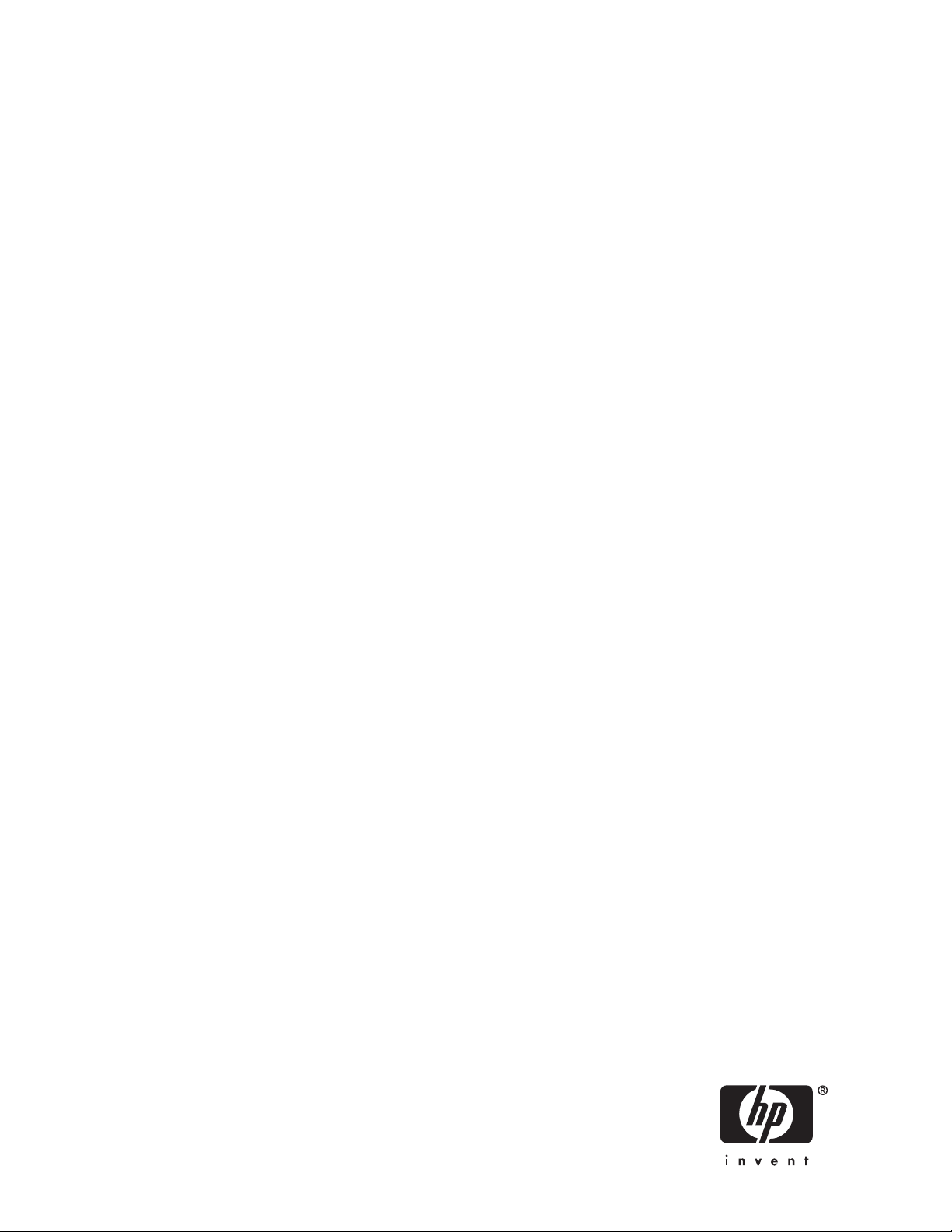
HP StorageWorks
DAT USB 磁帶機
使用者手冊
製造編號:Q1580 90917
第二版:2007 年 2 月
-
Page 2
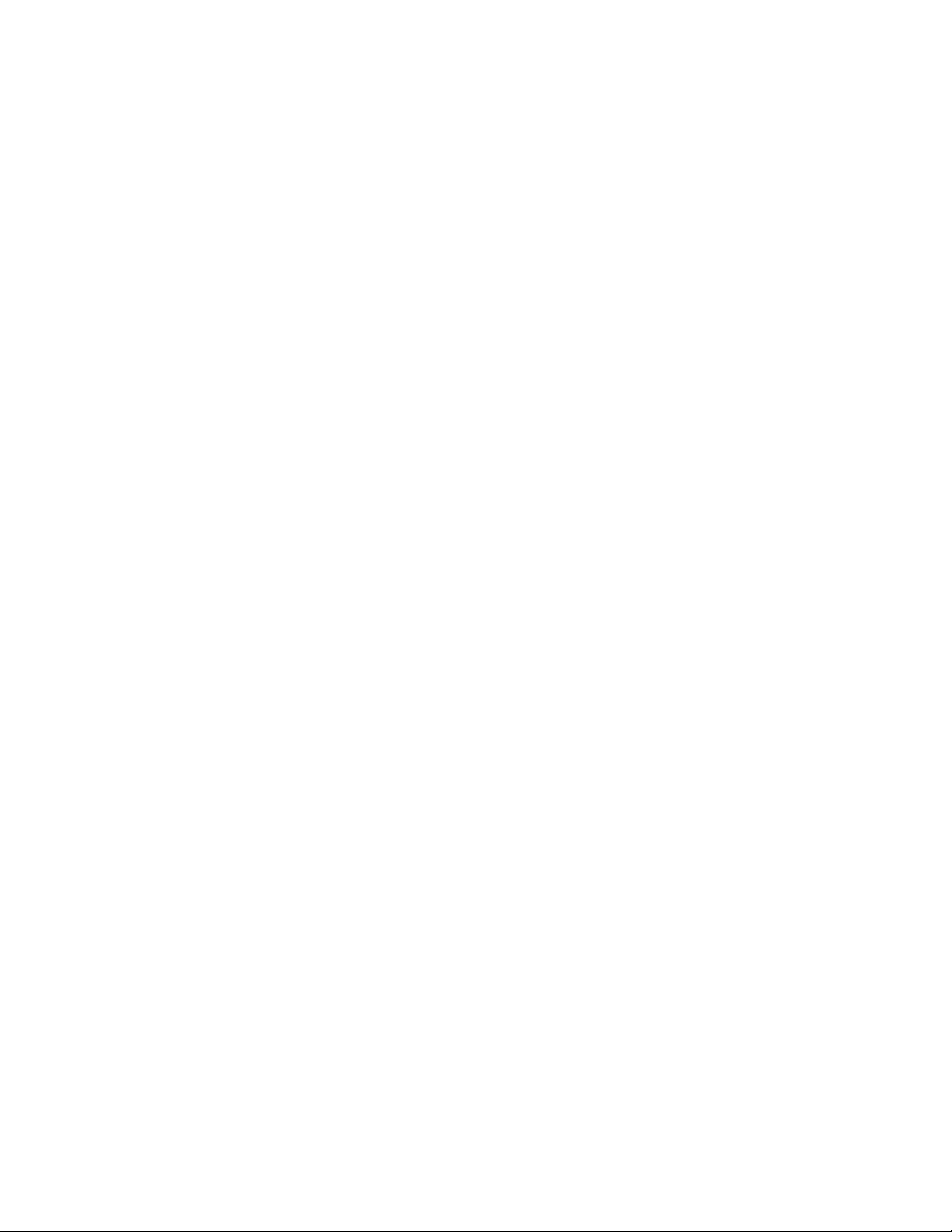
法律聲明
© Copyright 2007 Hewlett-Packard Development Company, L.P.
本手冊內容如有變更,恕不另行通知。HP 產品與服務的保固範圍僅限於產品與服務隨附的保固聲明中所提供的保固項目。此
處任何內容均不應解釋為額外的保固。HP 對於本文件在技術上或編輯上所含的錯誤或疏漏不負任何責任。
Microsoft、Windows、 Windows XP 與 Windows NT 是 Microsoft Corporation 在美國的註冊商標。
Page 3
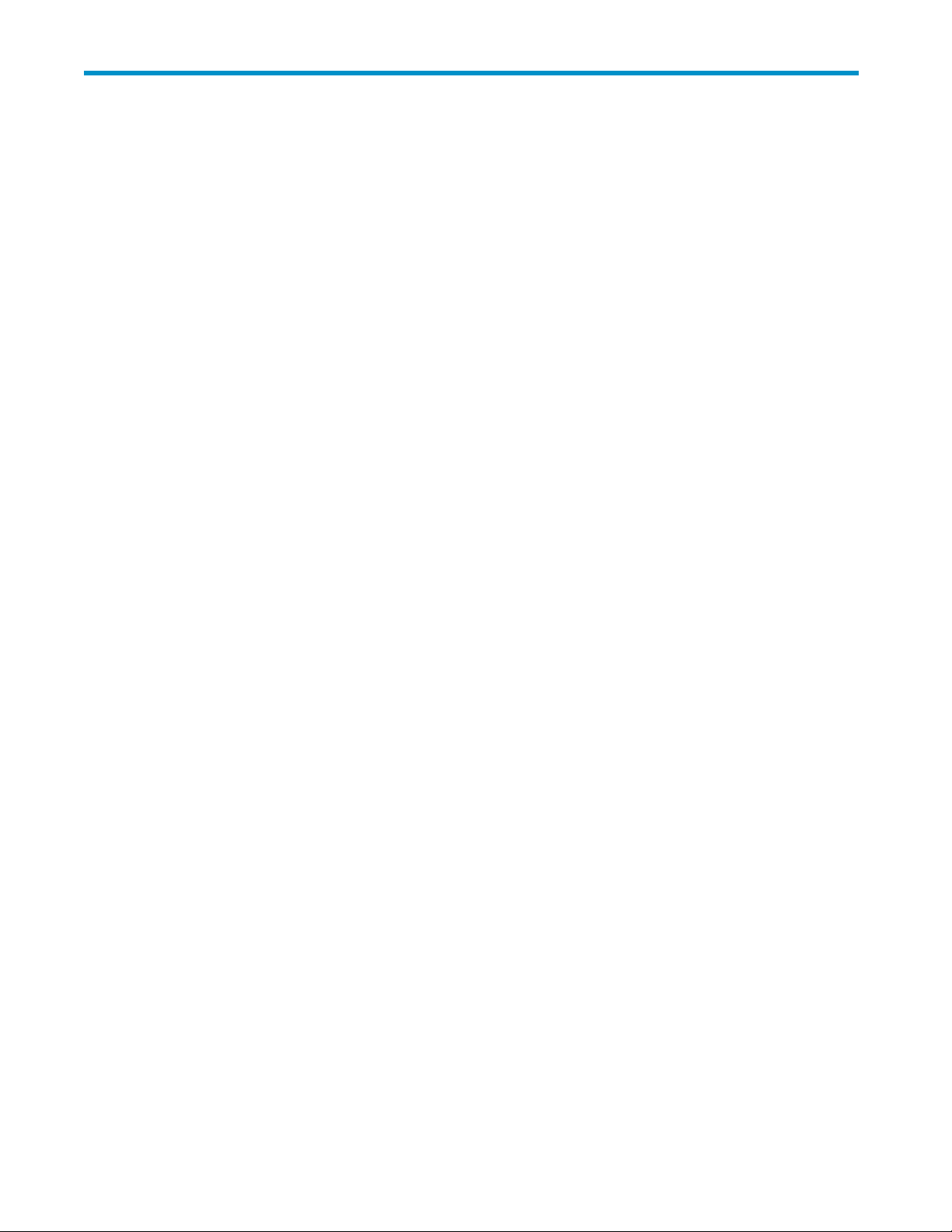
目錄
關於本手冊 . . . . . . . . . . . . . . . . . . . . . . . . . . . . 9
目標讀者 . . . . . . . . . . . . . . . . . . . . . . . . . . . . . . . . . . . . . . . . . 9
相關說明文件 . . . . . . . . . . . . . . . . . . . . . . . . . . . . . . . . . . . . . . . 9
文件慣例與符號 . . . . . . . . . . . . . . . . . . . . . . . . . . . . . . . . . . . . . . 9
HP技術支援 ....................................... 10
產品保固 . . . . . . . . . . . . . . . . . . . . . . . . . . . . . . . . . . . . . . . . 10
註冊磁帶機 . . . . . . . . . . . . . . . . . . . . . . . . . . . . . . . . . . . . . . . 10
訂閱服務 . . . . . . . . . . . . . . . . . . . . . . . . . . . . . . . . . . . . . . . . 10
HP網站 ......................................... 11
說明文件意見反應 . . . . . . . . . . . . . . . . . . . . . . . . . . . . . . . . . . . . 11
1 開始之前 . . . . . . . . . . . . . . . . . . . . . . . . . . . 13
HPStorageWorksDAT機型 ................................ 13
可支援哪些作業系統? . . . . . . . . . . . . . . . . . . . . . . . . . . . . . . . . . . 14
如何將磁帶機連接到我的伺服器? . . . . . . . . . . . . . . . . . . . . . . . . . . . . . 14
什麼是內接式磁帶機的裝載需求? . . . . . . . . . . . . . . . . . . . . . . . . . . . . . 15
裝載機架 ...................................... 15
裝載硬體 ...................................... 15
使用HPStorageWorksTapeCD-ROM ............................ 15
2 驅動程式與備份軟體 . . . . . . . . . . . . . . . . . . . . . . 17
安裝驅動程式 . . . . . . . . . . . . . . . . . . . . . . . . . . . . . . . . . . . . . . 17
在Windows上安裝 .................................. 17
連接磁帶機之前的建議安裝程序 . . . . . . . . . . . . . . . . . . . . . . . . . . 17
連接磁帶機之後的安裝程序替代方案 . . . . . . . . . . . . . . . . . . . . . . . . 17
在Linux上安裝 ................................... 18
升級備份軟體 . . . . . . . . . . . . . . . . . . . . . . . . . . . . . . . . . . . . . . 18
3 安裝內接式 DAT 磁帶機 . . . . . . . . . . . . . . . . . . . . . 19
準備裝載機架 . . . . . . . . . . . . . . . . . . . . . . . . . . . . . . . . . . . . . . 19
連接裝載硬體 . . . . . . . . . . . . . . . . . . . . . . . . . . . . . . . . . . . . . . 21
HPProLiant伺服器 ................................. 21
裝載滑軌 .................................... 21
裝載螺絲 .................................... 22
其他伺服器 ..................................... 22
安裝磁帶機 . . . . . . . . . . . . . . . . . . . . . . . . . . . . . . . . . . . . . . . 23
連接USB纜線 ...................................... 23
決定使用哪一種纜線 . . . . . . . . . . . . . . . . . . . . . . . . . . . . . . . . . 23
若要檢查伺服器是否有內建 USB 連接埠: . . . . . . . . . . . . . . . . . . . . . . 24
連接USB纜線 .................................... 25
連接到內建 USB 2.0 連接埠(如同許多 ProLiant 伺服器的方式) . . . . . . . . . . 25
連接到外接 USB 2.0 連接埠 . . . . . . . . . . . . . . . . . . . . . . . . . . . . 25
將 USB 與電源線連接到磁碟機 . . . . . . . . . . . . . . . . . . . . . . . . . . . . . . . 26
固定磁帶機 . . . . . . . . . . . . . . . . . . . . . . . . . . . . . . . . . . . . . . . 27
使用裝載硬體(HPProLiant) ............................. 27
不使用裝載硬體 . . . . . . . . . . . . . . . . . . . . . . . . . . . . . . . . . . . 29
4 安裝外接式 DAT 磁帶機 . . . . . . . . . . . . . . . . . . . . . 31
連接電源線和 USB 纜線 . . . . . . . . . . . . . . . . . . . . . . . . . . . . . . . . . . 31
DAT USB 磁帶機
3
Page 4
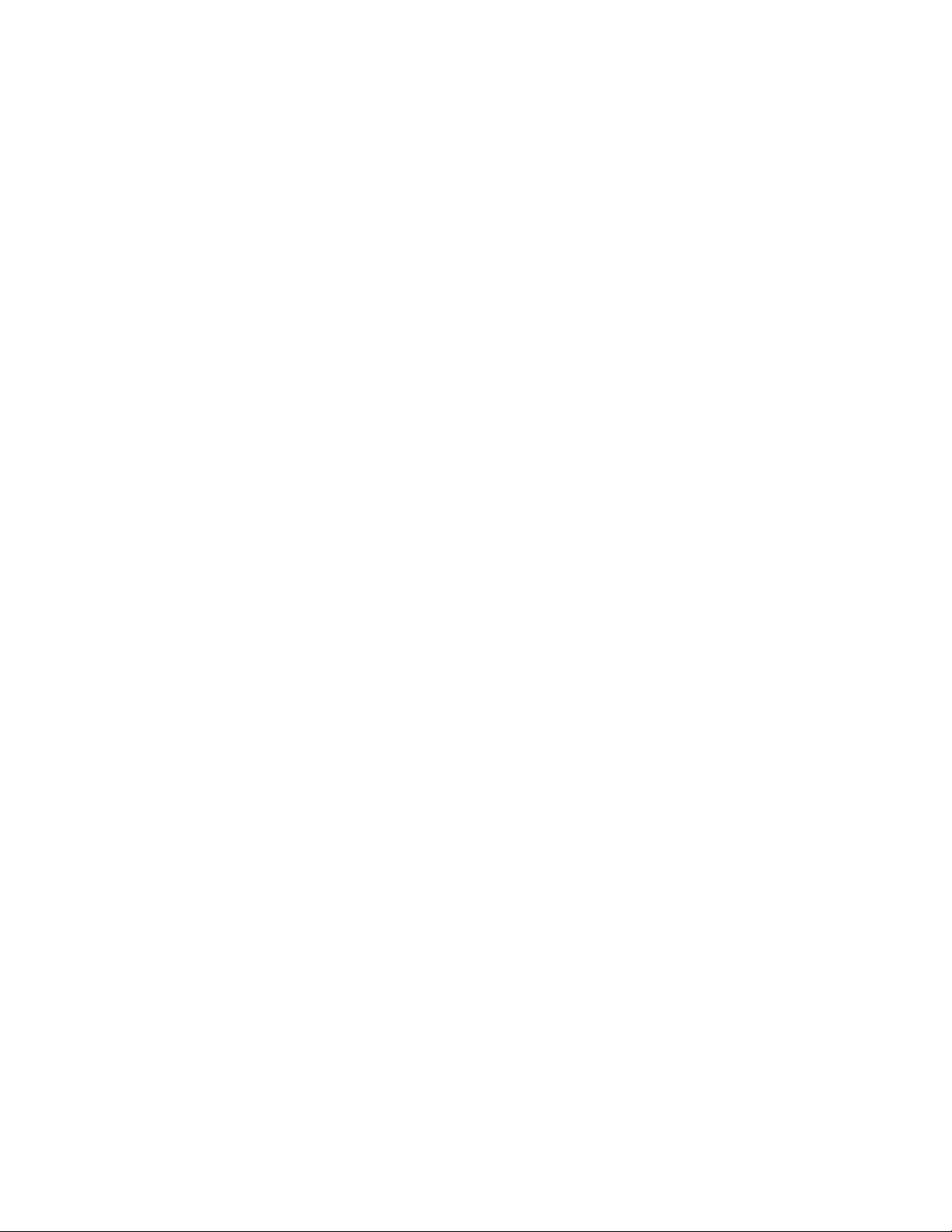
5 驗證安裝 . . . . . . . . . . . . . . . . . . . . . . . . . . . 33
6 操作磁帶機 . . . . . . . . . . . . . . . . . . . . . . . . . . 35
前面板 ......................................... 35
HPStorageWorksDAT160磁帶機的LED順序 ...................... 37
HP StorageWorks DAT 72、DAT 40 與 DAT 24 磁帶機的 LED 順序 . . . . . . . . . . . . . 38
裝載與退出 . . . . . . . . . . . . . . . . . . . . . . . . . . . . . . . . . . . . . . . 39
插入磁帶匣 ..................................... 39
取出磁帶匣 ..................................... 40
移除磁帶機的電源 . . . . . . . . . . . . . . . . . . . . . . . . . . . . . . . . . . . . 40
7 使用正確的媒體 . . . . . . . . . . . . . . . . . . . . . . . . 41
資料磁帶匣 . . . . . . . . . . . . . . . . . . . . . . . . . . . . . . . . . . . . . . . 41
HP StorageWorks DAT 160 磁帶機與 HP DAT 160 磁帶匣 . . . . . . . . . . . . . . . . . 41
WORM資料磁帶匣 ................................... 41
相容性 ..................................... 41
防寫保護磁帶匣 . . . . . . . . . . . . . . . . . . . . . . . . . . . . . . . . . . . . . 42
清潔磁帶匣 . . . . . . . . . . . . . . . . . . . . . . . . . . . . . . . . . . . . . . . 43
操作磁帶匣 . . . . . . . . . . . . . . . . . . . . . . . . . . . . . . . . . . . . . . . 44
發揮磁帶匣和磁帶機的最大效能 . . . . . . . . . . . . . . . . . . . . . . . . . . . . . . 44
8使用HPOBDR ......................... 45
相容性 ......................................... 45
HP OBDR 能夠做什麼? . . . . . . . . . . . . . . . . . . . . . . . . . . . . . . . . . . 45
遠端災難復原(僅限於 ProLiant 伺服器) . . . . . . . . . . . . . . . . . . . . . . . . . 45
測試相容性 . . . . . . . . . . . . . . . . . . . . . . . . . . . . . . . . . . . . . . . 45
執行HPOBDR ...................................... 46
如果還原失敗 .................................... 47
9 診斷工具程式與效能 . . . . . . . . . . . . . . . . . . . . . . 49
診斷工具程式 . . . . . . . . . . . . . . . . . . . . . . . . . . . . . . . . . . . . . . 49
HPLibrary&TapeTools ............................... 49
使用 Library & Tape Tools 進行疑難排解 . . . . . . . . . . . . . . . . . . . . . . . 49
效能評估工具 . . . . . . . . . . . . . . . . . . . . . . . . . . . . . . . . . . . . . . 50
最佳化效能 ..................................... 50
10 疑難排解 . . . . . . . . . . . . . . . . . . . . . . . . . . . 51
一般程序 . . . . . . . . . . . . . . . . . . . . . . . . . . . . . . . . . . . . . . . . 51
驗證 USB 安裝以達到最佳化效能 . . . . . . . . . . . . . . . . . . . . . . . . . . . . . . 52
檢查USB2.0連接埠(Windows) ............................ 52
確定磁帶機是 USB 集線器上唯一的裝置 (Windows) . . . . . . . . . . . . . . . . . . . . 52
確定使用的是 hp_usbstor 驅動程式 (Windows) . . . . . . . . . . . . . . . . . . . . . 53
檢查驅動程式(Linux) ................................ 54
關於 USB 驅動程式的常見問題 . . . . . . . . . . . . . . . . . . . . . . . . . . . . . . . 54
磁帶匣問題 . . . . . . . . . . . . . . . . . . . . . . . . . . . . . . . . . . . . . . . 54
磁帶匣卡帶 ..................................... 55
磁帶機將不會接受磁帶匣(或是立即將它退出) . . . . . . . . . . . . . . . . . . . . . 55
11 更換內接式磁帶機 . . . . . . . . . . . . . . . . . . . . . . 57
若要切斷磁帶機的連接 . . . . . . . . . . . . . . . . . . . . . . . . . . . . . . . . . . 57
若要重新連接磁帶機 . . . . . . . . . . . . . . . . . . . . . . . . . . . . . . . . . . . 57
12USB配置手冊 ......................... 59
HP StorageWorks DAT 裝置內的 USB . . . . . . . . . . . . . . . . . . . . . . . . . . . . 59
USB術語 ........................................ 59
設置USB網路 ...................................... 59
4
Page 5
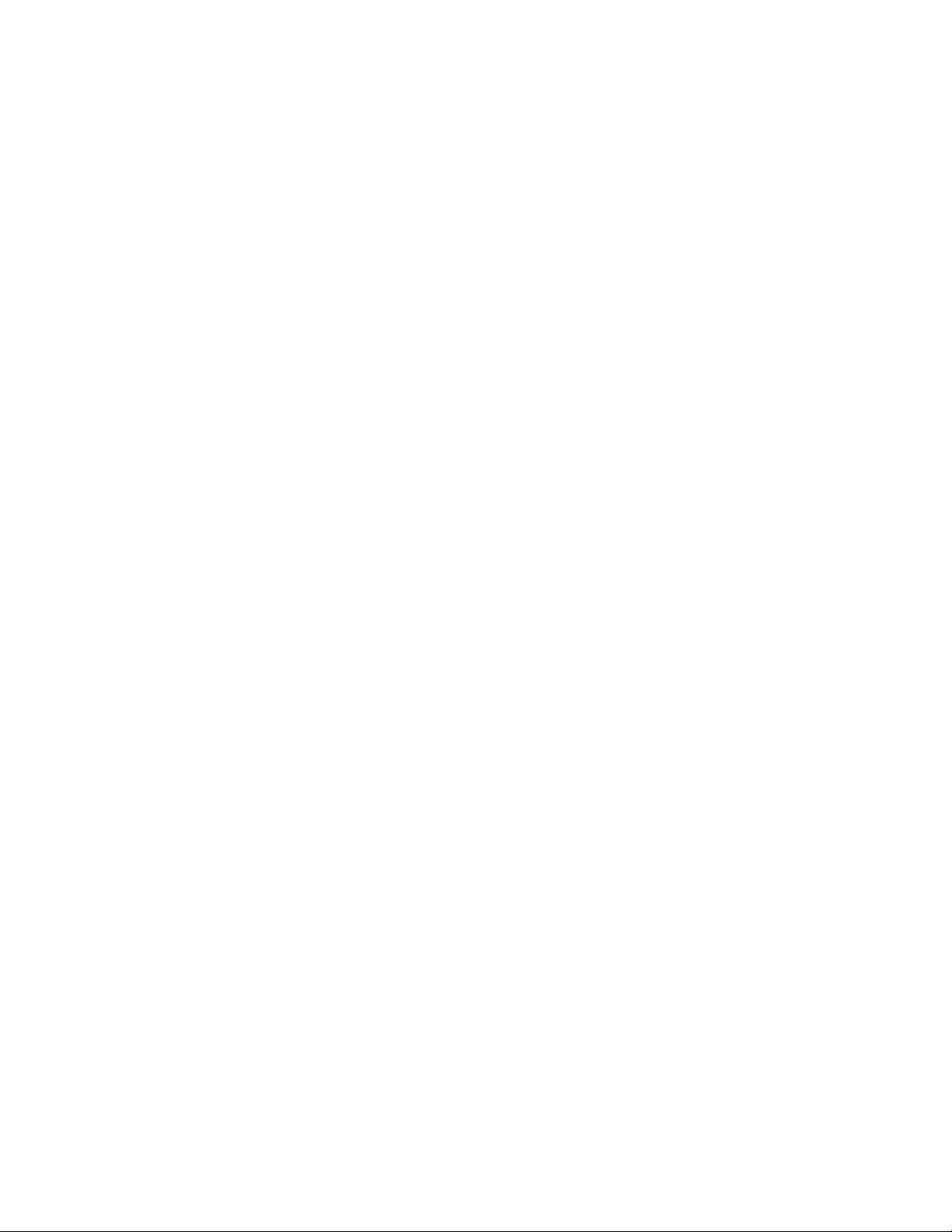
USB纜線 ........................................ 60
DAT USB 磁帶機
5
Page 6
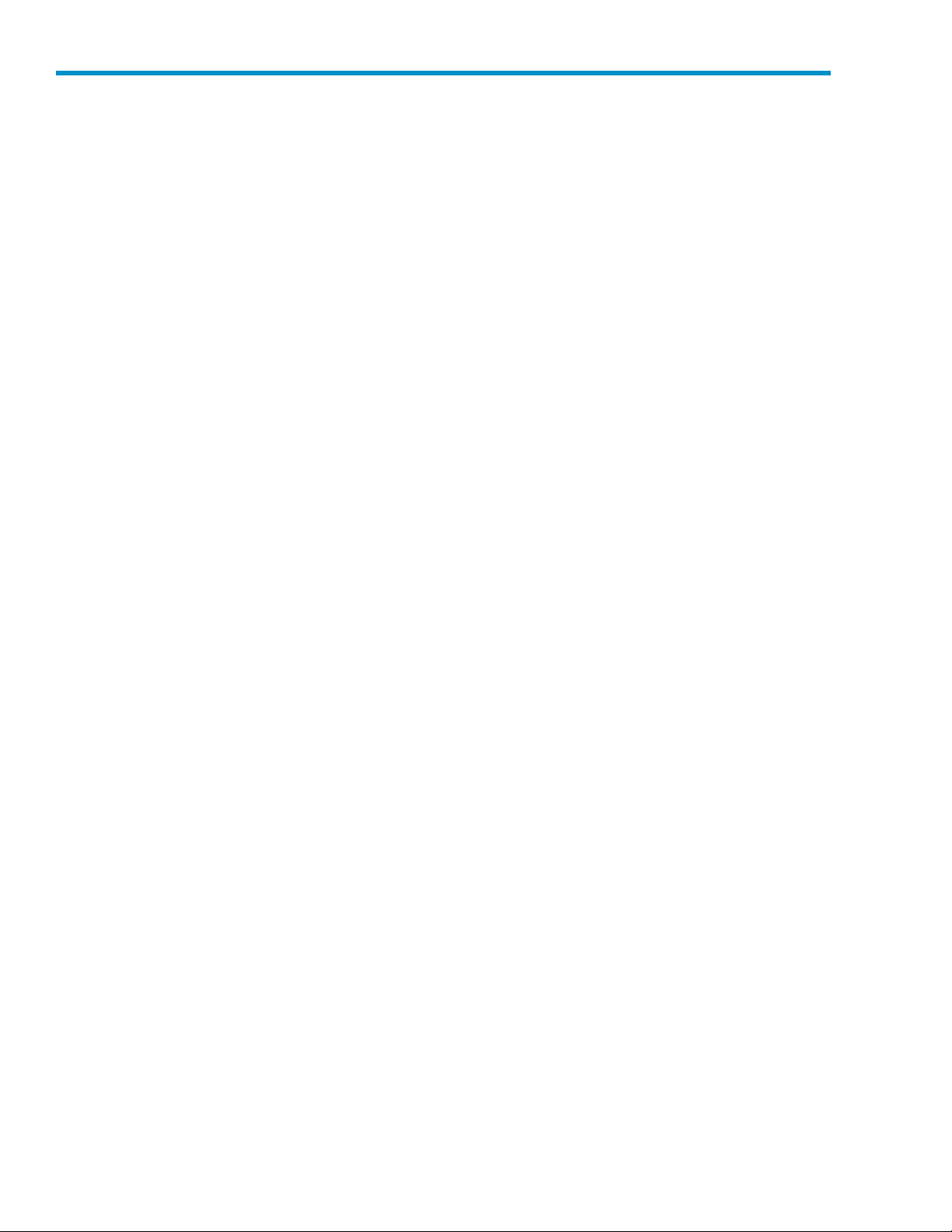
附圖目錄
1 HP StorageWorks DAT 160 磁帶機的前視圖 . . . . . . . . . . . . . . . . . . . . . . 13
2 HP StorageWorks DAT 72 與 40 磁帶機的前視圖 . . . . . . . . . . . . . . . . . . . 14
3 拆卸典型 ProLiant 伺服器的外殼 . . . . . . . . . . . . . . . . . . . . . . . . . . 20
4拆卸典型AlphaServer的外殼 ........................... 20
5 連接裝載滑軌 . . . . . . . . . . . . . . . . . . . . . . . . . . . . . . . . . . . 21
6 固定裝載螺絲 . . . . . . . . . . . . . . . . . . . . . . . . . . . . . . . . . . . 22
7安裝磁帶機 .................................... 23
8 內建 4 pin 接頭的方向(舊樣式的接腳配置) . . . . . . . . . . . . . . . . . . . . 24
9 連接到 4 pin USB 連接埠(舊樣式的接腳配置) . . . . . . . . . . . . . . . . . . . 25
10連接USB纜線 .................................. 26
11 連接電源線 . . . . . . . . . . . . . . . . . . . . . . . . . . . . . . . . . . . 27
12 固定磁帶機,使用裝載硬體 . . . . . . . . . . . . . . . . . . . . . . . . . . . . 28
13 固定磁帶機,未使用裝載硬體 . . . . . . . . . . . . . . . . . . . . . . . . . . . 29
14 連接電源線和 USB 纜線 . . . . . . . . . . . . . . . . . . . . . . . . . . . . . . 31
15 前面板,HP StorageWorks DAT 160 外接式磁帶機 . . . . . . . . . . . . . . . . . . 35
16 前面板,HP StorageWorks DAT 72、DAT 40 與 DAT 24 外接式磁帶機 . . . . . . . . . . 35
17 將 DAT 160 磁帶匣插入 HP StorageWorks DAT 160 外接式磁帶機 . . . . . . . . . . . 39
18 將 DAT 160 磁帶匣從 HP StorageWorks DAT 160 外接式磁帶機退出 . . . . . . . . . . 40
19 防寫保護磁帶匣 . . . . . . . . . . . . . . . . . . . . . . . . . . . . . . . . . 43
20插入OBDR的磁帶匣 ............................... 46
21 將退出按鈕保持在按下狀態,於 OBDR 模式下開啟磁帶機的電源 . . . . . . . . . . . . 46
22 Windows 裝置管理員,USB 控制器 . . . . . . . . . . . . . . . . . . . . . . . . . 53
6
Page 7
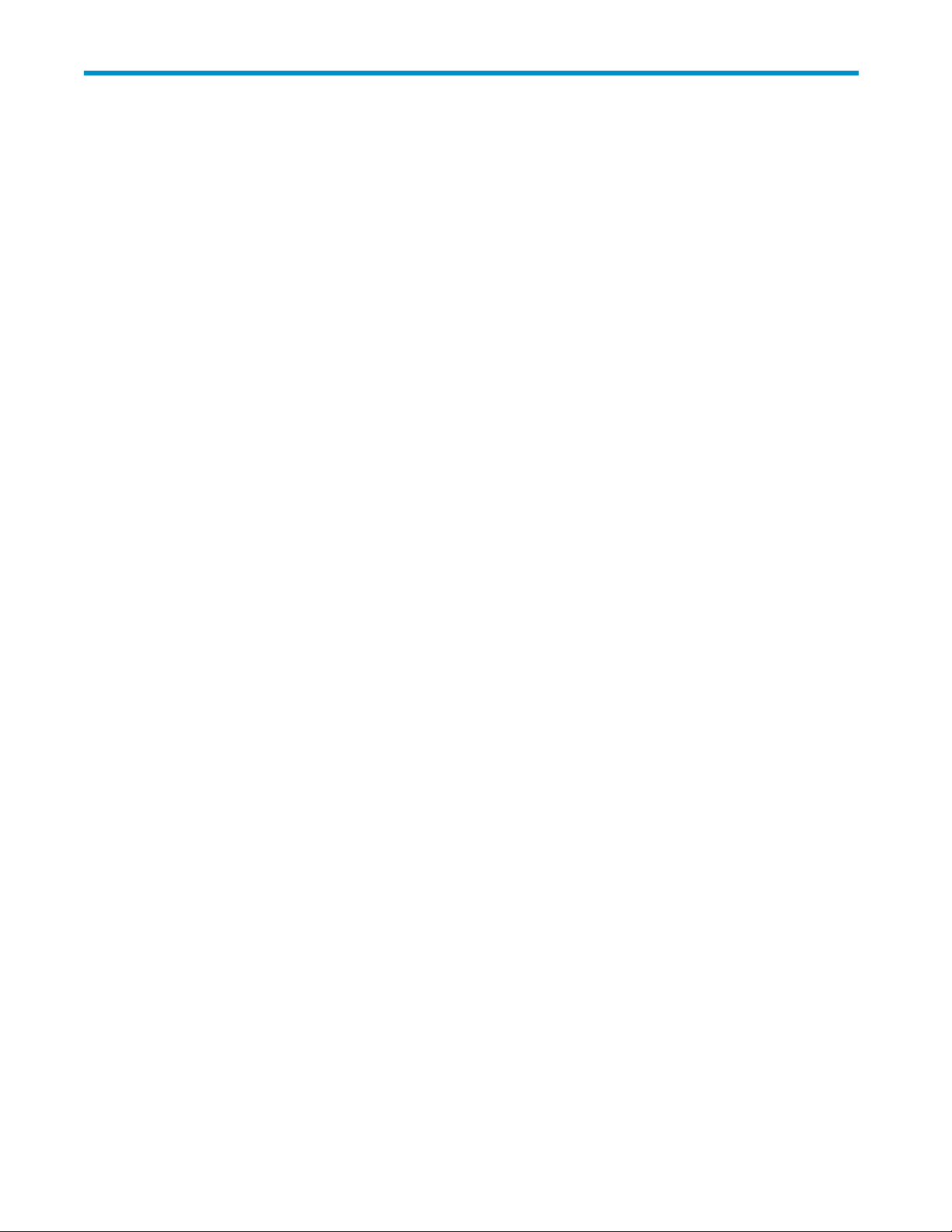
附表目錄
1文件慣例 ...................................... 9
2電力需求 ..................................... 15
3LED順序 ..................................... 37
4 資料磁帶匣相容性 . . . . . . . . . . . . . . . . . . . . . . . . . . . . . . . . . 42
5 清潔磁帶匣相容性 . . . . . . . . . . . . . . . . . . . . . . . . . . . . . . . . . 43
DAT USB 磁帶機
7
Page 8
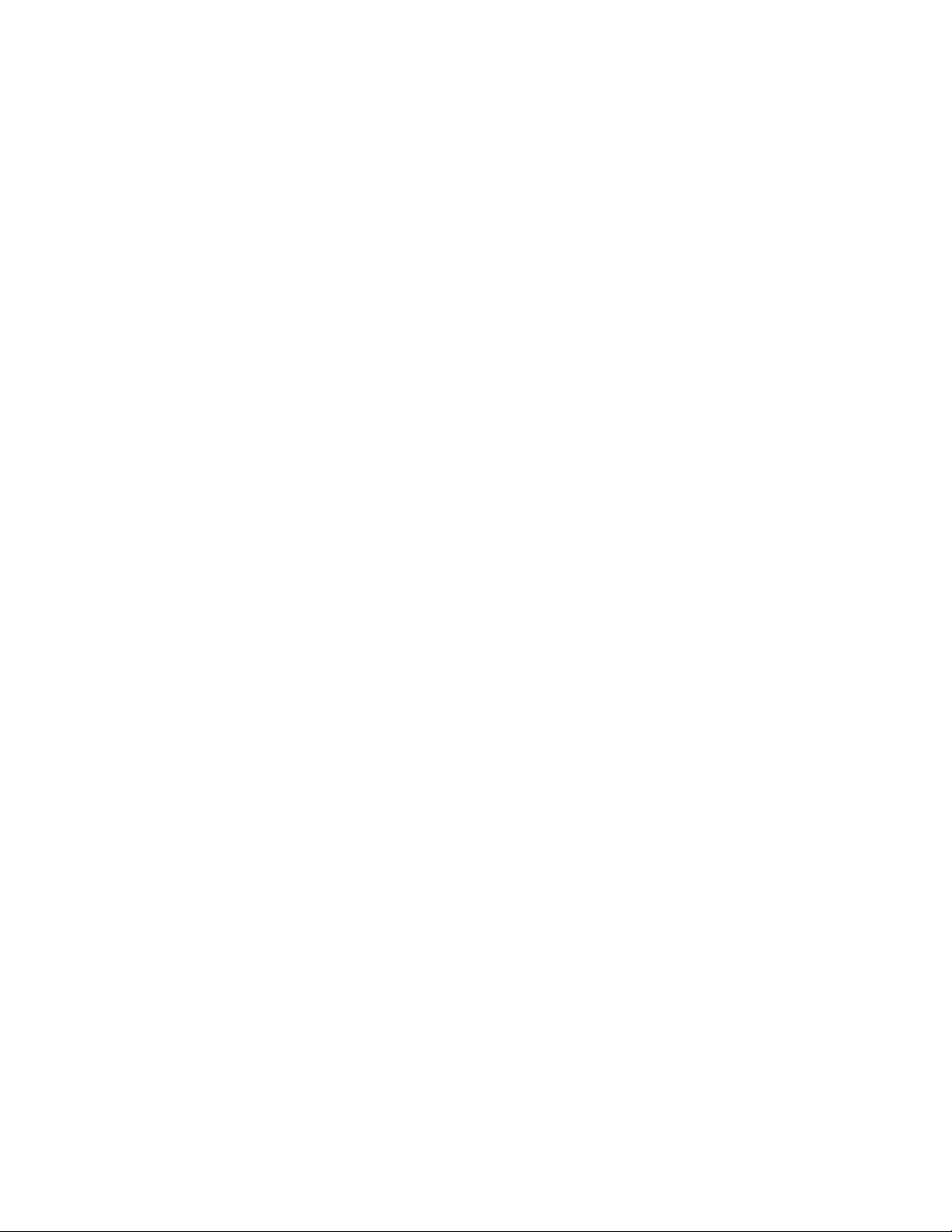
8
Page 9
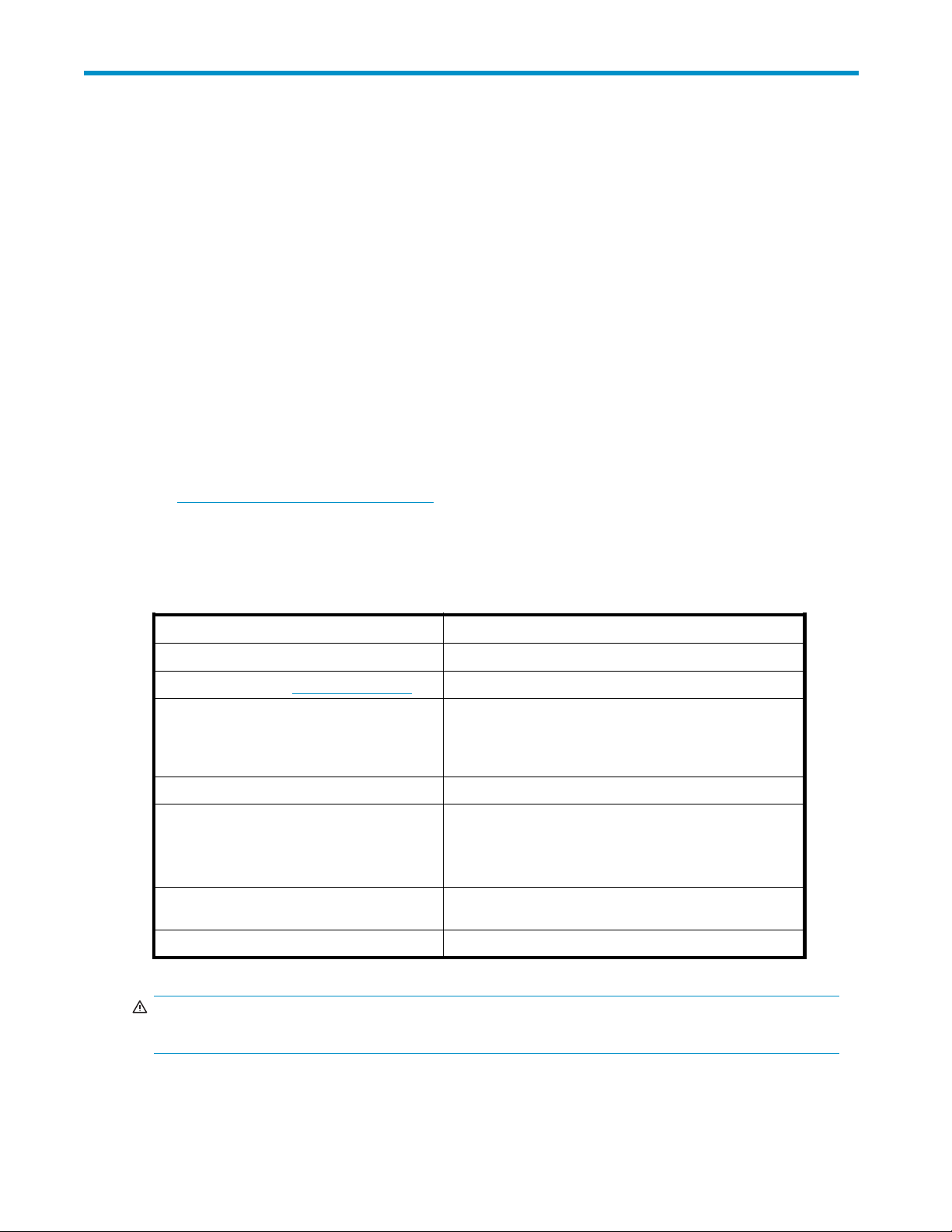
關於本手冊
本手冊提供下列相關資訊:
• 安裝 HP StorageWorks DAT USB 磁帶機
• 使用 HP StorageWorks DAT USB 磁帶機
• 疑難排解 HP StorageWorks DAT USB 磁帶機
目標讀者
本手冊適用於安裝、操作及維護 HP StorageWorks DAT 磁帶機的使用者。
相關說明文件
除本手冊之外,下列文件亦提供相關資訊:
• 「入門」海報,瞭解本手冊中安裝資訊的概觀(有英文、法文、德文和日文版本)
您可以從 HP Business Support Center 網站的 Manuals 頁面中找到這些文件:
h
ttp://www.hp.com/support/manuals
在 Storage 區段中,按一下 Tape Storage and Media,然後選取您的產品。
文件慣例與符號
表 1 文件慣例
慣例
藍色文字:「表1」 交叉參考連結與電子郵件地址
藍色畫底線的文字:http://www.hp.com
粗體文字
斜體
文字
等寬字體文字
等寬字體,斜體
等寬字體,粗體文字 強調的等寬字體文字
警告!
表示如果不按照指示,可能會造成傷亡。
文字
元素
網站位址
• 按下的按鍵
• 輸入到 GUI 元素(例如方塊)中的文字
• 按一下或選取的 GUI 元素,例如功能表與清單項
目、按鈕、標籤以及勾選框
文字強調
• 檔案與目錄名稱
• 系統輸出
• 程式碼
• 指令、它們的引數及引數值
• 程式碼變數
• 指令變數
DAT USB 磁帶機
9
Page 10
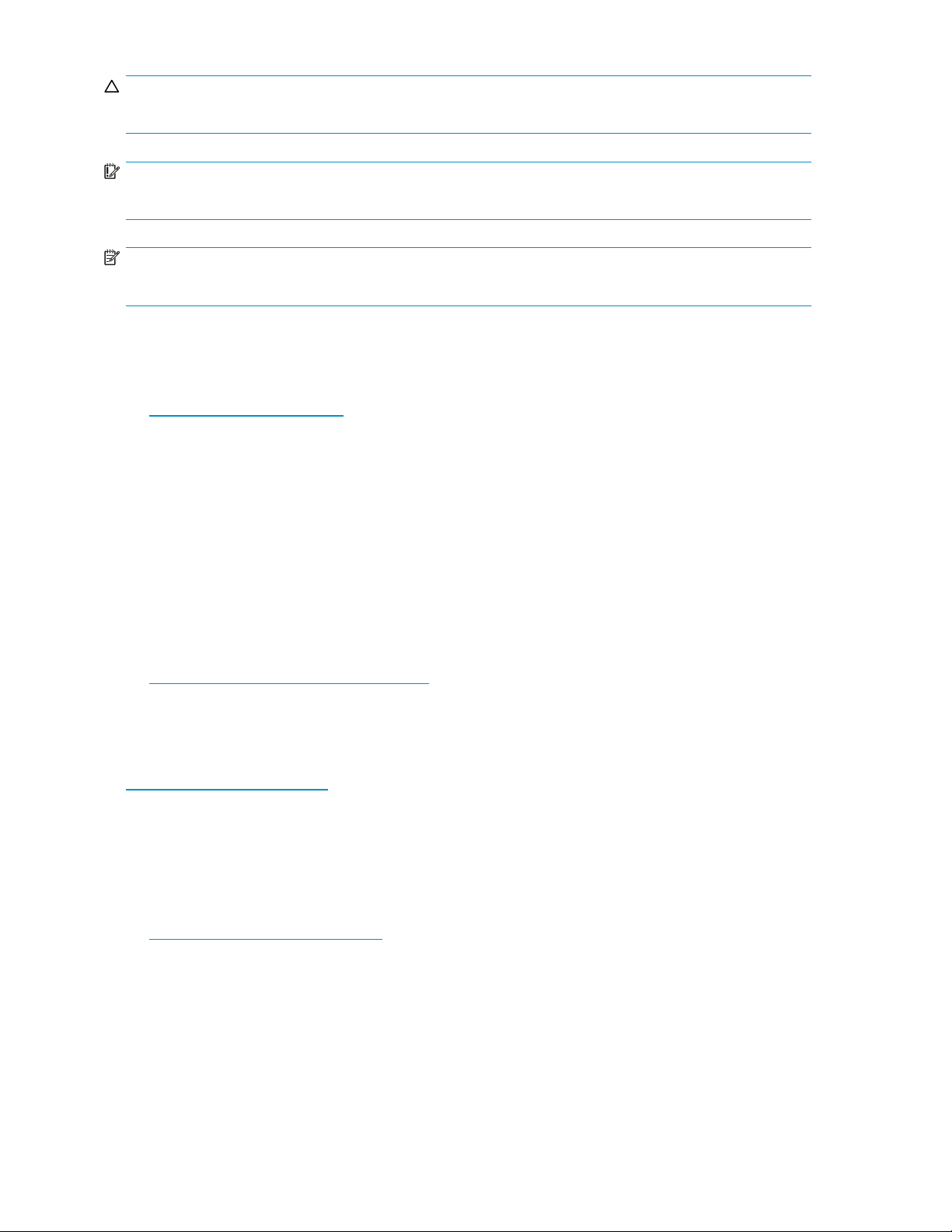
小心:
表示如果不按照指示,可能會造成設備或資料損壞。
重要:
提供說明資訊或特定指示。
注意:
提供其他資訊。
HP 技術支援
如需全球技術支援資訊,請參閱 HP 支援網站:
h
ttp://www.hp.com/support
在聯絡 HP 之前,請先收集下列資訊:
• 產品機型名稱和號碼
• 技術支援註冊號碼(如果適用的話)
• 產品序號
• 錯誤訊息
• 作業系統類型和修改層次
• 詳細問題
產品保固
如需 HP StorageWorks 產品保固的相關資訊,請參閱保固資訊網站:
h
ttp://www.hp.com/go/storagewarranty
註冊磁帶機
一旦安裝並測試 HP StorageWorks Ultrium 磁帶機後,請即花費幾分鐘在以下網站註冊產品:
ttp://www.register.hp.com
h
為確保您的註冊完整,電子表格上有幾個必須回答的問題。其他問題則可選擇是否回答。不過,
您答覆的問題越多,HP 越能滿足您的需求。
訂閱服務
HP 建議您前往 Subscriber’s Choice for Business 網站註冊您的產品:
ttp://www.hp.com/go/e-updates
h
註冊完成之後,您將會收到有關產品增強功能、新驅動程式版本、韌體更新以及其他產品資源
等的電子郵件通知。
登記之後,即可依序選擇 Business support、Product Category 之下的 Storage,迅速找到您
的產品。
10
關於本手冊
Page 11
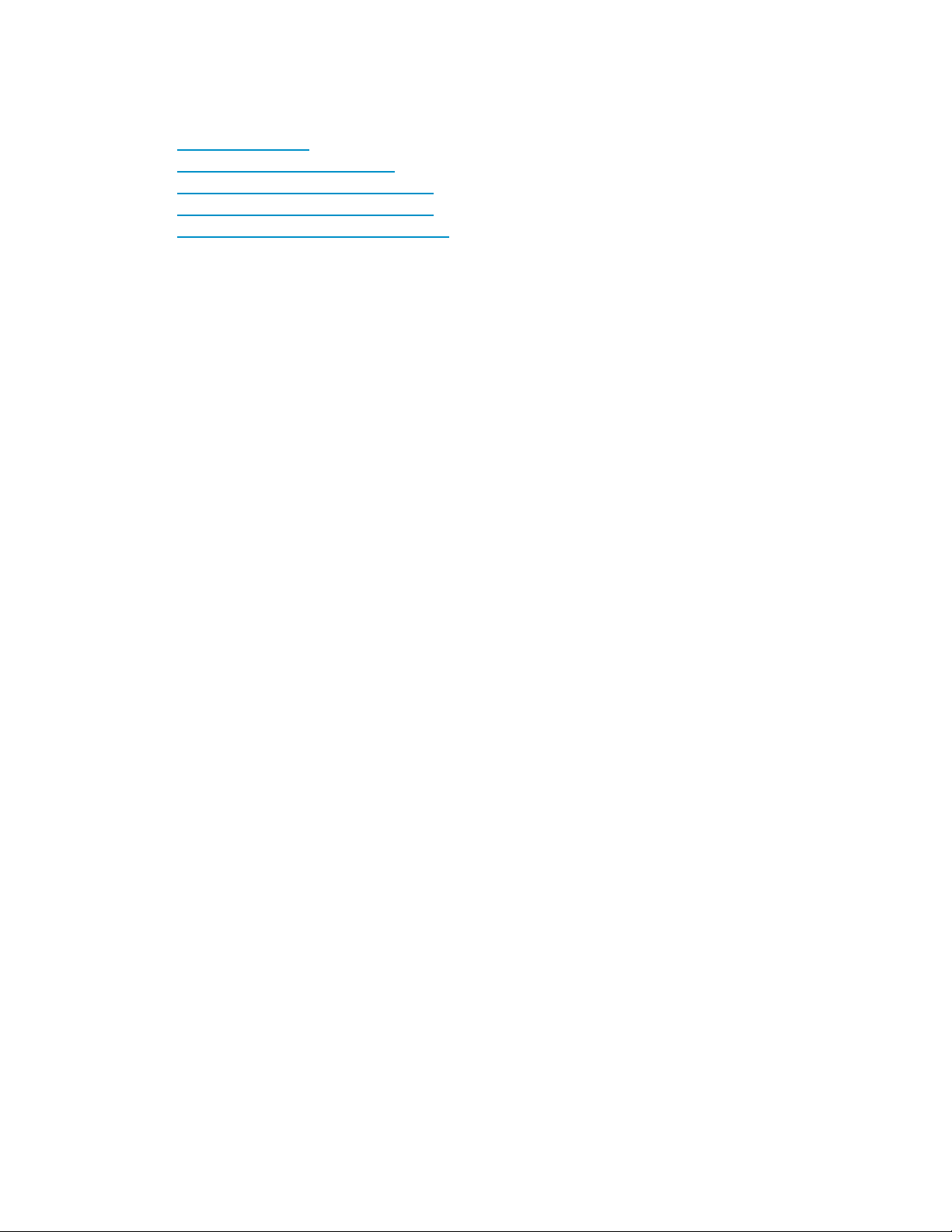
HP 網站
如需其他資訊,請參閱下列 HP 網站:
• h
ttp://www.hp.com
• http://www.hp
• http://www.hp.com/service_locator
• http://www.hp.com/support/manuals
• http://www.h
.com/go/storage
p.com/support/downloads
說明文件意見反應
HP 歡迎您的意見反應。
若對產品說明文件有任何意見以及建議,請傳送郵件至 storagedocs.feedback@hp.com 。所有提交
的內容皆屬 HP 之所有物。
DAT USB 磁帶機
11
Page 12
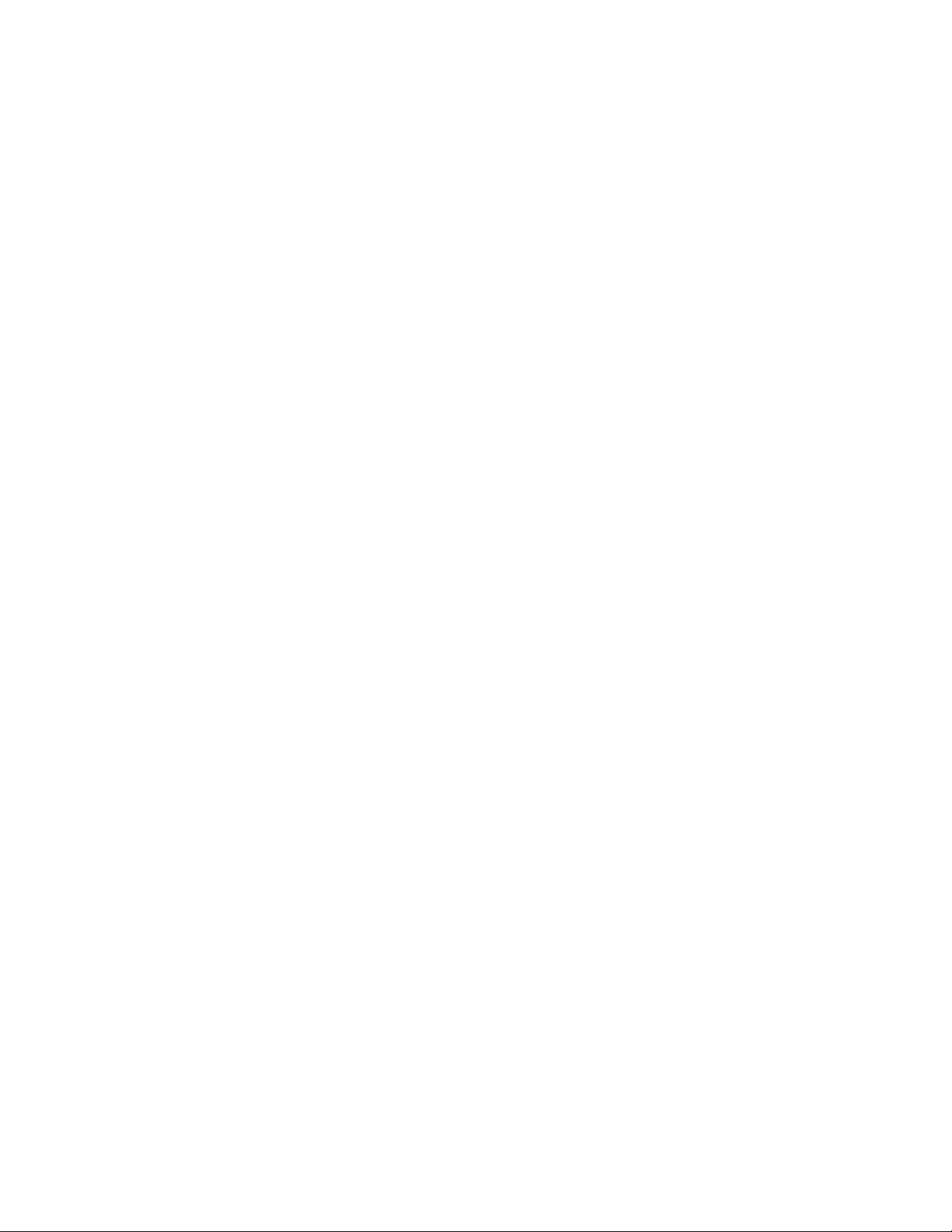
12
關於本手冊
Page 13
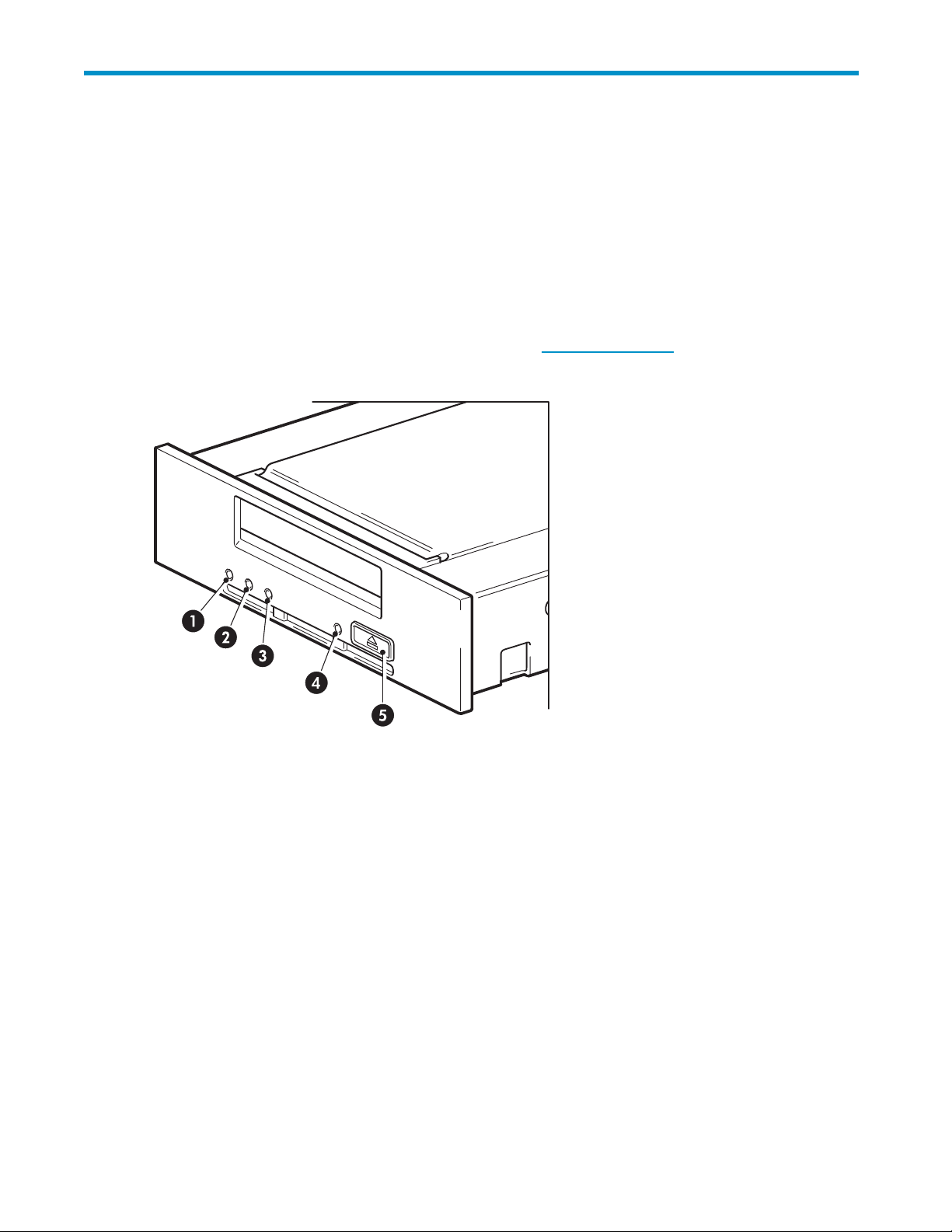
1 開始之前
HP StorageWorks DAT 機型
本手冊說明如何安裝及操作下列的 HP StorageWorks DAT USB 磁帶機機型:
• HP StorageWorks DAT 160
• HP StorageWorks DAT 72
• HP StorageWorks DAT 40
• HP StorageWorks DAT 24
如需詳細的產品規格,請參閱我們的全球資訊網網站 (h
1. Clean(清潔)LED 4. Ready(就緒)LED
2. Tape(磁帶)LED 5. Eject(退出)按鈕
ttp://www.hp.com)。
3. Drive(磁帶機)LED
圖 1 HP StorageWorks DAT 160 磁帶機的前視圖
DAT USB 磁帶機
13
Page 14
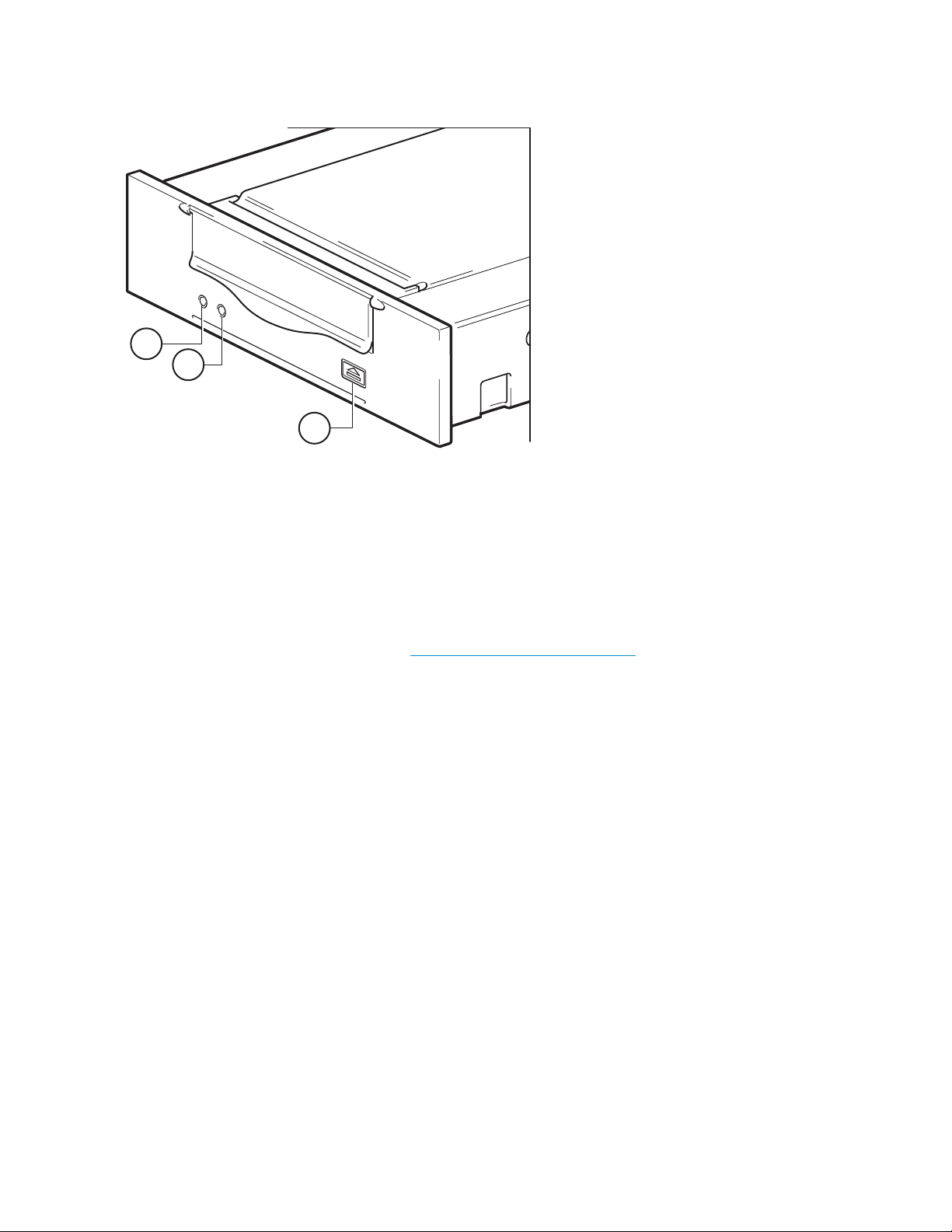
1
2
3
1. Clean(清潔)LED 3. Eject(退出)按鈕
2. Tape(磁帶)LED
圖 2 HP Stora
geWorks DAT 72 與 40 磁帶機的前視圖
可支援哪些作業系統?
HP StorageWorks DAT USB 磁帶機可連接到 Microsoft Windows Server 2000、Server 2003、XP
Professional 與 Linux Kernels 2.6.x之下所執行的伺服器。如需所支援作業系統版本的最新相
關資訊,請參閱本公司全球資訊網網站 h
Tape Software Compatibility
如何將磁帶機連接
為發揮最佳效能,請將磁帶機連接到 USB 2.0 連接埠,並成為 USB 匯流排上唯一的裝置。本磁帶機
雖然可在 USB 1.1 上運作,但效能會嚴重衰退。亦請參閱第 52 頁的「驗證 USB 安裝以達到最佳
化效能」。磁帶機
如為內接式磁帶機,連接 USB 2.0 時,可經由伺服器主機板上的內建連接埠(如同許多較新型
ProLiant 伺服器的作法),也可經由伺服器後面板的外接連接埠。
到我的伺服器?
隨附有適當的 USB 纜線。
主題。
ttp://www.hp.com/go/connect/)的
HP StorageWorks
14
開始之前
Page 15
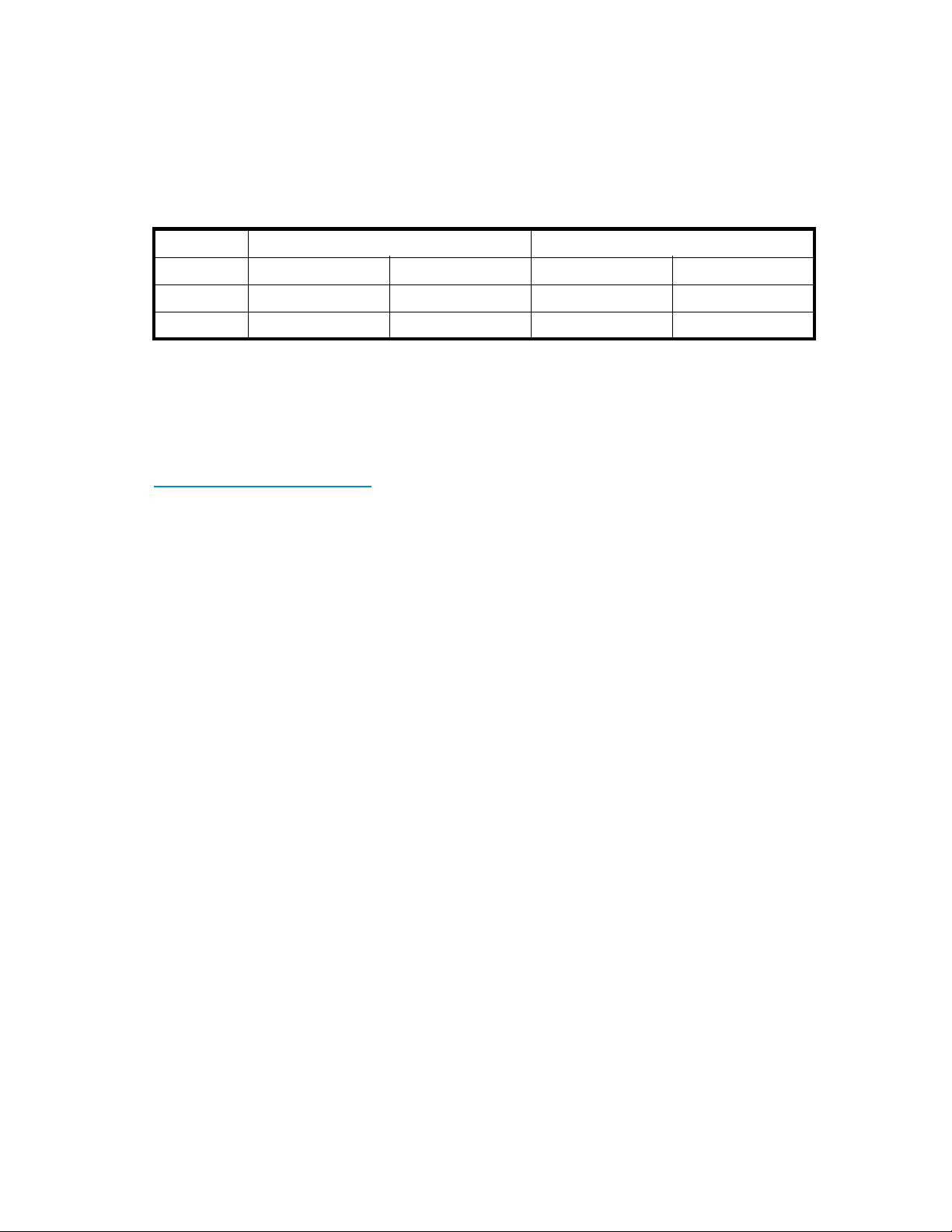
什麼是內接式磁帶機的裝載需求?
裝載機架
您需要一個具業界標準、51/4 英吋的半高型機架,以便在其中安裝 HP StorageWorks DAT 磁
帶機。電力需求為:
表 2 電力需求
電壓
DAT 160
5 V 1.54 A
12 V 0.26 A 0.3 A 1.3 A 1.0 A
一般電流
DAT 72/40/24
0.7 A 1.61 A 0.8 A
裝載硬體
對許多伺服器而言,並不需要任何裝載匣或滑軌。只需將裝置滑入伺服器的基座,並以螺絲固定即
可。其他伺服器則備有內建裝載匣或滑軌。
有其他業界標準的伺服器的滑軌套件可供使用。如需更多詳細資料,請參閱:
ttp://www.hp.com/go/connect。
h
部分伺服器使用非標準裝載滑軌,且不含備用滑軌。如果您的系統是這種情況,必須向伺服器製
造商訂購這些配件,然後才可安裝磁帶機。
使用 HP StorageWorks Tape CD-ROM
HP StorageW
用程式。
如本手冊所述,您可以使用 HP StorageWorks Tape CD-ROM 檢查安裝、安裝後驗證效能並進行疑
難排解。您可以利用
• 安裝產品,包括存取驅動程式、、取得效能資訊與工具
• 深入瞭解產品
• 註冊產品
• 線上購買媒體
• 使用 HP Library & Tape Tools 進行疑難排解。
orks Tape CD-ROM 是磁帶機的資訊來源中心,其中有能夠發揮磁帶機最佳效能的公
它來:
DAT 160
最大電流
DAT 72/40/24
DAT USB 磁帶機
15
Page 16
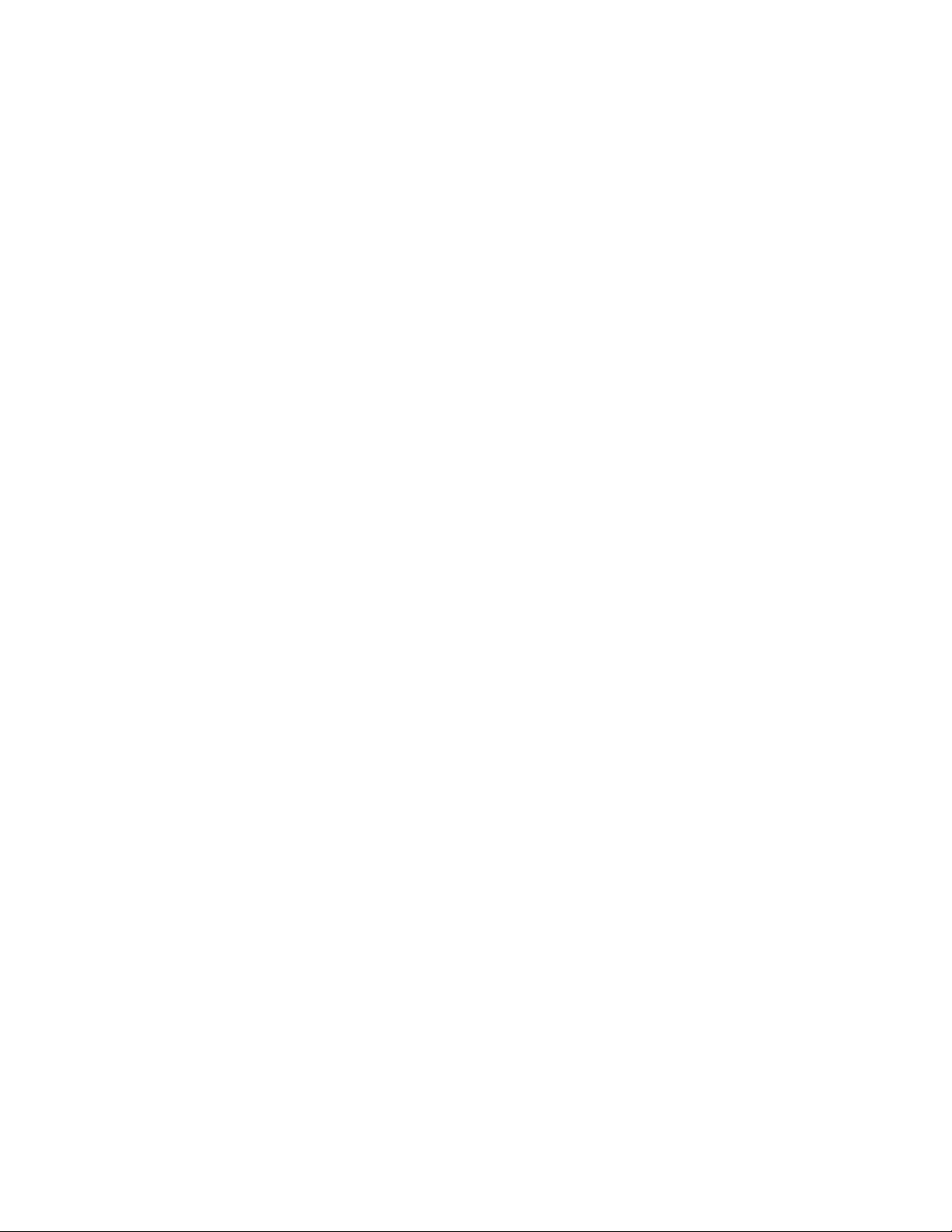
16
開始之前
Page 17
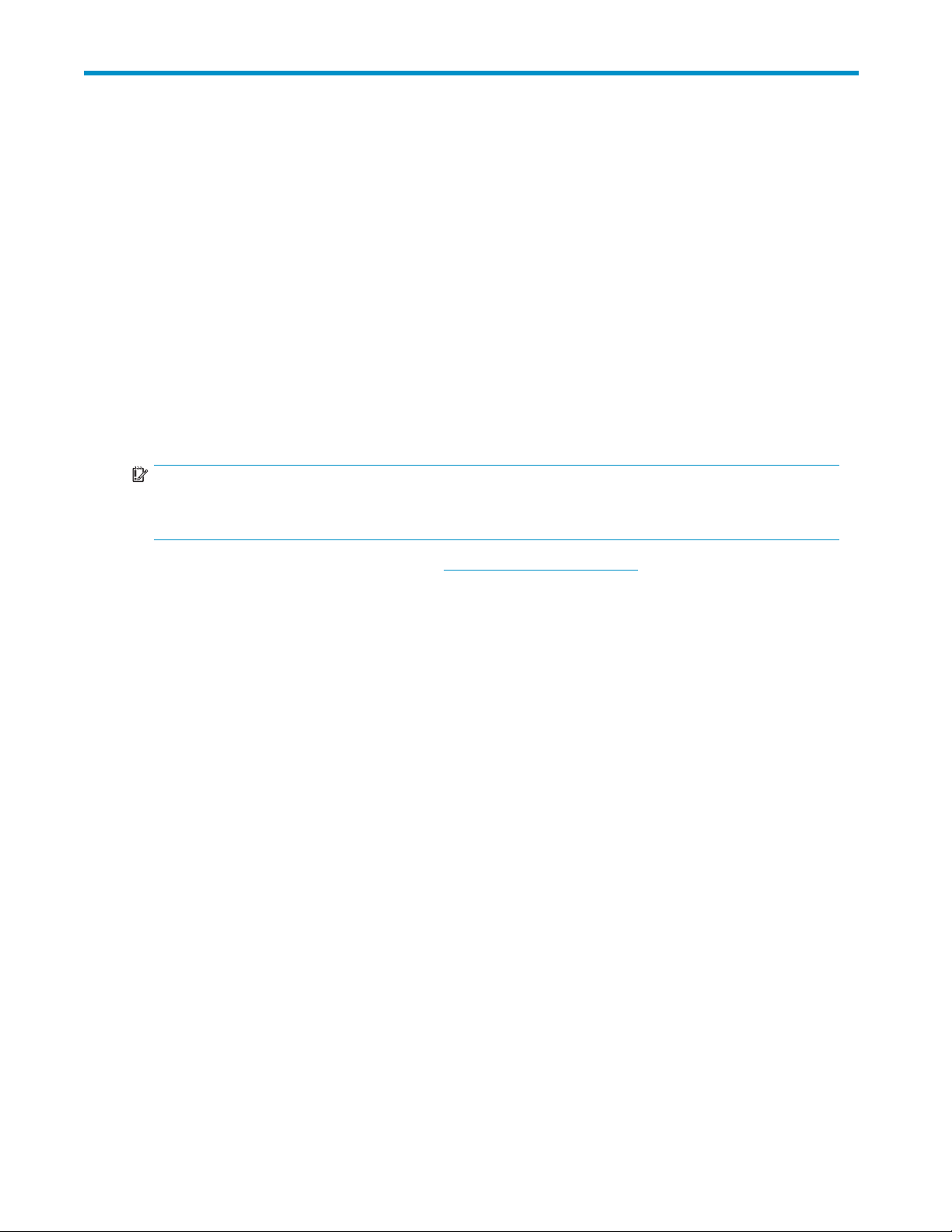
2 驅動程式與備份軟體
安裝驅動程式
在 Windows 上安裝
有兩個驅動程式是使用 HP
• hpdat:這個磁帶驅動程式可適用於所有 HP DAT 產品。定期會有更新,並以 HP StorageWorks
CD-ROM 提供,或在 HP 支援網站公佈。
•
hp_usbstor:這是 h
的 usbstor 驅動程式。HP StorageWorks USB DAT 磁帶機可使用 Microsoft usbstor 驅動程
式;然而
此 CD 包含用於下列 Mi
Windows Server 2003 與 Windows XP。如果您比較喜歡使用「Windows 裝置管理員」手動安裝磁帶驅
動程式,您可在本 CD-ROM 的 drivers 目錄中找到這些驅動程式。
重要:
極力推薦您使用 HP StorageWorks CD-ROM 中的安裝程式套裝軟體,先安裝這些驅動程式,
然後再連接磁帶機。
驅動程式的更新隨時會在 HP 支援網站 (http://www.hp.com/support) 上提供。建議使用 CD-ROM
中的安裝程式之後,再加以安裝。
hp_usbstor 驅動程式因為具有增進的功能,所以 HP 極力推薦使用。
pdat 所使用的 USB 儲存裝置;它取代 Microsoft 針對 HP USB 磁帶機提供
StorageWorks DAT USB 磁帶機所必備。
crosoft Windows 作業系統的驅動程式安裝套裝軟體:Windows Server 2000、
連接磁帶機之前的建議安裝程序
1. 放 入 StorageWorks 光碟。
2. 選擇 install drivers(安裝驅動程式)連結。
3. 執行自動安裝程式,並遵循程序,將兩個驅動程式載入系統。
4. 當您安裝完磁帶機並重新開機,如本手冊所描述,系統會自動偵測到磁帶機並使用正確的驅
動程式。
連接磁帶機之後的安裝程序替代方案
如果還沒有安裝驅動程式,當您開啟伺服器與磁帶機的電源時,可能會執行 Windows [尋找新
增硬體] 精靈。
可以:
遵循畫面的指示,在 CD-ROM 中搜尋所需的驅動程式。
或是:
1. 取消精靈,放入 HP StorageWorks CD-ROM。
2. 選擇 CD-ROM 中的 install drivers(安裝驅動程式)連結。
3. 執行自動安裝程式,並遵循程序,將兩個驅動程式載入系統。
4. 安裝完成後,磁帶機即可開始使用。
DAT USB 磁帶機
17
Page 18
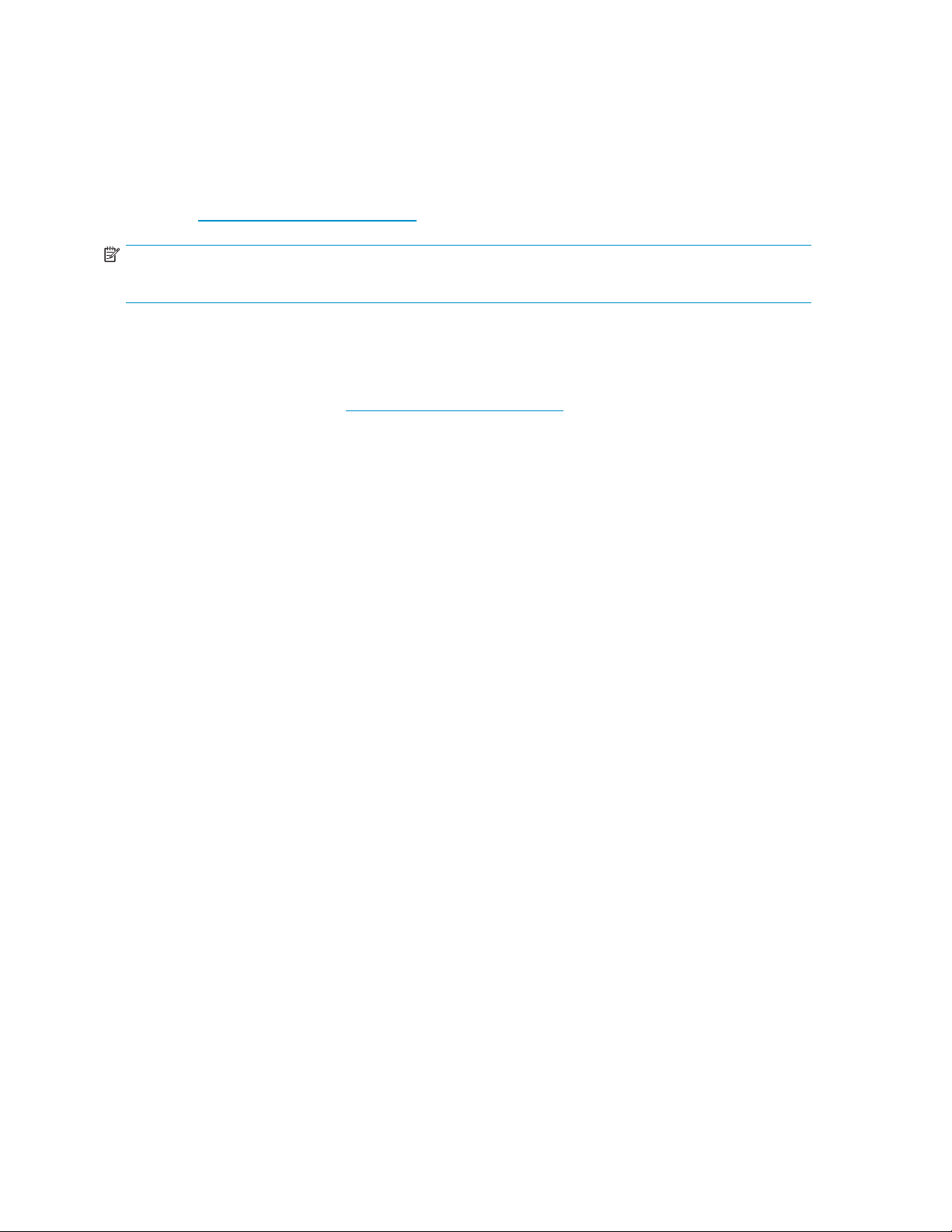
在Linux上安裝
Linux 作業系統也需要兩個
閱第 54 頁的「檢查驅動程式 (Linux)」。
升級備份軟體
請務必至 http://www.hp.com/go/connect 查看軟體相容性,並安裝建議的升級程式。
注意:
某些備份應用程式會要求您使用它們自己的磁帶驅動程式,而不使用 HP Ultrium 磁帶驅動程式。
為取得最佳的效能,請務必使用適合您系統配置的備份應用程式。在直接連接的配置中(磁帶機與獨
立式伺服器連接),您可使用專為單一伺服器環境所設計的備份軟體。在網路配置中,您將會需要支
援企業環境的備份軟體。HP、Symantec、Legato、Yosemite 和 Computer Associates 皆提供了適合
的產品。有關上述以及其他適合產品的詳細資料,可在我們的連通性網站上找到。
1. 請瀏覽我們的連通性網站:h
2. 選取 software compatibility(軟體相容性)。
3. 從表格中選取您作業系統以及磁帶機機型的組合。這時會顯示一份支援的備份應用程式清單。這
份清單也會說明您的配置是否與 HP 單鍵災難復原 (OBDR) 相容。(所有 HP StorageWorks DAT
磁帶機都支援 HP OBDR。但是,只有當您的系統配置與備份應用程式也支援 HP OBDR 時,您
才能使用此功能。請參閱第 45 頁的「使用 HP OBDR」。)
4. 請確定您的備份應用程式支援 HP StorageWorks DAT 磁帶機;如有需要,請下載升級版或修
補程式。
驅動程式。作業系統隨附有這些驅動程式,並可自動載入。亦請參
ttp://www.hp.com/go/connect,再選取 tape backup(磁帶備份)。
18
驅動程式與備份軟體
Page 19
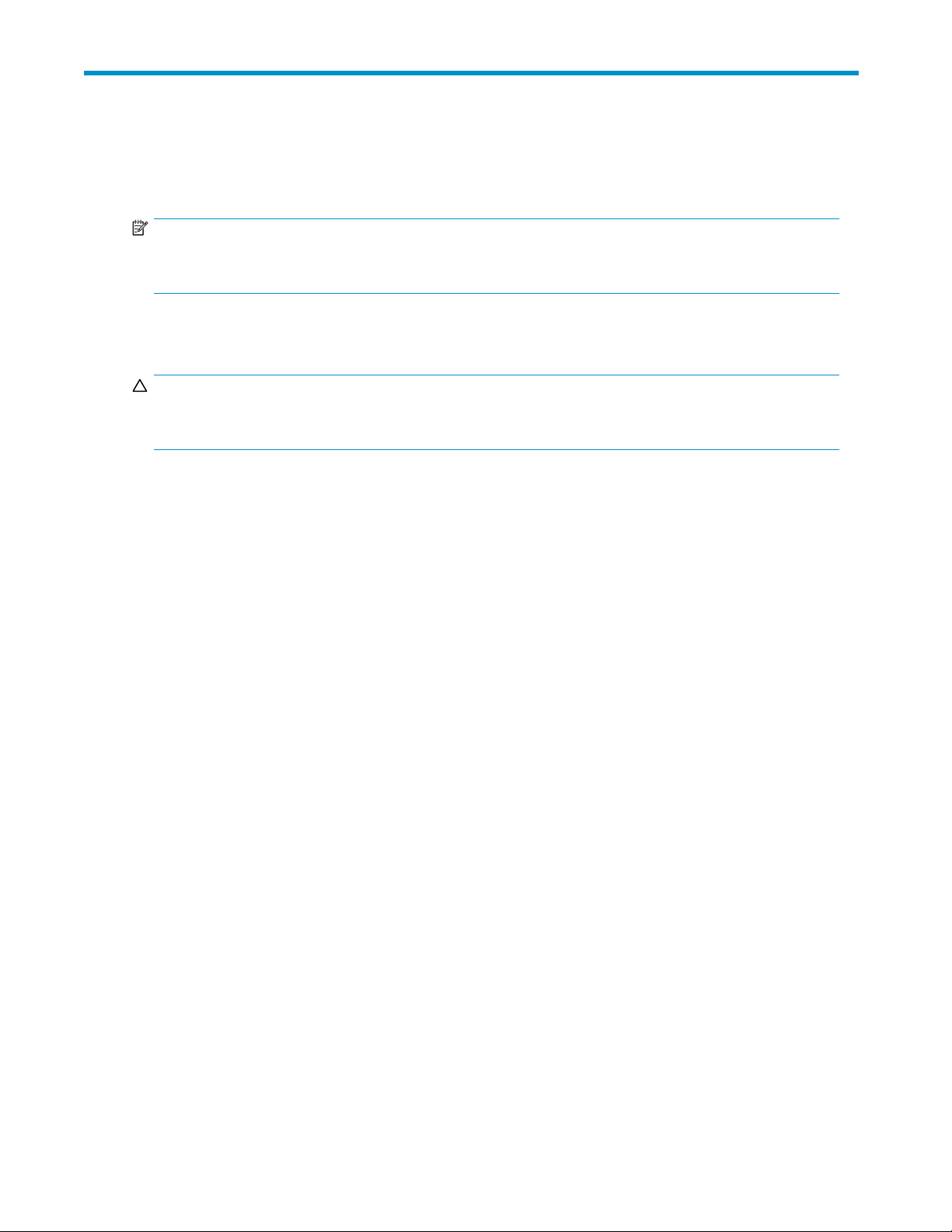
3 安裝內接式 DAT 磁帶機
如果要安裝外接式 DAT 磁帶機,請參閱第 31 頁的「安裝外接式 DAT 磁帶機」。
注意:
務必確定將磁帶機連接到 USB 2.0 連接埠。本磁帶機可使用 USB 1.1 連接埠,但效能會嚴重衰
退。亦請參閱第 52 頁的「驗證 USB 安裝以達到最佳化效能」。
準備裝載機架
小心:
為避免人員受傷或是損壞伺服器或磁帶機,請確定在安裝磁帶機時,伺服器已經切斷與主
電源供應器的連接。
1. 組合必要的工具和材料:
Phillips 十字螺絲起子
•
平頭螺絲起子(如果您的伺服器使用槽式螺絲)
•
Torx 螺絲起子(如果您的伺服器使用 Torx 螺絲)
•
您的伺服器手冊(供安裝期間參照用)
•
2. 執行正常系統關機,關閉伺服器及所有週邊裝置的電源。
3. 取下伺服器的外殼與前面板,如伺服器說明文件中所詳述。
處理伺服器內部時,您可能必須拔掉其他裝置的訊號線或電源線,以便將新的磁帶機移至定位。
如果您必須這麼做,請記下其位置和連接細節,以便稍後能正確放回定位。
DAT USB 磁帶機
19
Page 20
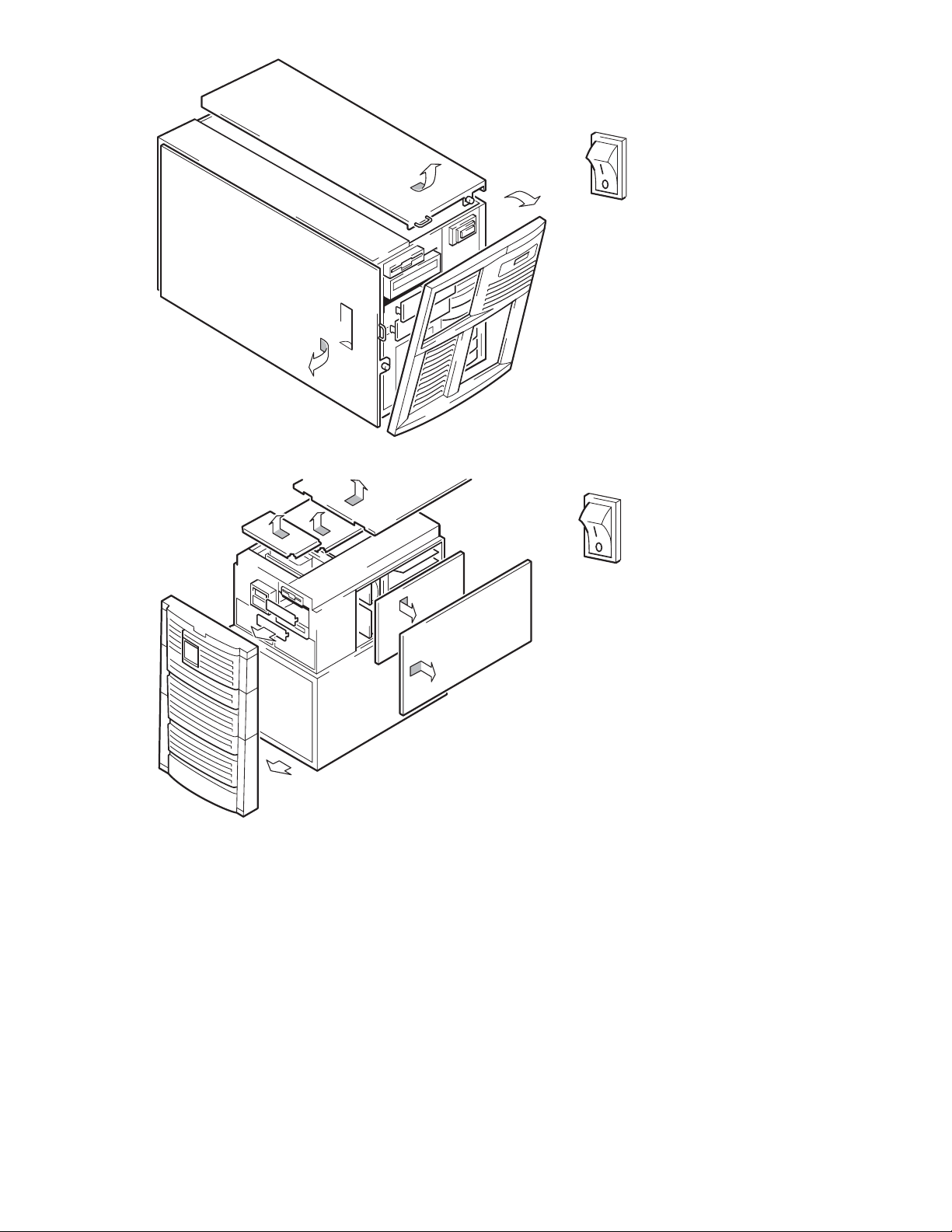
圖 3 拆卸典型 ProLiant 伺服器的外殼
圖 4 拆卸典型 AlphaServer 的外殼
4. 從您伺服器備用的 5
1
/4 英吋機架取下裝填面板,如伺服器說明文件中所述。保留螺絲以便
在第 27 頁的「固定磁帶機」時使用。
5. 這時您已準備好,可以安裝磁帶機。
20
安裝內接式 DAT 磁帶機
Page 21
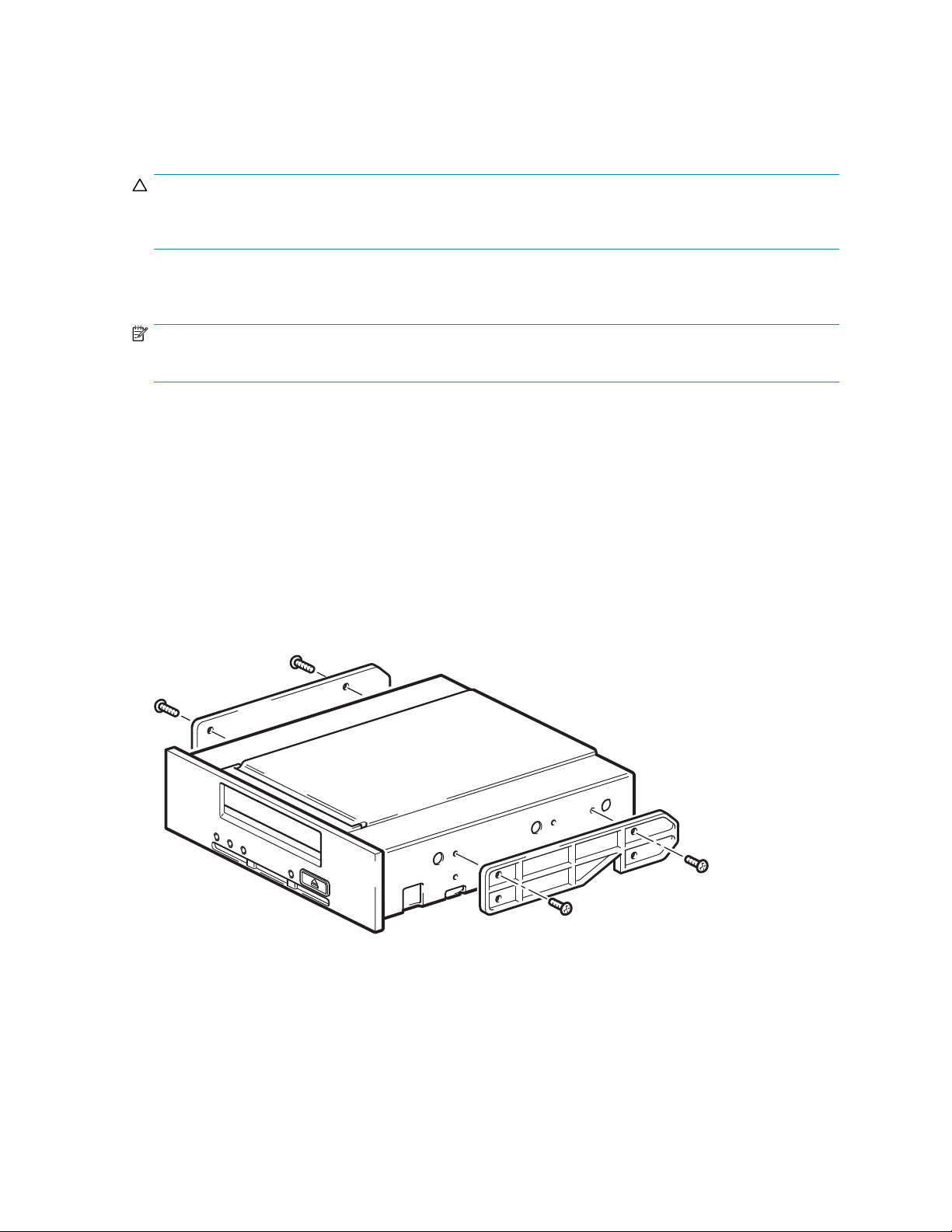
連接裝載硬體
如果您的伺服器需要特殊的滑軌或其他硬體才能安裝磁帶機,現在請將它們裝載到磁帶機上。
的伺服器不需要特殊的裝
小心:
靜電會損壞電子元件。請儘
殼後,碰觸基座的裸露金屬部份。同樣地,在安裝磁帶機之前,也請碰觸磁帶機的裸露金屬部份。
HP ProLiant 伺服器
注意:
如果裝載硬體是隨附在磁帶機中,則不一定和圖例中所顯示的完全相同。
不同的伺服器機型需要不同的裝載方法。伺服器可能已經包含鎖定機制,可以將磁帶機支撐在
定位。請參閱第 27 頁的「固
請查閱您的 HP ProLiant 伺服器說明文件,以確定正確的裝載方法,並查閱伺服器是否已提供裝
載硬體。
裝載滑軌
部分 HP ProLiant 伺服器(例如 ML530 與 ML570)需要裝載滑軌。這些可能是已連接到伺服
器磁帶機機架裝填面板的金屬或塑膠滑軌。
請使用標準 Phillips 十字螺絲起子來固定適當的滑軌。請使用磁帶機隨附的 M3 螺絲,如第 21 頁的
「圖5」所示。
載硬體,現在請繼續進行第 23 頁的「安裝磁帶機」
可能戴上防靜電手腕帶。若非如此,請在切斷伺服器的電源及取下外
定磁帶機」。
。
如果您
請確定您使用所提供的 M3 螺絲。有可能使用不同螺紋/尺寸類型的螺絲將滑軌固定到裝填面板,但
這是不應該使用的。如果有疑問時,請參閱 HP ProLiant 伺服器說明文件。
圖 5 連接裝載滑軌
DAT USB 磁帶機
21
Page 22
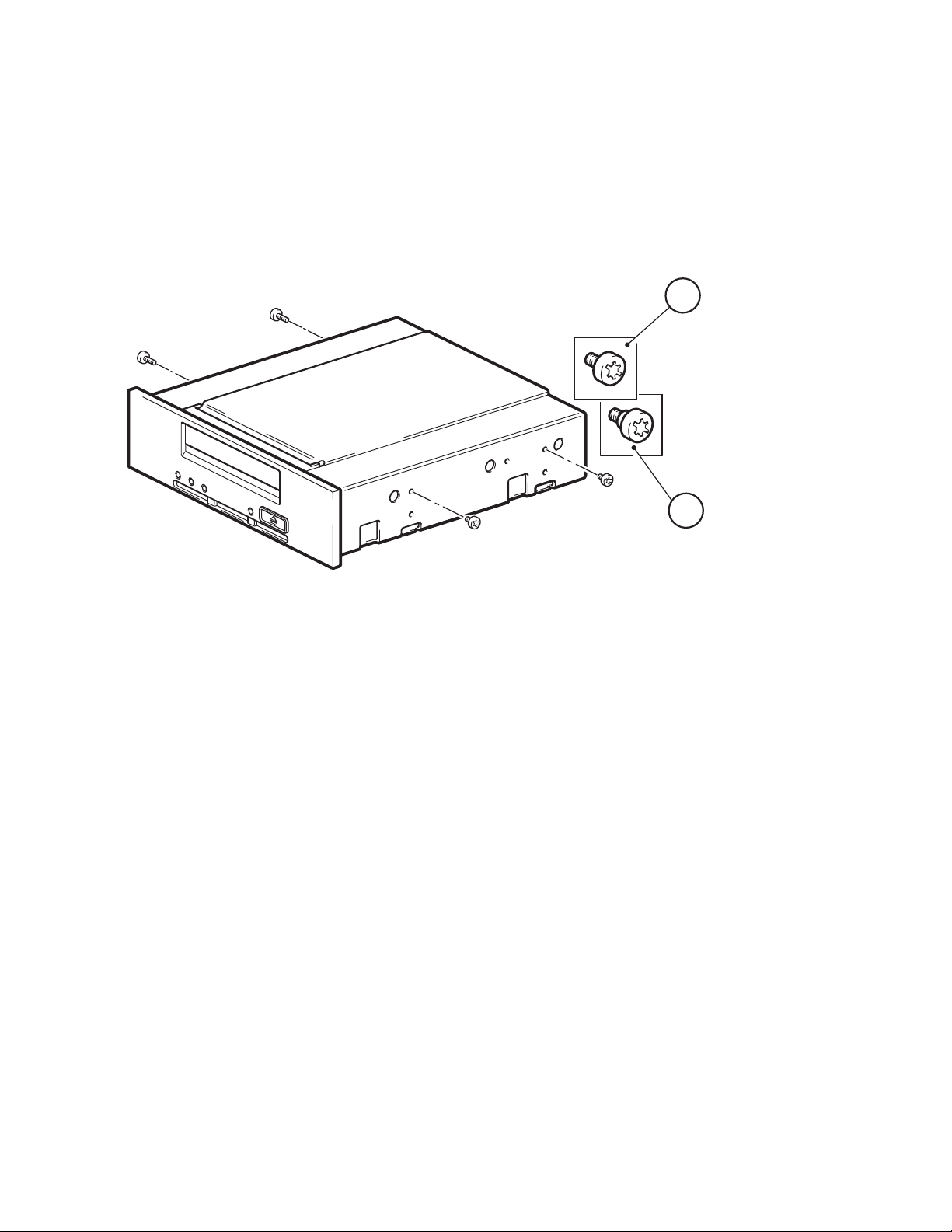
裝載螺絲
其他 HP ProLiant 伺服器機型(例如 ML350 與 ML370)只需要使用特殊的定位螺絲,而不需要裝
載滑軌。
請使用 Torx 螺絲起子來連接適當的螺絲。您可能需要另外購買 M3 螺絲。將螺絲鎖到定位,
如第 22 頁的「圖6」所示。
• HP ProLiant M
分較厚。
• HP ProLiant ML370:請使用 M3 支管裝載螺絲。這與標準 M3 螺絲有點不同,它的支管
部分較厚,且螺絲頭部
L350:請使用 M3 裝載螺絲。這與標準 M3 螺絲有點不同,它的螺絲頭部
分較厚。
1
2
1. M3 裝載螺絲
2. M3 支管裝載螺絲
圖 6 固定裝載螺
其他伺服器
連接適當的裝載硬體。請參考製造商的說明文件以取得指示。
• 如果您要在需要裝載匣的伺服器中安裝,請將磁帶機置於裝載匣中。
• 如果您要在需要裝載滑軌的伺服器中安裝,請將滑軌固定在磁帶機上。
• 部份伺服器具有連接到裝填面板的 snap-on 裝載滑軌。可使用螺絲取下或連接到磁帶機。
絲
22
安裝內接式 DAT 磁帶機
Page 23
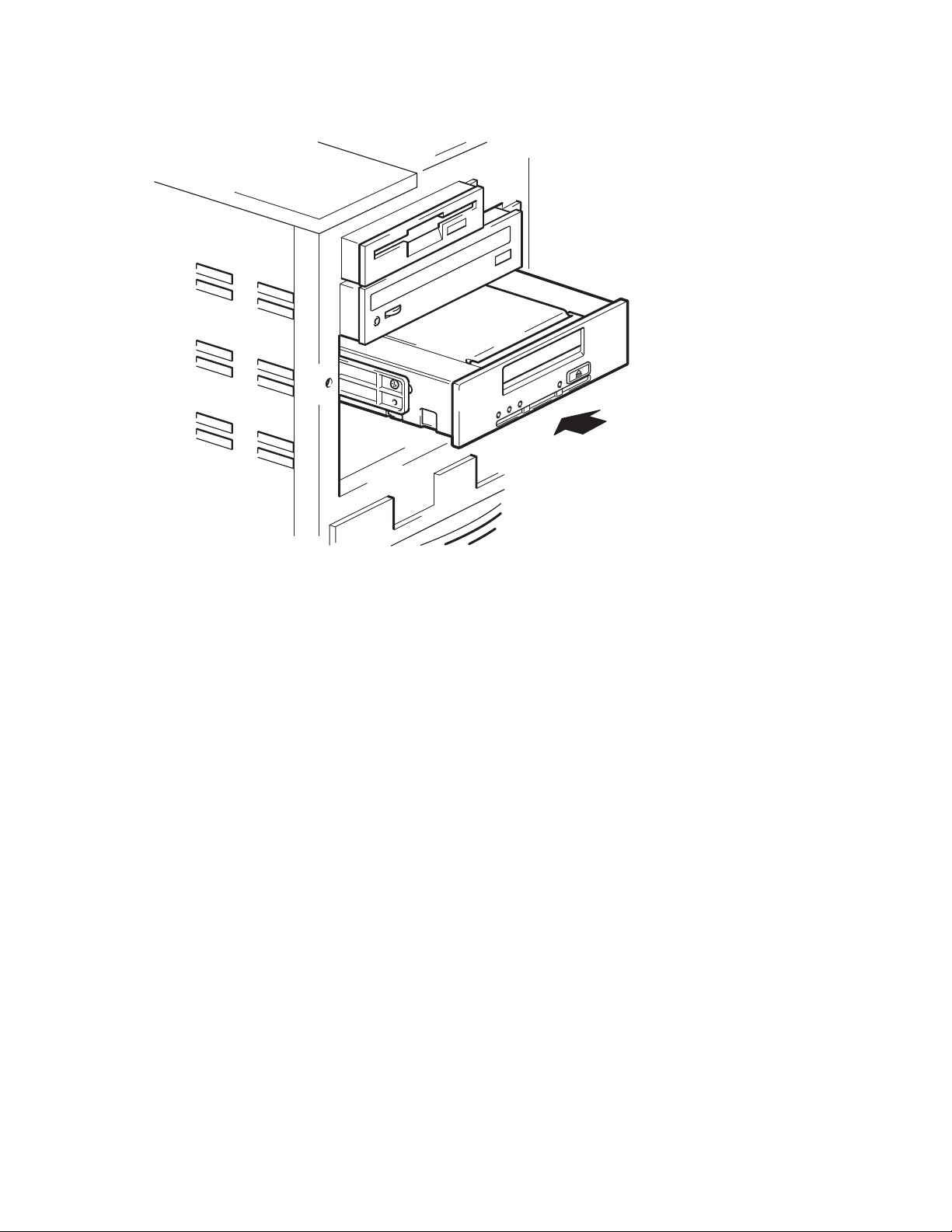
安裝磁帶機
將磁帶機滑入開放機架,使裝載匣或滑軌與機架的插槽對齊,如第 23 頁的「圖7」所示。
圖 7 安裝磁帶機
如果您的伺服器
目前請暫時不要固定磁帶機,因為您可能必須移動磁帶機,以便使纜線定位。
不使用裝載硬體,請檢查基座中的孔是否與磁帶機側邊的孔對齊。
連接 USB 纜線
決定使用哪一種纜線
因為將磁帶機
• 連接到伺服器主機板的內建 4-pin USB 連接埠;本選項使用特殊的 4-pin USB 纜線,且
適用於許多 HP ProLiant 伺服器。因為有兩種接腳配置類型,故有兩種纜線可以連接到
4-pin U
• 連接到內建標準 USB 連接埠,可能在伺服器的主機板或內建 USB 卡;本選項使用標準
USB 纜線
• 連接到伺服
連接到電腦有不同方式可供選擇,所以本磁帶機隨附有數種 USB 纜線:
SB 接頭。
器的外接 USB 連接埠;本選項使用「纜線佈設」套件與標準 USB 纜線
DAT USB 磁帶機
23
Page 24
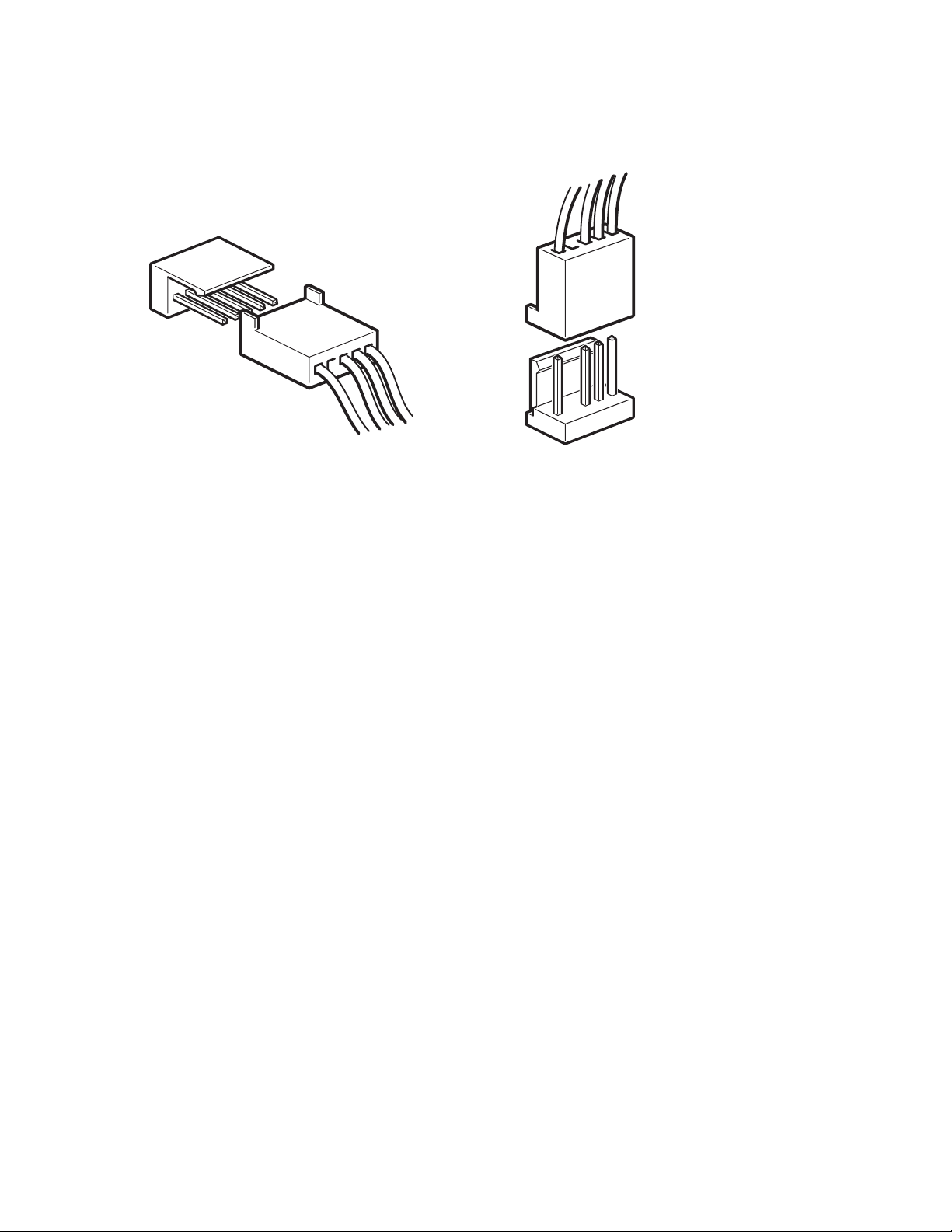
若要檢查伺服器是否有內建 USB 連接埠:
• 查看伺服器側面板內部的
建 USB 連接埠可能使用 4 pin 或標準的 USB 接頭。
• 許多 ProLiant 伺服器的主機板都附有 4 pin USB 接頭,方向可能為垂直或水平。
圖 8 內建 4 pin 接頭的方向(舊樣式的接腳配置)
圖例,確定伺服器是否有內建 USB 連接埠、以及連接埠的位置。內
24
安裝內接式 DAT 磁帶機
Page 25
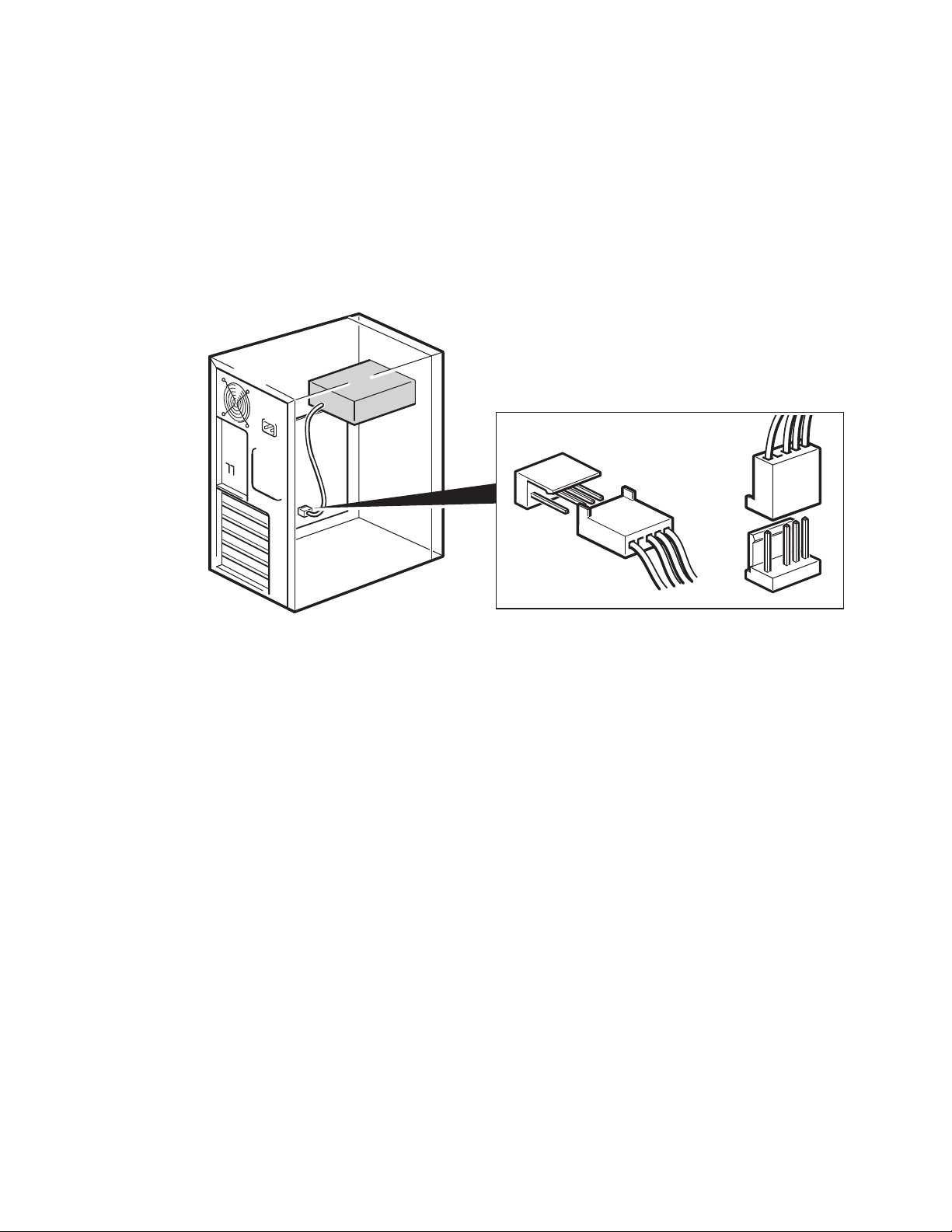
連接 USB 纜線
連接到內建 USB 2.0 連接埠(如同許多 ProLiant 伺服器的方式)
1. 使用伺服器面板內側的示意圖,查看伺服器是否有內建 USB 2.0 連接埠,並找出位置。
2. 以磁帶機隨附的纜線連接到伺服器。
如果伺服器上的是標準 USB 連接埠,請使用標準 USB 纜線。您可使用隨附的標準 USB
•
纜線與纜線繫帶,以整理超出的纜線長度。
如果伺服器上的是 4 pin USB 連接埠,請使用隨附的特製 4 pin USB 纜線,如
•
第 25 頁的「圖9」 所示。選取 USB 連接埠上接腳配置適用的 4 pin 纜線。
圖 9 連接到 4 pin USB 連接埠(舊樣式的接腳配置)
連接到外接 USB 2.0 連接埠
請使用磁帶機隨附的標準 USB 纜線與「纜線佈設套件」。「纜線佈設套件」是由含有連接纜線的機
座所組成,
座的方向正確,請參閱第 26 頁的「圖10」。
1. 將伺服器後面板的一個備用空格板拆卸下來。
2. 以連接的
USB 連接埠,如第 26 頁的「圖10」 所示。
3.
將標準 USB 纜線聯接到機座的另一側(A 類型接頭),如第 26 頁的「圖10」 所示。使用
提供的纜線繫帶整理超出的纜線。
纜線一端連接到伺服器外部連接埠,而另一端連接到 A 型 USB 插槽。確定您在配置時機
纜線配置機座並將其固定於伺服器。確定纜線位於伺服器之外,並連接到伺服器的外接
DAT USB 磁帶機
25
Page 26

1. A 型接頭,連接伺服器的外接 USB 連接埠
2. 機座內部的 A 型接頭
圖10連接USB纜線
將 USB 與電源線連接到磁碟機
注意:
磁帶機並非由 USB 匯流排供電;必須連接到伺服器的電源供應器。
1. 將 B 型接頭連接到內接式磁帶機。
2. 將備用的電源線從伺服器的內部電源供應器連接到電源接頭。
3. B 型接頭,連接磁帶機
26
安裝內接式 DAT 磁帶機
Page 27
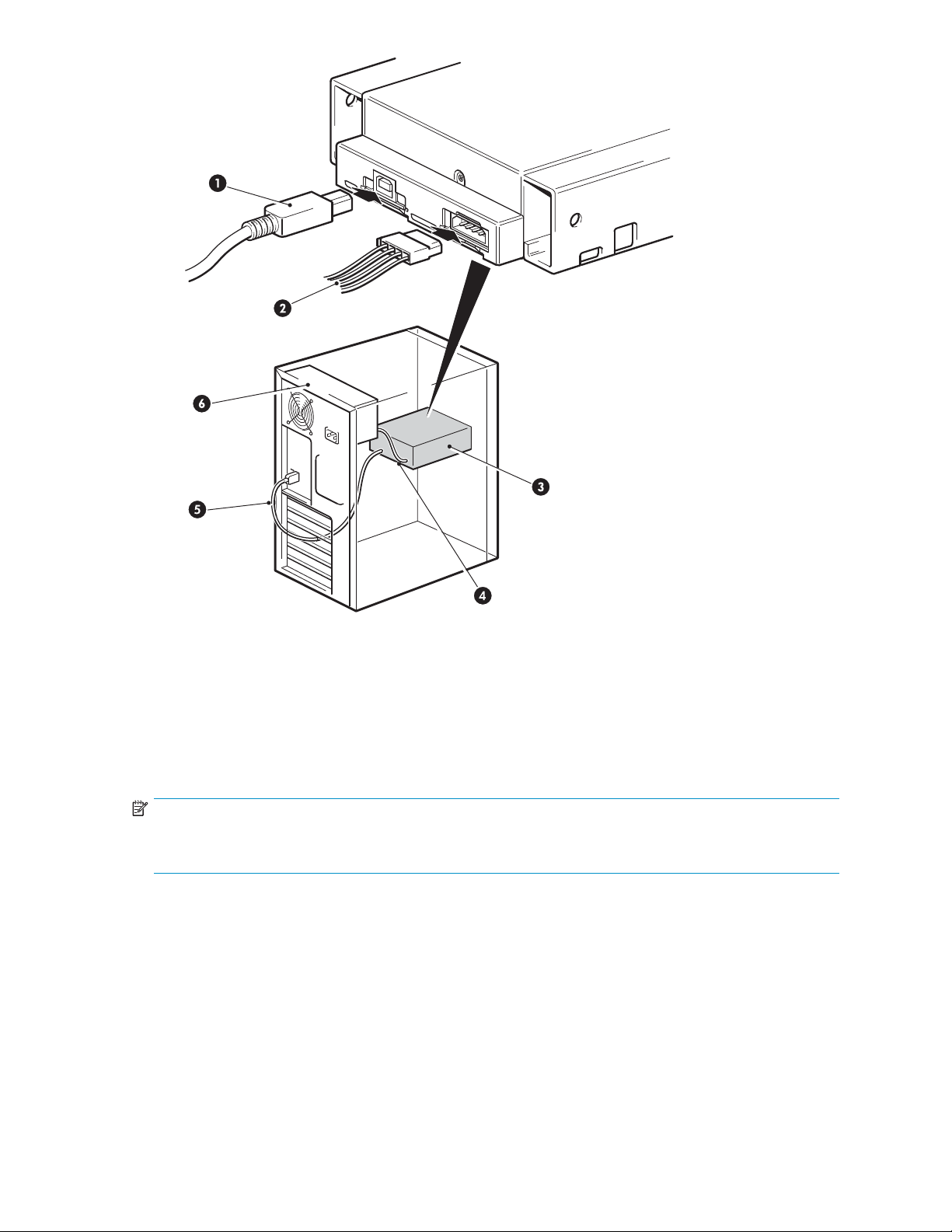
1 與 5. USB 纜線,連接伺服器的外接 USB 連接埠3. 磁帶機
2 與 4. 電源線 6. 伺服器的電源供應器
圖 11 連接電源線
固定磁帶機
注意:
您伺服器機型的
器說明文件。
使用裝載硬體 (HP ProLiant)
確定您使用正確的裝載滑軌或定位螺絲,如第 21 頁的「連接裝載硬體」中所述。伺服器也包含鎖定
機制,可以將磁帶機支撐在定位。
1.
將伺服器閂鎖往下推至定位以固定磁帶機,如第 28 頁的「圖12」中所示。
伺服器閂與側視圖可能會與圖例中所顯示有些許差異。另請參閱您的伺服
DAT USB 磁帶機
27
Page 28

1. 塑膠滑軌
2. 伺服器閂
圖 12 固定磁帶機,使用裝載硬體
2. 請確認空機槽已安裝適當的空裝載匣,並取代伺服器的外殼。
28
安裝內接式 DAT 磁帶機
Page 29

不使用裝載硬體
1. 請使用磁帶機提供的 M3
Phillips 十字螺絲起子來固定 M3 螺絲,如第 29 頁的「圖13」 中所示。
1. 磁帶機隨附的 M3 螺絲
圖 13 固定磁帶機,未使用裝載硬體
2. 請確認空機槽已安裝適當的空裝載匣,並取代伺服器的外殼。
螺絲。請檢查基座中的孔是否與磁帶機側邊的孔對齊,並使用標準
DAT USB 磁帶機
29
Page 30

30
安裝內接式 DAT 磁帶機
Page 31

4 安裝外接式 DAT 磁帶機
如果要安裝內接式 DAT 磁帶機,請參閱第 19 頁的「安裝內接式 DAT 磁帶機」。
連接電源線和 USB 纜線
注意:
磁帶機並非由 USB 匯流排供電;必須連接到主電源供應器。
外接式 HP StorageWorks DAT 磁帶機可使用 100–240 伏特電壓來操作 (0.7 A, 50-60 Hz)。
不需進行任何調整。
HP StorageWorks DAT 磁帶機隨附有電源線。USB 2.0 纜線已安裝在磁帶機上,無法拆卸。
1. 請確定磁帶機已切換至 OFF(標示 O 的一側向下)。電源開關是在後面板上。
2. 將電源線穩固地插入磁帶機後面板的插槽,電源線的另一端則插入電源插座。
1. USB 纜線(已預先安裝)
2. 開關
圖 14 連接電源線和 USB 纜線
3. 將 USB 纜線插入伺服器的 USB 接頭。
注意:
務必確定將磁帶機連接到 USB 2.0 連接埠。本磁帶機可使用 USB 1.1 連接埠,但效
能會嚴重衰退。亦請參閱第 52 頁的「驗證 USB 安裝以達到最佳化效能」。
3. 電源線
DAT USB 磁帶機
31
Page 32
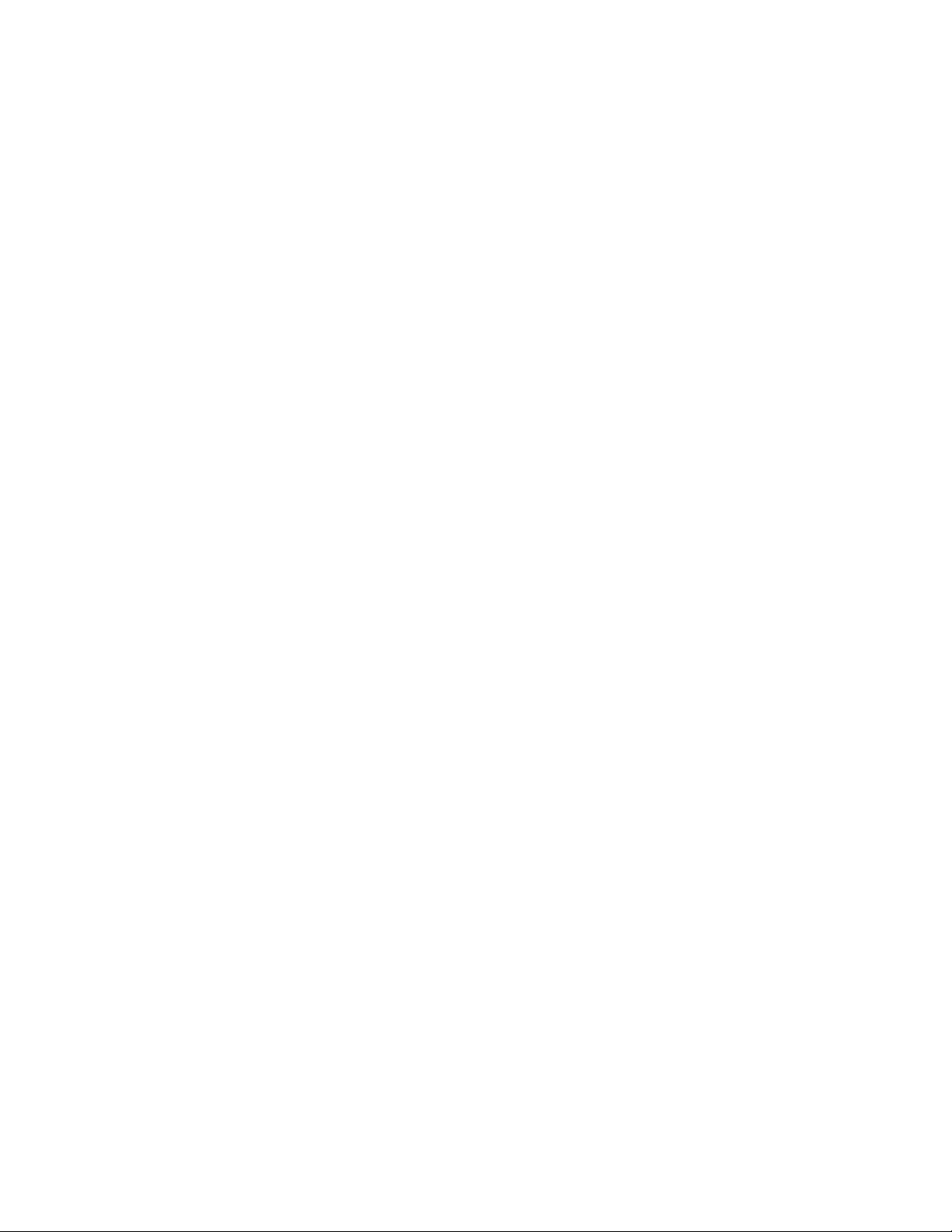
32
安裝外接式 DAT 磁帶機
Page 33

5 驗證安裝
安裝磁帶機的硬體之後,在您儲存寶貴的資料之前,請先檢查磁帶機已正確安裝,擁有正確版
本的備份軟體,並驗證磁帶機的操作正常。
1. 開啟磁帶機電源,接著將伺服器電源打開。
2. 磁帶機會執行其硬體自我測試,過程約要花費 5 秒。在硬體自我測試結束時:
HP StorageWorks DAT 160 磁帶機:如果通過自我測試,Ready(就緒)LED 會呈綠色閃
•
爍,然後呈綠色持續亮著。若測試失敗,Drive Error(磁帶機錯誤)與 Tape Error(磁
帶錯誤)LED 會閃爍,而 Ready(就緒)與 (或 Use Cleaning Cartridge(使用清潔磁
帶匣))LED 會熄滅。此狀態會一直維持到磁帶機重設為止。
所有其他的磁帶機: 若通過自我測試,則前面板指示燈將熄滅。如果發生硬體錯誤而導
•
致自我測試失敗,那麼清潔燈會變為持續亮著的黃燈。
如需前面板指示燈的相關資訊,請參閱第 35 頁的「前面板」。
如果在連接磁帶機之前已安裝驅動程式(僅限於 Windows)
•
應可自動偵測磁帶機,並使用正確的驅動程式。(請參閱第 17 頁的「安裝驅動程
式」。)如果 Windows [尋找新增硬體] 精靈開始執行,請取消,再依照第 52 頁的「驗
證 USB 安裝以達到最佳化效能」的說明,檢查兩個驅動程式是否都已安裝。
連接磁帶機之後安裝驅動程式(僅限於 Windows)
•
如果還沒有安裝驅動程式,當您開啟伺服器與磁帶機的電源時,會執行 Windows [尋
找新增硬體] 精靈。請取消,再依照第 17 頁的「連接磁帶機之後的安裝程序替代
方案」的說明安裝驅動程式。
安裝驅動程式(其他作業系統)
•
作業系統隨附有驅動程式,並可自動載入。亦請參閱第 54 頁的「檢查驅動程式
(Linux)」。
注意:
某些備份應用程式會要求您使用它們自己的磁帶驅動程式,而不使用 HP Ultrium 磁
帶驅動程式。
3. 請驗證磁帶機的安裝是否順利完成。
對於許多作業系統而言,可從 HP StorageWorks CD-ROM 執行 HP Library & Tape Tools。如需
HP Library & Tape Tools(HP 的免費診斷與疑難排解軟體)的詳細資訊,請參閱第 49 頁的
「診斷工具程式與效能」。
如果您在此驗證程序期間遇到問題,請移至第 51 頁的「疑難排解」以協助診斷及解決問題。
4. 您現在可以準備進行備份和還原測試,以檢查磁帶機是否能將資料寫入磁帶。使用空白磁
帶匣。可使用 Windows 備份或 Linux 原始備份應用程式來檢查磁帶機的基本操作,但無
法支援磁帶機所有的進階功能。建議您在執行此測試之前先將軟體應用程式升級。請至
ttp://www.hp.com/go/connect 查看軟體相容性,並安裝建議的升級程式。
h
DAT USB 磁帶機
33
Page 34
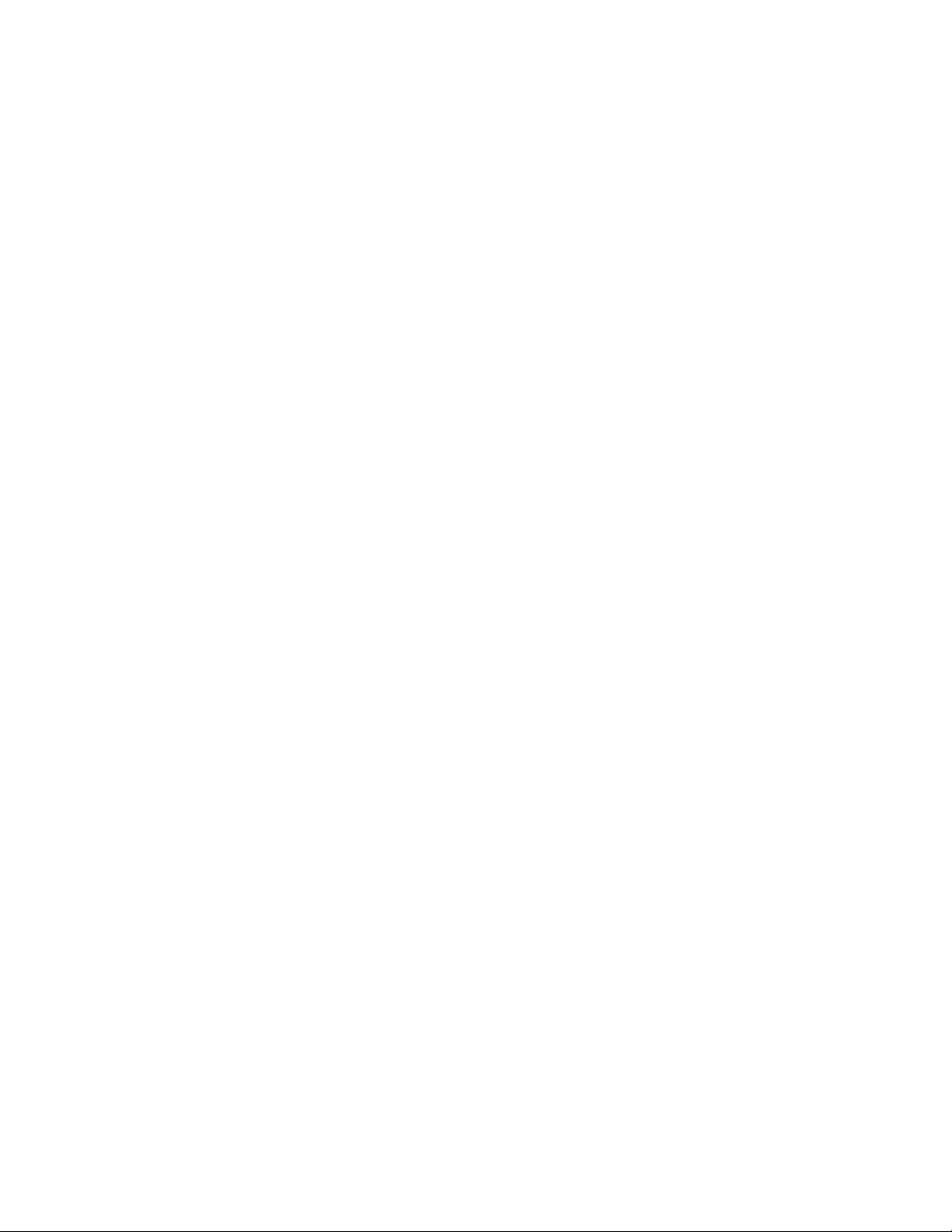
34
驗證安裝
Page 35
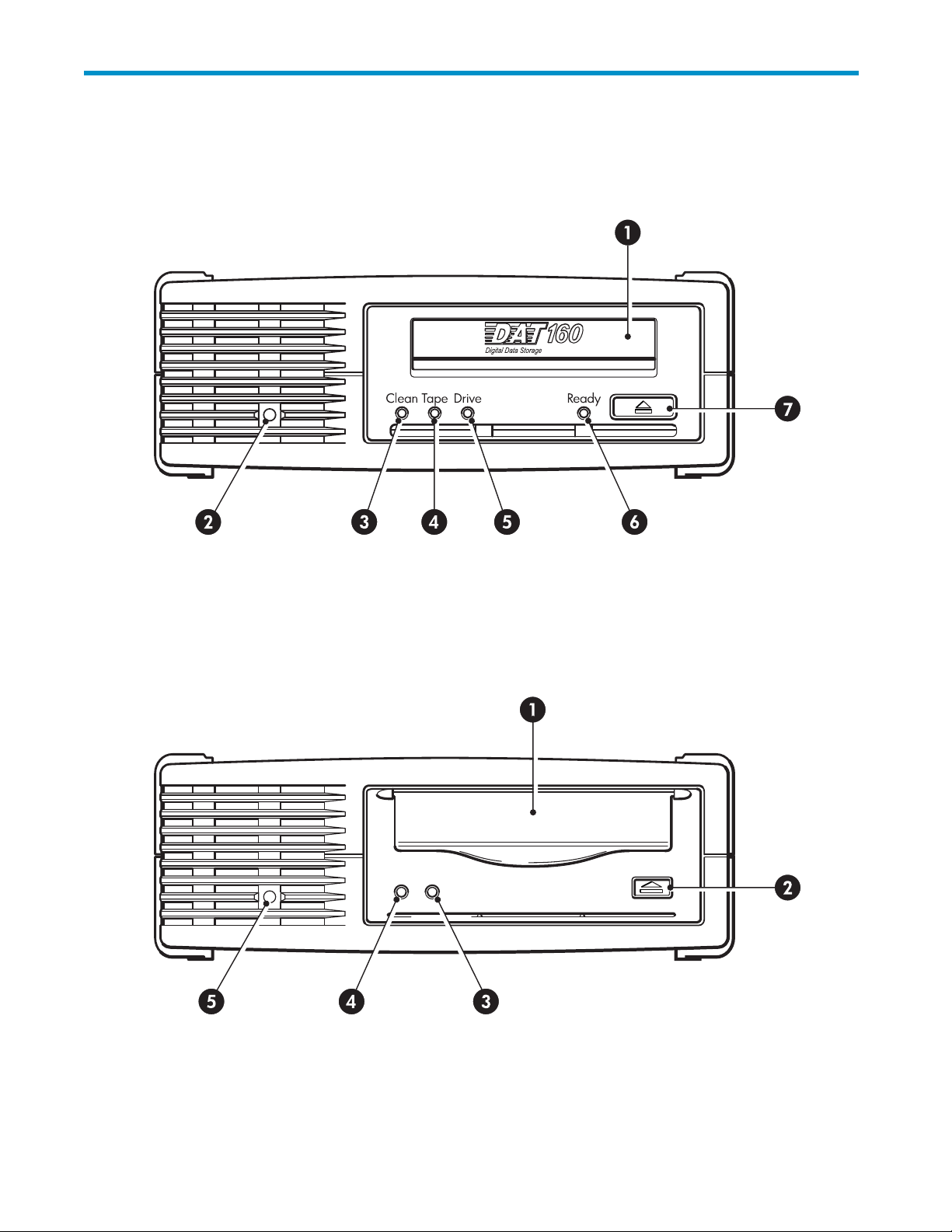
6 操作磁帶機
前面板
1. 磁帶匣插槽
2. Power(電
3. Clean(清潔)LED
4. Tape(磁帶)LED
圖 15 前面板,HP
源)LED(僅限於外接式磁帶機)
5. Drive(磁帶機)LED
6. Ready(就
7. 退出按鈕
StorageWorks DAT 160 外接式磁帶機
緒)LED
DAT USB 磁帶機
35
Page 36
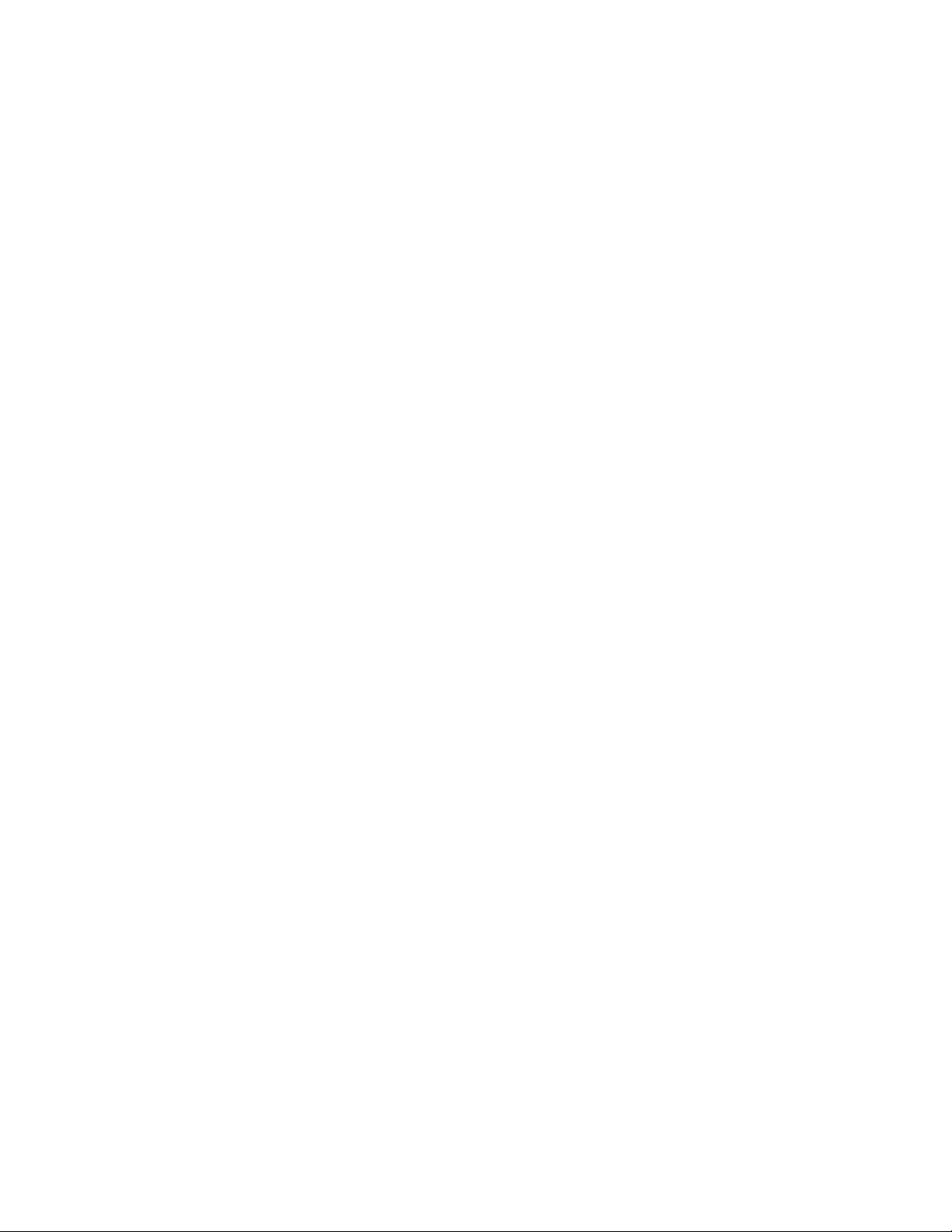
1. 磁帶匣門
4. Tape(磁帶)LED
2. 退出按鈕
3. Clean(清潔)LED
5. Power(電源)LED(僅限於外接式磁帶機)
圖 16 前面板,HP StorageWorks DAT 72、DAT 40 與 DAT 24 外接式磁帶機
36
操作磁帶機
Page 37
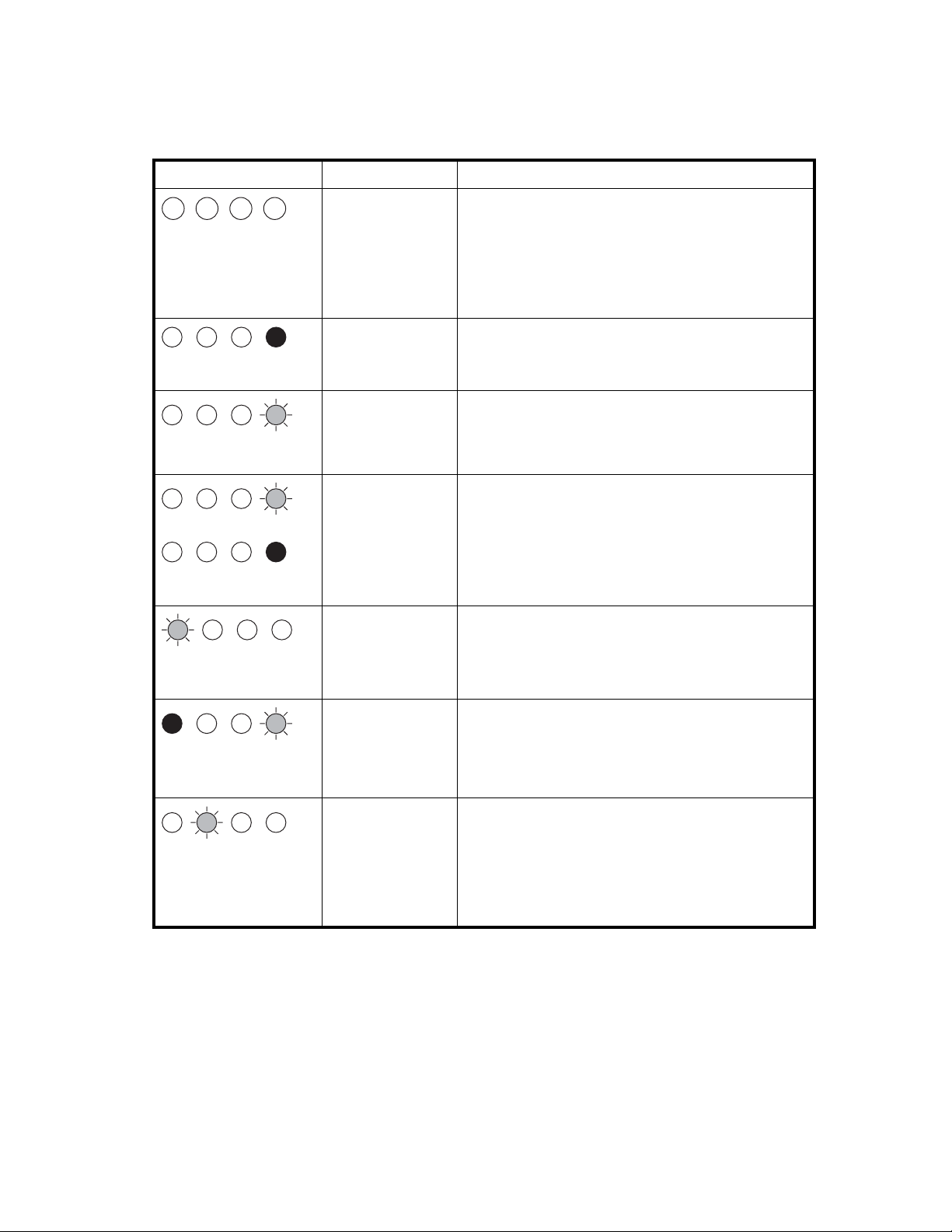
HP StorageWorks DAT 160 磁帶機的 LED 順序
各種模式 LED 的意義如下:
表3LED順序
LED 順序
所有 LED 皆熄滅。
Ready(就緒)指示燈亮
起。
Ready(就緒)指示燈閃
爍。
然後
Ready(就緒)指示燈閃
爍-持續亮著-閃爍。
Clean(清潔)指示燈閃
爍。
原因
磁帶機可能未接上
電源,可能發生問
題或已關閉並重新
開啟電源,或正在
進行重設(升級韌
體時)。
磁帶機已準備運
作。
磁帶機會執行正
常活動(讀取,寫
入)。
磁帶機在 OBDR 模
式中。
磁帶機需要清潔。 裝入 DDS 清潔磁帶匣。如需取得支援磁帶匣和指示,
需要採取的動作
請確定磁帶機的電源已開啟。電源開關具有綠色 LED。
若綠色 LED 未亮起,請檢查電源線是否連接妥當,
若有必要請更換電源線。您可使用監視器或其他裝置
的電源線,來檢查連接是否正常。
如果電源供應正常,但所有的 LED 均熄滅,請按下
電源開關或重設磁帶機。如果仍然失敗,請致電尋
求服務。
無。此為正常現象。
無。
如果磁帶機正在升級韌體,請不要重設或關閉磁帶
機電源。
有關詳細資料,請參閱第 46 頁的「執行 HP OBDR」。
請參閱第 43 頁的「清潔磁帶匣」。
如果您在清潔後裝入新的磁帶匣或已知為良好的資
料磁帶匣時,Clean(清潔)LED 仍閃爍,請來電尋
求服務。
Ready(就
爍且 Clean
緒)指示燈閃
(清潔)指
示燈亮起。
Tape(磁帶)指示燈閃
爍。
清潔在進行中。 無。在清潔完成後,清潔磁帶匣就會退出。
清潔作業需要約 5 分鐘。
磁帶機判斷目前的
磁帶或剛剛退出的
磁帶有錯誤。
退出磁帶匣。請確定您是使用正確格式的磁帶匣。
(請參閱第 41 頁的「使用正確的媒體」。)
插入磁帶匣。下次備份時若 Tape(磁帶)指示燈仍閃
爍或開始閃爍,請裝入新的或已知的良好磁帶匣。
若 Tape(磁帶)LED 目前是熄滅的,請丟棄「可能
有問題」的磁帶匣。如果該燈號仍然亮著,請致電
尋求服務。
DAT USB 磁帶機
37
Page 38
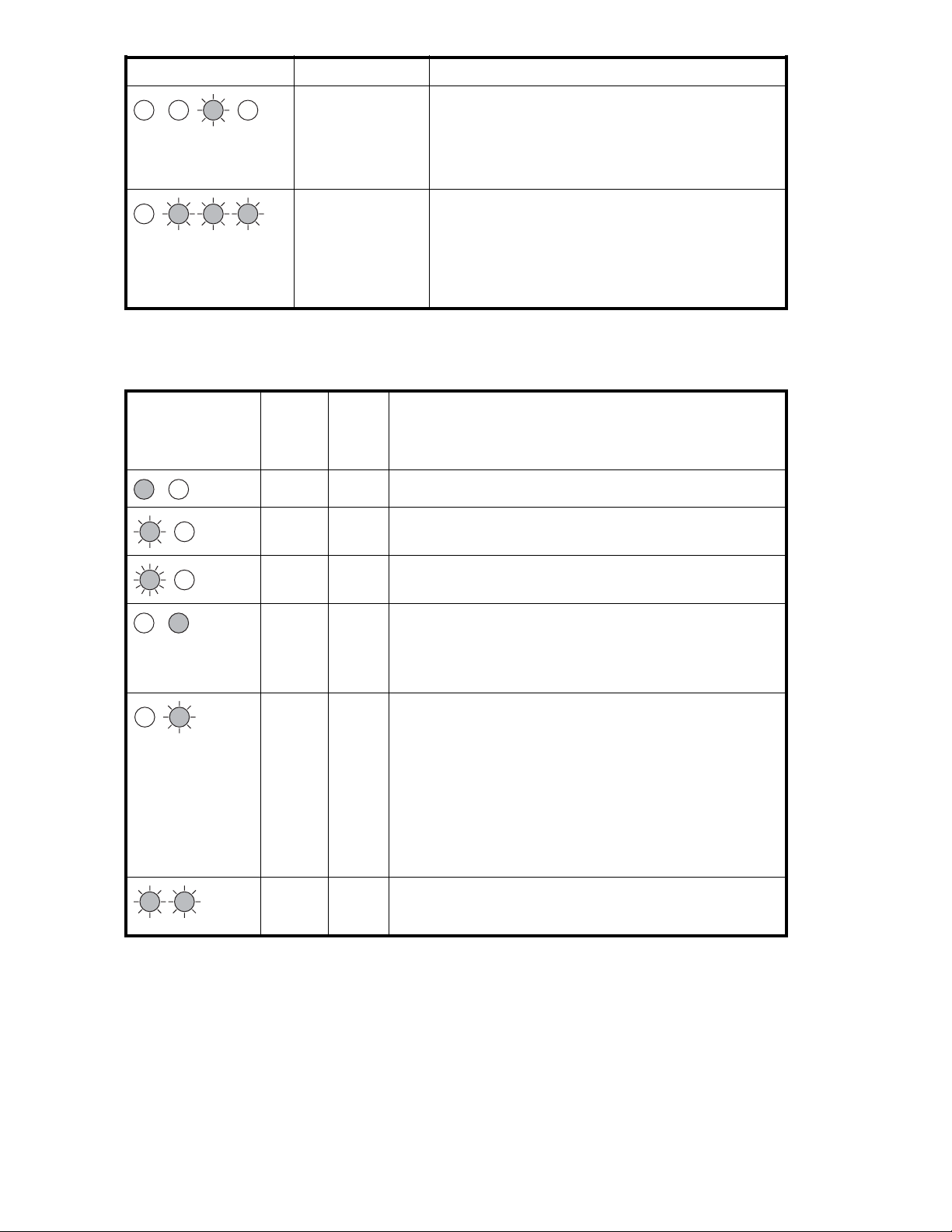
(續)
LED 順序
原因
需要採取的動作
Drive(磁帶機)指示燈
閃爍。
Drive(磁帶機)、Tape
(磁帶)與 Ready(就
緒)指示燈閃爍。
HP StorageWor
有兩個 LED,分別標示 Tape(磁帶)和 Clean(清潔)。各種模式 LED 的意義如下:
磁帶機機制偵測到
錯誤。
這是韌體下載問
題。
載入新的磁帶匣。如果仍有問題
磁帶機電源,或重設磁帶機。
若 Drive(磁帶機)LE
請插入磁帶匣以清除 LED 順序。如果仍有問題,請
致電尋求服務。
D 仍然亮著,請致電尋求服務。
,請關閉並重新開啟
ks DAT 72、DAT 40 與 DAT 24 磁帶機的 LED 順序
Tape
(磁
帶)
LED
亮起
慢速閃
爍
Clean
(清
潔)
LED
熄滅
熄滅
意義
磁帶匣已裝載,而且磁帶機就緒。
磁帶匣正在裝載或退出,或是正在進行自我測試。
快速閃
爍
熄滅或
閃爍
熄滅或
閃爍
慢速閃爍慢速閃
熄滅
亮起 這是 Error Condition Signal(錯誤警告信號)。開啟電
慢速閃爍這是 Media Caution Signal(媒體警告信號)。
爍
磁帶匣已裝載,活動正在進行中。
源時,HP StorageWorks DAT 磁帶機會執行全面的自我測
試。如果發生硬體錯誤而導致自我測試失敗,那麼清潔指示
燈會變為持續亮著的黃燈。此時請執行 HP Library & Tape
Tools 來診斷問題。
1. 目前的作業結束後,請插入不同的磁帶,然後重複已執
行的作業。
2. 如果此時並未顯示媒體警告信號,表示原來使用磁帶匣
的使用壽命已盡。如果可以的話,請將您想要保存的資
料從舊磁帶複製到新磁帶,然後再丟棄舊磁帶。
3. 如果插入了另一個磁帶,而媒體警告信號依然顯示,那
麼就表示磁頭需要清潔了。
4. 如果在使用過清潔磁帶後,媒體警告信號依然顯示,則
表示清潔磁帶可能已經過期且應該丟棄。
當兩個 LED 輪流閃爍時,表示磁帶機處於災難復原模式
中,並正在還原作業系統(請參閱第 46 頁的「執行 HP
OBDR」)。
38
操作磁帶機
Page 39
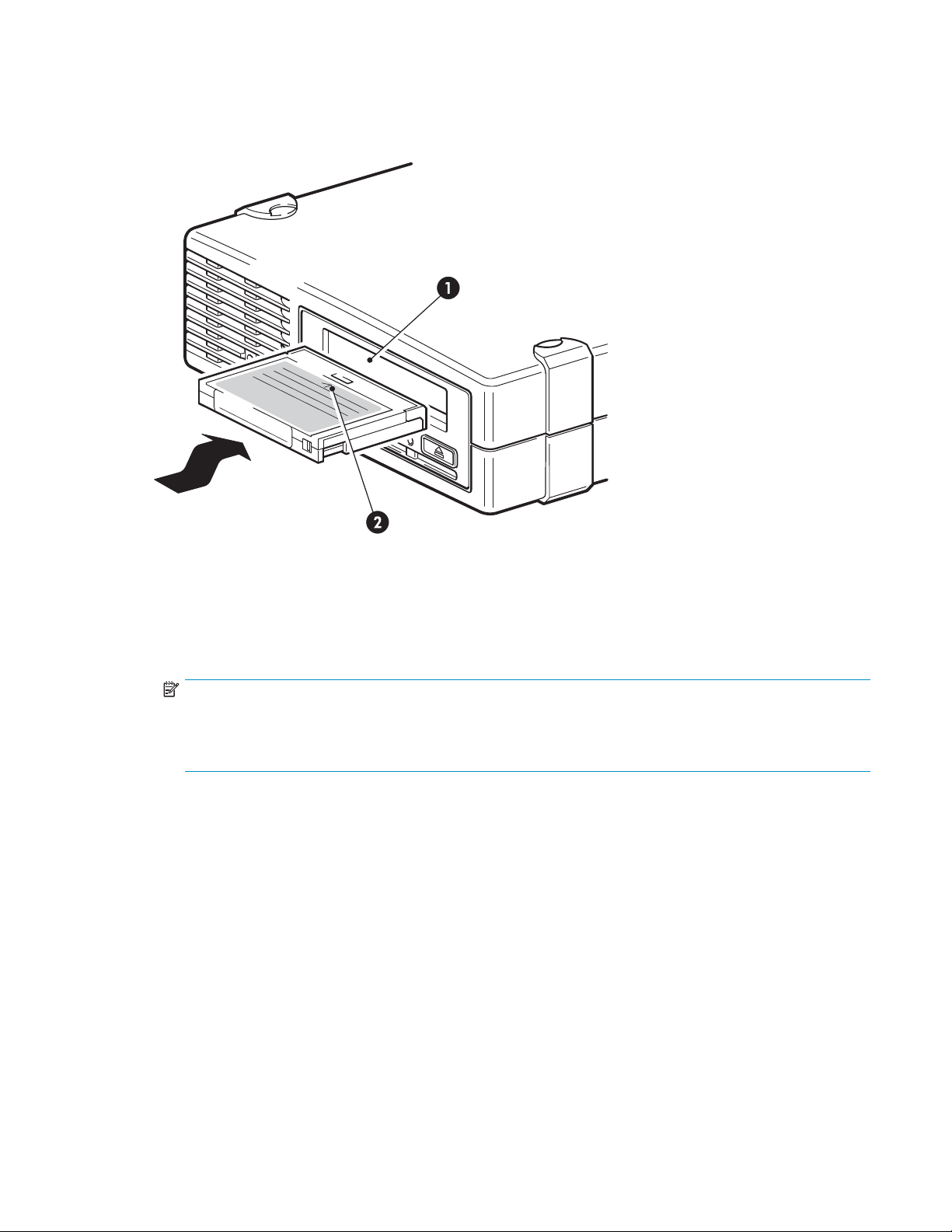
裝載與退出
插入磁帶匣
1. 磁帶匣插槽
2. 箭頭指示導入方向
圖 17 將 DAT 160 磁帶匣插入 HP StorageWorks DAT 160 外接式磁帶機
1. 將磁帶匣放入前面板的插槽。磁帶匣插入後,便會由磁帶機取用,並執行載入程序。
注意:
圖例會顯示 DAT 160 磁帶匣。這些磁帶匣比舊的 DDS 磁帶匣格式更寬,且只能與 HP
StorageWorks DAT 160 磁帶機搭配使用。如需關於磁帶機與磁帶匣相容性的詳細資訊,請
參閱第 41 頁的「資料磁帶匣」。
2. HP StorageWorks DAT 160 磁帶機:在磁帶機執行其裝載程序時,Ready(就緒)指示燈呈綠色閃
爍。在裝入磁帶匣後,Ready(就緒)指示燈會呈現持續亮著的綠色。
HP StorageWorks DAT 72、DAT 40 與 DAT 24 磁帶機:在磁帶機執行其裝載程序時,Tape(磁
帶)指示燈呈綠色閃爍。在裝載磁帶匣後,Tape(磁帶)指示燈會呈現持續亮著的綠色。
DAT USB 磁帶機
39
Page 40
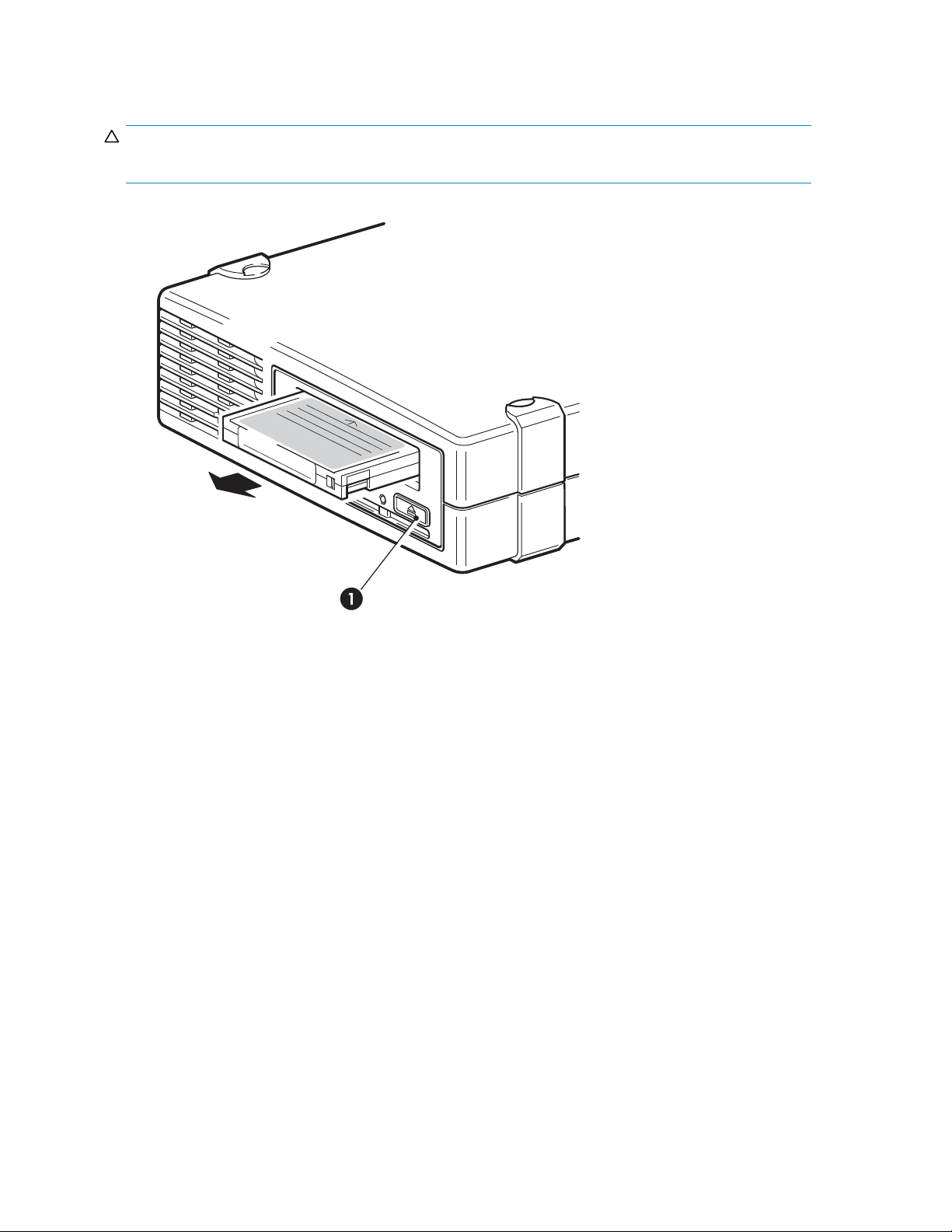
取出磁帶匣
小心:
在磁帶匣未完全退出之前,請勿嘗試取出磁帶匣。
1. 按下前面板的 Eject(退出)按鈕。
1. 退出按鈕
圖 18 將 DAT 160 磁帶匣從 HP StorageWorks DAT 160 外接式磁帶機退出
2. 磁帶機會先完成目前正在進行的工作,然後將磁帶倒帶至開始處,再將其退出。這項程序對已啟
用寫入的磁帶匣而言,會花費約 25 秒的時間,而防寫的磁帶匣則需時 10 秒。
移除磁帶機的電源
為確保達到可靠的操作,請勿在讀取、寫入、快速搜尋、載入與卸載作業期間,移除磁帶機的電源。
40
操作磁帶機
Page 41
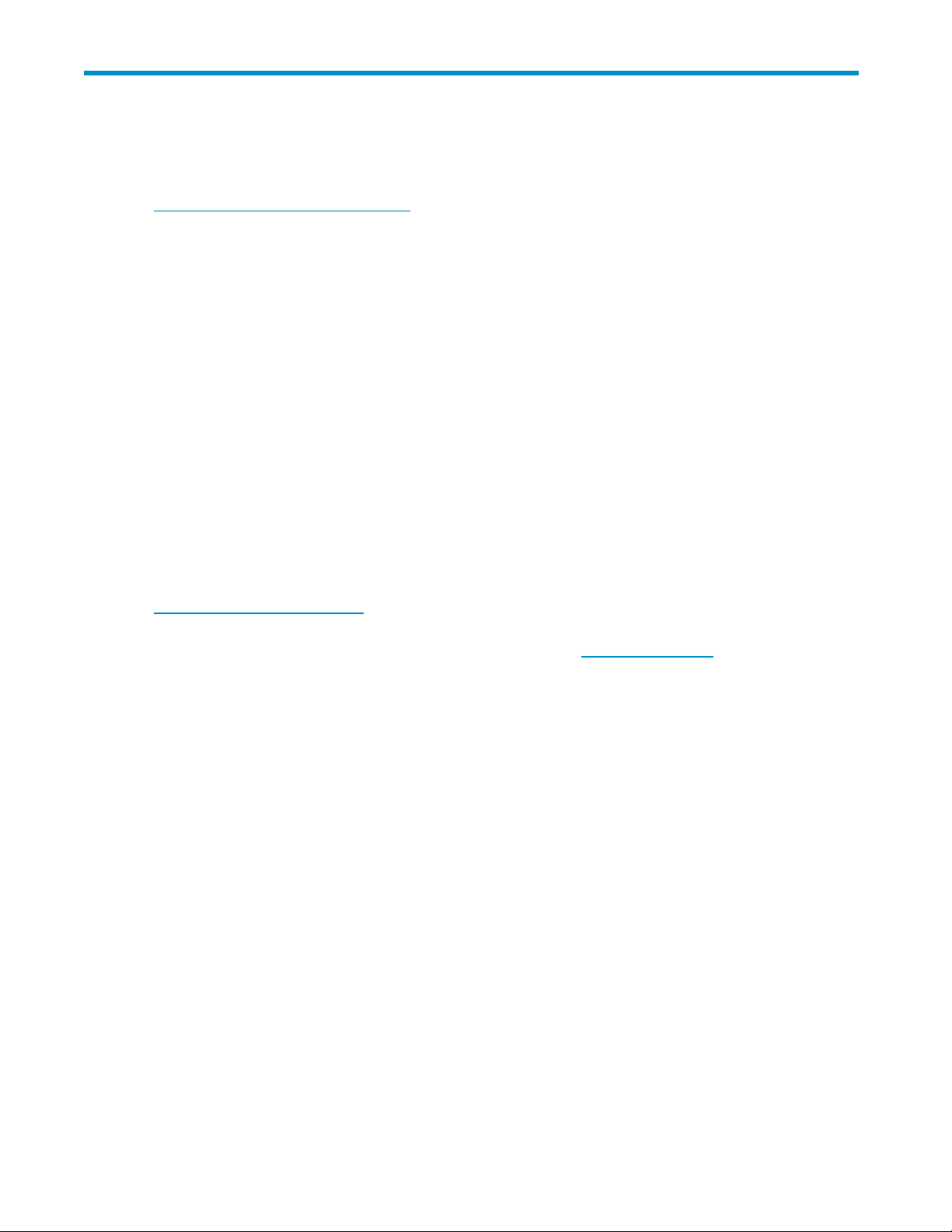
7 使用正確的媒體
為了獲得最佳的效能,建議您使用 HP 廠牌的媒體。線上訂購請至下列網站:
h
ttp://www.hp.com/go/storagemedia。如果您無法進行網際網路存取,請參閱 HP StorageWorks
Tape CD-ROM 上的「使用者手冊」,以瞭解關於磁帶匣和清潔用磁帶匣的訂購資訊。
資料磁帶匣
HP StorageWorks DAT 160 磁帶機與 HP DAT 160 磁帶匣
HP DAT 160 磁帶匣 (C8011A) 僅能與 HP StorageWorks DAT 160 磁帶機搭配使用;他們比舊格式更
寬,且無法放入較舊的磁帶機機型中。DAT 160 磁帶匣可為 HP StorageWorks DAT 160 磁帶機提供最
佳的效能與最大的容量。DAT 160 磁帶機也可與一些較舊格式向下相容,請參閱第 42 頁的「表4」。
WORM 資料磁帶匣
HP StorageWorks DAT 160 磁帶匣同時可支援可重複寫入與一次寫入、多次讀取、WORM 的
資料磁帶匣。WORM 磁
可以使用附加 WORM 資料磁帶匣來最大化磁帶匣的儲存容量,但使用者將無法清除或覆寫磁帶匣上的
資料。嘗試修改 WORM 磁帶匣以便在現有的資料上寫入會讓媒體變成永久防寫保護。根據竄改的嚴重
性,應該仍然可以在 W
您可以藉由磁帶匣上的獨特的雙色塗裝來識別 WORM 資料磁帶匣。他們沒有防寫保護滑桿且只能與
HP StorageWorks WORM 相容的磁帶機搭配使用。
若要檢查您的備份或封
h
ttp://ww.hp.com/go/connect。
有關 HP StorageWorks 磁帶機與 WORM 磁帶匣如何協助您的企業達成「資訊生命週期管理」與法規遵
循需求的詳細資訊,請
帶匣提供進階的資料安全性,可避免磁帶匣上的資料被有意或無意的變更。您
ORM 磁帶機中讀取資料,但是將無法附加其他備份。
存軟體應用程式是否支援 WORM 磁帶匣,請參閱下列網站:
參閱「HP 商務支援中心」,網址為:h
ttp://www.hp.com。
相容性
為達到最大功效及儲存容量,請使用符合磁碟格式的磁帶匣。在正常情況下,一天請使用一個磁
帶匣。理想狀況下請使用:
• HP 的 DAT 160 磁帶匣搭配 DAT 160 磁帶機
• HP 的 DAT 72 磁帶匣搭配 DAT 72 磁帶機
• HP 的 DDS-4 磁帶匣搭配 DAT 40 磁帶機
• HP 的 DDS-3、DDS-2 磁帶匣搭配 DAT 24 磁帶機
雖然 HP StorageWorks DAT 磁帶機可以完全向下相容,但舊型磁帶格式比新一代的磁帶更容易磨損,
而且使用較舊的磁帶格式也可能減少磁帶機的預期壽命。第 42 頁的「表4」彙總了磁帶機機型和磁
帶匣之間的相容性。陰影方塊顯示每部磁帶機的建議媒體。容量假設壓縮比為 2:1。
DAT USB 磁帶機
41
Page 42

表 4 資料磁帶匣相容性
HP StorageWorks DAT 160
HP StorageWorks DAT 72
HP StorageWorks DAT 40
HP StorageWorks DAT 24
* 容量假設壓縮比為 2:1。
注意:
DDS-1 磁帶匣未支援在任何 HP StorageWorks DAT 磁帶機中使用。
防寫保護磁帶匣
如果想防止磁帶匣上的資料被更改或改寫,您可以使用磁帶匣的防寫保護。
DDS-2
120 公尺
不支援 不支援
不支援
讀取/寫入 讀取/寫入
8 GB*
C5707A
DDS-3
125 公尺
讀取/寫入 讀取/寫入
24 GB*
C5708A
DDS-4
150 公尺
讀取/寫入 讀取/寫入
40 GB*
C5718A
不支援 不支援 不支援
DAT 72
170 公尺
72 GB*
C8010A
不支援 不支援
DAT 160
170 公尺
160 GB*
C8011A
C8011W
不支援
注意:
DAT 160 WORM 資料磁帶匣上沒有防寫保護標籤。您無法覆寫或清除 DAT 160 WORM 資料磁帶
匣上的資料。
您必須先將磁帶匣從磁帶機中取下
,才能變更防寫保護的狀態。
• 如果要使用磁帶匣的防寫保護,請滑動磁帶匣背面上的標籤,讓識別孔能開啟。
• 如要啟用磁帶匣的寫入,請將標籤推回原來位置讓該孔關閉。
防寫保護不能保護磁帶匣不受磁
鐵(或大量清除器)的影響。
42
使用正確的媒體
Page 43
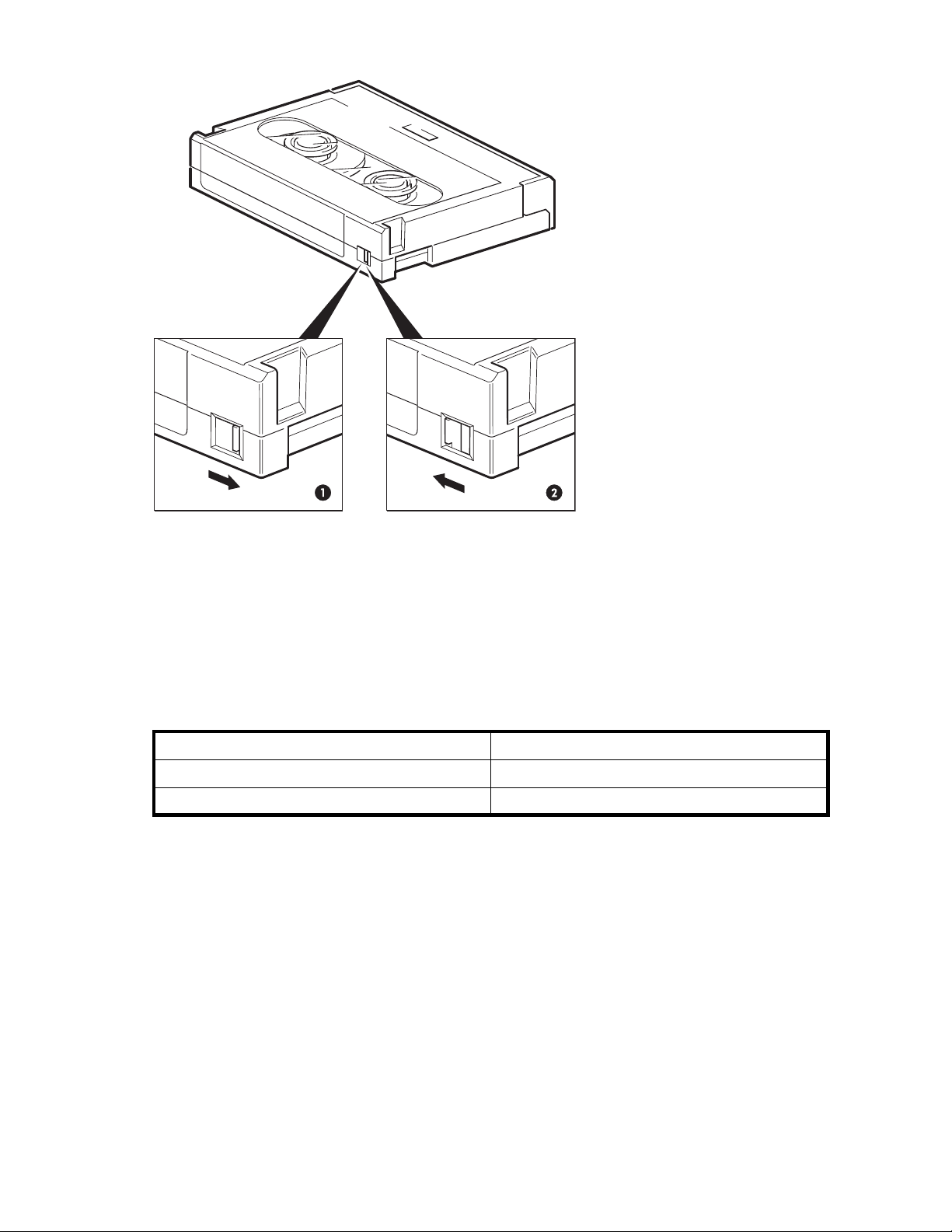
1. 標籤已關閉,
2. 標籤開啟,磁帶匣有防寫保護
圖 19 防寫保護磁帶匣
清潔磁帶匣
HP 建議每週使用
磁帶匣與 DAT 160 磁帶機搭配使用,請參閱第 43 頁的「表5」。
表 5 清潔磁帶匣相容性
磁帶機機型 必須使用的清潔磁帶匣
磁帶匣已啟用寫入
HP 清潔磁帶匣來清潔磁帶機。清潔磁帶匣有兩種類型;您必須使用 DAT 160 清潔
HP StorageWorks DAT 160 磁帶機
所有其他 HP StorageWorks DAT 磁帶機
您必須使用 DAT 160 清潔磁帶匣,產品編號 C8015A
您必須使用標準的清潔磁帶匣,產品編號 C5709A
請勿使用海棉棒或其他方法來清潔磁頭。清潔磁帶是一種特製的磁帶,專用於清潔磁頭。清潔磁帶只
能使用 50 次,或請依照磁帶保裝上的指示使用操作。每次使用磁帶清潔磁帶機後,務必要在一個小
方塊上標上記號。請在用完所有小方塊後更換清潔磁帶。可以向 HP 購買
新的清潔磁帶匣。
1. 將清潔磁帶插入磁帶機。磁帶機會自動裝入磁帶並清潔磁頭。
在清潔循環結束時,磁帶機會將磁帶匣退出。清潔程序約需要 30 至 60 秒。
HP StorageWorks DAT 72 與 DAT 160 磁帶機:如
果清潔磁帶匣並未退出,表示它可能已經過期。
在此狀況下,請按 Eject(退出)按鈕,丟棄此清潔磁帶匣,並使用新的磁帶匣來重複這項作業。
HP StorageWorks DAT 40 與 DAT 24 磁帶機:若不到 20 秒即退出清潔磁帶匣,表示清潔磁帶匣
可能已過期。在此狀況下,請丟棄此清潔磁帶匣,並使用新的磁帶匣來
重複這項作業。
2. 取出磁帶機中的清潔磁帶匣。
當磁帶磁頭需要清潔或清潔磁帶匣過期時,磁帶機的 TapeAlert 特性便會傳送訊息至備份應
用程式。
DAT USB 磁帶機
43
Page 44

操作磁帶匣
• 請勿用手觸摸磁帶媒體。
• 請勿嘗試清潔磁帶匣內的磁帶路線或磁帶導片。
• 請勿將磁帶匣存放在過乾或過
(例如,置於電話下、監視器旁邊或靠近變壓器)。
• 請勿將磁帶匣摔落或用力過當。
• 請勿在磁帶匣的標籤區域上
帶。只能在標籤區域黏貼標籤。
• 有關儲存環境的詳細資訊,請參閱磁帶匣隨附的插頁。
濕的狀況下。請勿將磁帶匣存放在日光直射或產生磁場的地方
黏貼多張標籤;多餘的標籤可能會導致磁帶匣在磁帶機中卡
發揮磁帶匣和磁帶機的最大效能
• 使用最適當的媒體類型(HP StorageWorks DAT 160 適用 DAT 160 媒體、HP StorageWorks
DAT 72 適用 DAT 72 媒體、HP StorageWorks DAT 40 適用 DDS-4 媒體)。
• 使用媒體的建議次數(DDS160 和 DAT 72 與 DDS-4=100 完整備份)。超過適當的使用次數範
圍時,磁帶的效能品質會降低,而且可能會在磁帶機中散落碎屑。使用太多的新磁帶也會損
耗磁帶機,因為新的磁帶比舊的磁帶來的粗糙。
• 不進行驗證(DDS 會自動執行寫入後讀取檢查)。
• 在備份期間請勿讓伺服器超載。如果可以的話,請最大化傳輸率(整夜不執行其他作業
程序)及使用增量備份。
• 請勿過度使用磁帶機,它是設計成每天約使用 3 小時的磁帶轉動,而不是不停的使用,並且
需要定期清潔磁帶機。請參閱第 43 頁的「清潔磁帶匣」。
• 如果您想要大量清除磁帶匣資料,應該是在控制的環境中完成。您必須確定在使用大量清
除器時,其周圍沒有其他含重要資訊的磁帶匣。已大量清除的磁帶匣,其內部所有的資
料都會流失。
44
使用正確的媒體
Page 45

8 使用 HP OBDR
相容性
HP 單鍵災難復原 (OBDR) 是所有 HP StorageWorks DAT 磁帶機上的標準功能。不過,它只能用於特
定的配置,且只能復原到直接連接磁帶機的伺服器。
如果要檢查您的系統(硬體、作業系統及備份軟體)是否與 OBDR 相容,請瀏覽我們的全球資訊網網
站 h
ttp://www.hp.com/go/connect。
如需有關 OBDR 優點的特定資訊以及最新功能資訊,請參閱我們的全球資訊網網站
h
ttp://www.hp.com/go/obdr。
如果您的系統不支援「HP 單鍵災難復原」(OBDR),您仍然可以按照一般情況使用磁帶機備份及還原
資料。然而,每當您變更系統的配置時,請務必建立一套單獨的作業系統緊急修復磁片。
HP OBDR 能夠做什麼?
只需使用磁帶機和最新的備
• 硬碟故障,更換的硬碟必須與原來的大小相同或更大,並且使用相同的介面(例如:採用另
一 SCSI 磁碟來更換另一個 SCSI 硬碟)
• 由於伺服器以相同元件取
• 由於作業系統錯誤而產生的檔案損毀
• 由於應用程式軟體錯誤而產生的檔案損毀
• 阻礙您正確啟動系統的
• 阻礙您正確啟動系統的使用者錯誤
在您執行「HP 單鍵災難復原」(OBDR) 時,磁帶機將會進行下列步驟:
1. 磁帶機會進入一個特殊
開機 CD-ROM。(系統通常是預設成從 CD-ROM 啟動。如果您變更這個設定,則需要將它再次啟
動。有關詳細資料,請參閱系統 BIOS 手冊。)
2. 磁帶機回到正常模式
份磁帶匣 HP OBDR,便可修復以下類型的系統災難:
代時所產生的硬體失敗
病毒
的災難復原模式,使它還原您的作業系統,然後重新啟動。它就像一個可
,並且還原資料。
遠端災難復原(僅限於 ProLiant 伺服器)
ProLiant 伺服器上的 HP Remote Insight Lights-Out Edition (RILOE) 可讓 IT 管理員從遠端位置
復原失效的伺服器,而不需要實際到達伺服器所在地區。管理員要求時,伺服器所在地區的非技術
人員只需將可開機磁帶匣插入磁帶機即可。
請參閱 HP OBDR 網站 h
細資訊。
ttp://www.hp.com/go/obdr,以取得有關使用此功能與此功能相容性的詳
測試相容性
如有可能,建議您在安裝之後,立即執行完整的災難復原並放到空白的硬碟上。如果您沒有空的硬
碟,而且不想要將
如需有關適合的備份應用程式的更多資訊,請造訪我們的連通性網站 (h
connect)。
系統覆寫,您可以在下列程序的步驟 3 中取消災難復原程序而不會有任何問題。
ttp://www.hp.com/go/
DAT USB 磁帶機
45
Page 46

執行 HP OBDR
HP OBDR 只能配合可支援單鍵災難復原的備份應用程式來使用;此外,不同的軟體公司,操作 OBDR 的
方式也會不一樣。使用 HP OBDR 前,請瀏覽我們的全球資訊網網站 (h
以獲得有關軟體相容性、韌體
1. 開啟磁帶機電源並將最新的可開機磁帶匣插入磁帶機(您也需要開啟伺服器電源以執行這個作
業)。只有使用 CD-ROM 格式將資料寫入磁帶的備份應用程式,才能用來寫入磁帶匣。
ttp://www.hp.com/go/obdr),
升級與疑難排解的最新資訊。
圖20插入OBDR的
2. 按住磁帶機上的退出按鈕,並在關閉並重新開啟磁帶機電源時保持按住的狀態。這樣會啟動 HP
單鍵災難復原 (OBDR) 程序。在 OBDR 順序中,當 LED 閃爍時立即放開按鈕,其中:
HP StorageW
複模式。
HP StorageWorks DAT 72、DAT 40 與 DAT 24 磁帶機:前面板上的 Tape(磁帶)指示燈與
Clean(清潔)指
圖 21 將退出按鈕保持在按下狀態,於 OBDR 模式下開啟磁帶機的電源
HP ProLia
您不需按下 Eject(退出)按鈕。只要打開您伺服器的電源,並在開機自我測試 (POST) 時按下
[F8] 功能鍵。這樣會呼叫 OBDR 來復原您的系統。如需詳細資訊及特殊指示,請參閱我們的全
球資訊網網站 h
3. 遵照螢幕上的指示來設定作業系統。通常,您可以接受所有提示的預設回應,例如僅需按
下 <Enter> 鍵。
4. 在磁帶機將您的
爍(如步驟 2 中所述)。
5. 安裝並重新啟動作業系統後,磁帶機上的 Tape(磁帶)LED 顯示會變為呈綠色持續亮著,如
有需要,您可
原應用程式。
orks DAT 160 磁帶機:Ready(就緒)指示燈會顯示閃爍-持續亮著-閃爍的重
nt 伺服器的鍵盤快速鍵
以取出備份磁帶匣。您現在就可以執行正常的資料還原。請按照正常程序來還
磁帶匣
示燈會輪流閃爍。
ttp://www.hp.com/go/obdr。
作業系統還原至可以執行正常資料還原的狀態時,LED 便會在 OBDR 模式中閃
46
使用 HP OBDR
Page 47

如果還原失敗
如果還原因為某種原因而失敗,請參閱我們的全球資訊網網站 (http://www.hp.com/go/obdr),並且
對 OBDR 進行搜尋以瞭解更
詳細的疑難排解資訊。
DAT USB 磁帶機
47
Page 48
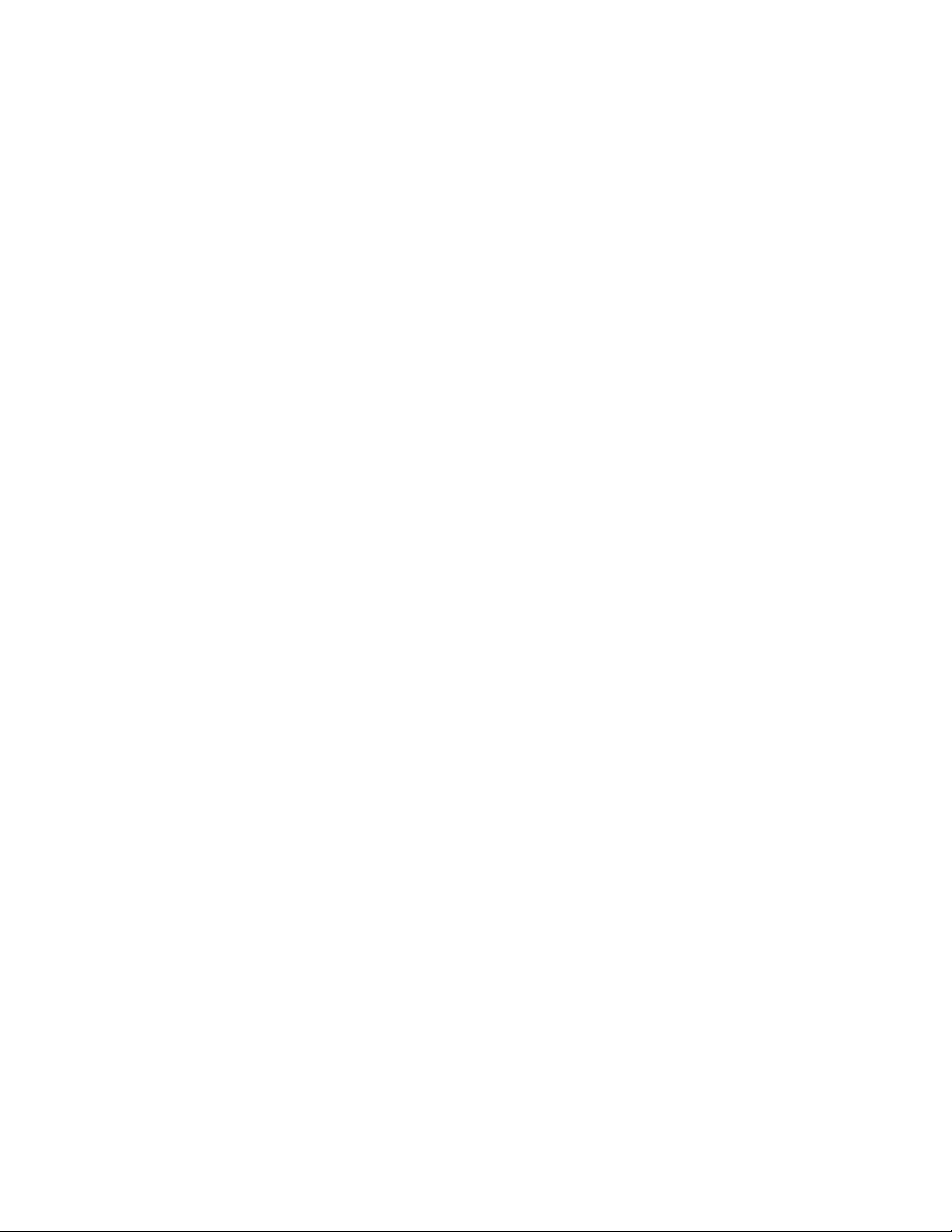
48
使用 HP OBDR
Page 49
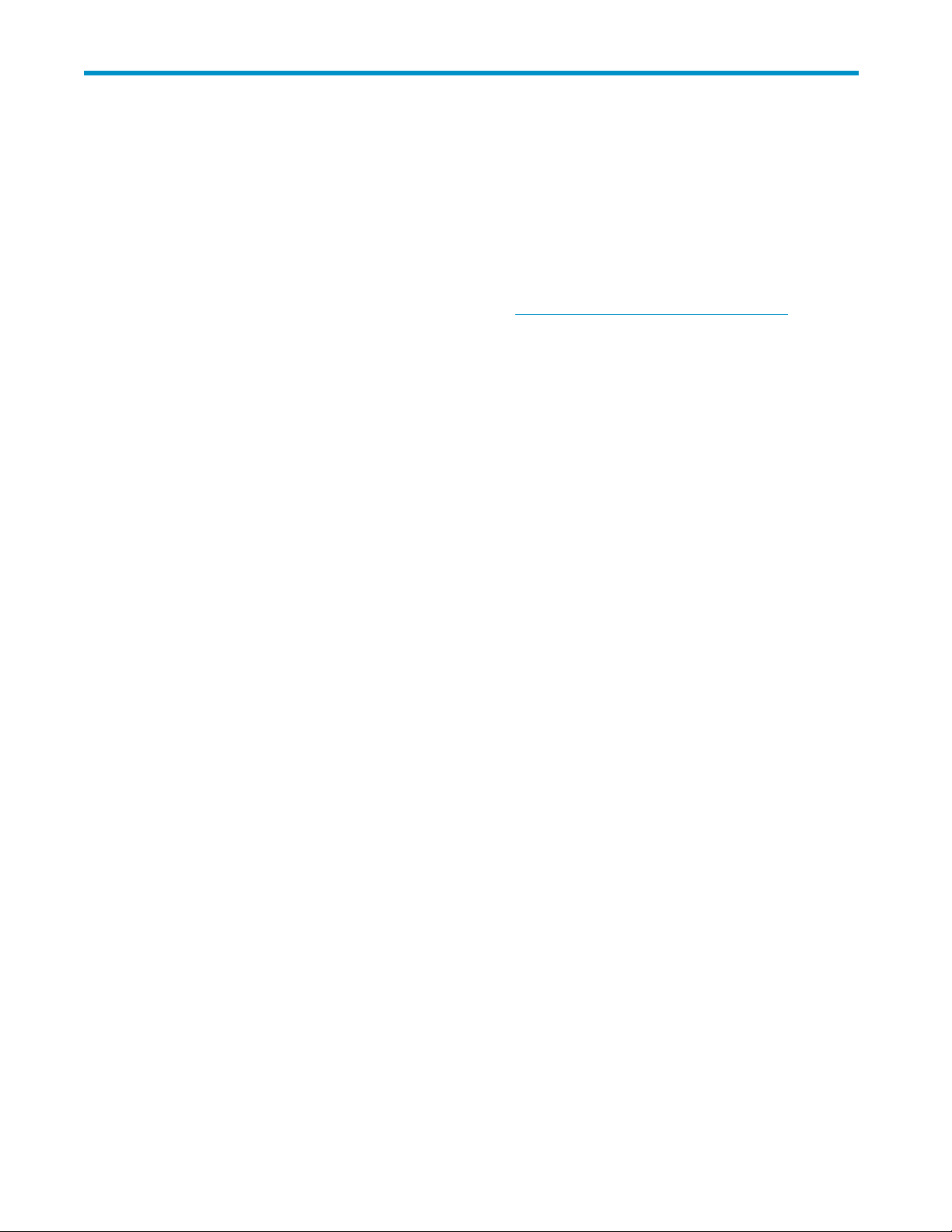
9 診斷工具程式與效能
診斷工具程式
HP Library & Tape Tools
HP StorageWor
以在產品隨附的光碟中找到此工具,也可以從 HP 網站免費下載。此工具可安裝於常用的作業系統。
若需相容性資訊、更新與最新的工具版本,請參閱 h
使用 Library & Tape Tools 進行疑難排解
1. 從 HP StorageWorks CD,選取 troubleshoot(疑難排解)。
這樣可以獨立模式執行 Library & Tape Tools,不論是直接從光碟執行(不需安裝在伺服器上)
或安裝在伺服器上執行。HP 建議您安裝 Library & Tape Tools,以便您可以隨時快速存取。將來
需連絡 HP 支援人員時,他們也會要求您安裝 Library & Tape Tools,因此建議您現在就安裝。
2. 首次執行 Library & Tape Tools 時,它會掃描您系統上的 HP 磁帶機與儲存媒體,並要求
您選取要測試的磁帶機。
3. 選取裝置後,有數個疑難排解選項可供選擇。
•
ks Library & Tape Tools 是建議的診斷與支援工具,可用於 HP 磁帶儲存產品。您可
裝置識別資訊:顯示產品編號、序號與載入之磁帶匣的任何資訊。
ttp://www.hp.com/support/tapetools。
韌體升級:允許您尋找並升級至最新的韌體。您必須連接到網際網路才能執行此選項。
•
執行測試:允許您針對磁帶機執行先期測試,例如磁帶機評估測試,此測試可在 20 分鐘
•
內驗證磁帶機的功能。在連絡 HP 支援人員前,HP 建議您執行此測試。您必須提供一個
「確信沒問題」的磁帶匣,以便在測試時寫入。
產生支援標籤:這是磁帶機記錄的完整傾印與代表意義,HP 支援人員可藉此判斷您的磁
•
帶機狀況。其中比較有用的資訊是裝置分析部分,此部分包含約 20 種規則的輸出結果,
構成您磁帶機狀況的完整分析。這些規則可能會建議您在遇到問題時清潔磁頭,或嘗試
使用不同的磁帶。您也可以將支援標籤傳送給 HP 支援人員進行分析。
執行效能測試:Library & Tape Tools 也整合了判斷磁帶機的寫入與讀取效能,以及您
•
磁碟子系統的資料產生率等測試。您可以使用這些測試來尋找系統的效能瓶頸。
DAT USB 磁帶機
49
Page 50
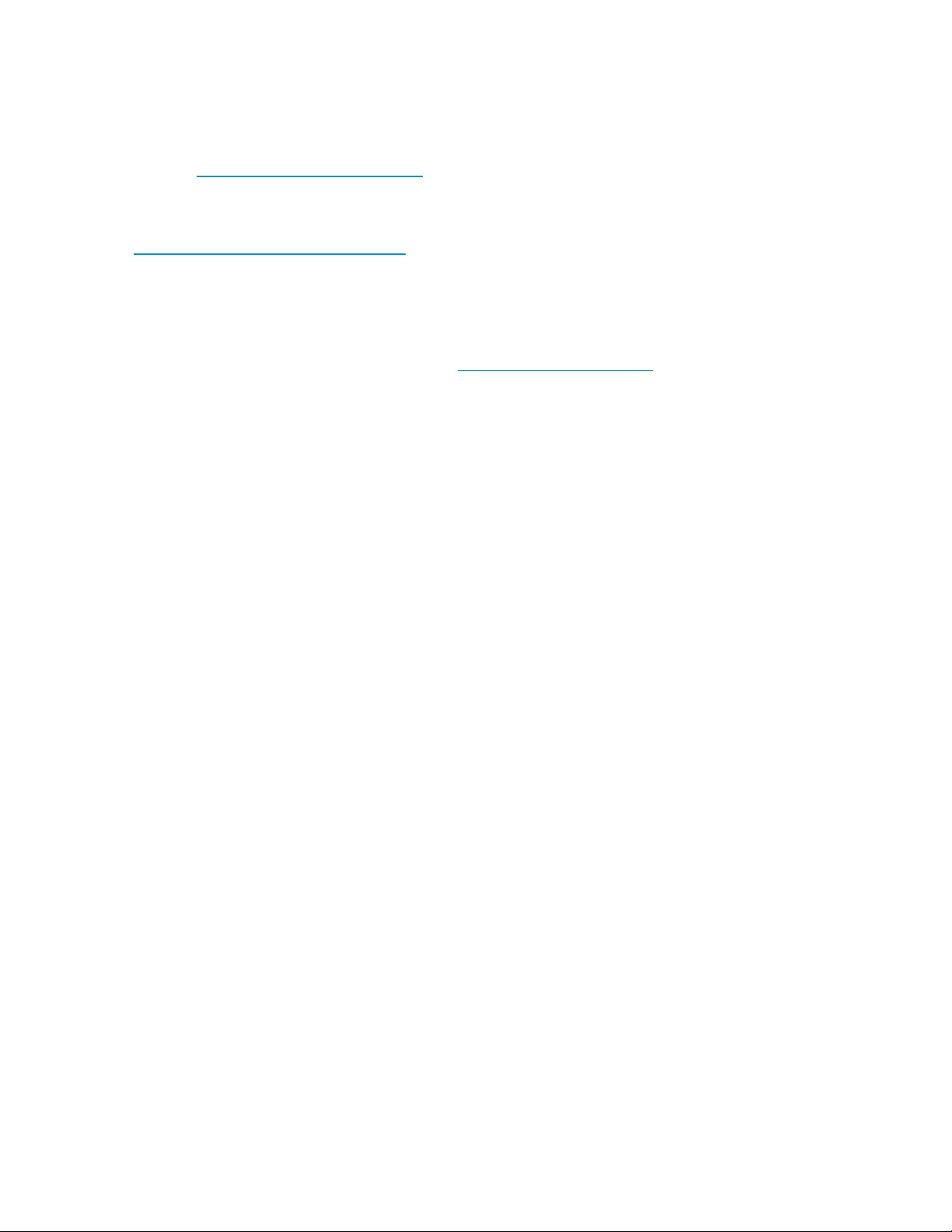
效能評估工具
您可以使用我們免費的獨立效能評估工具來檢查磁帶效能,並測試您的磁碟子系統是否能以最
大傳輸率提供資料。
您可以在 h
效能需求,以及尋找並修正效能問題的建議。當發生效能不如預期的情況時,通常是磁碟子系統的資
料傳輸率造成瓶頸。連絡
請注意,HP Library & Tape Tools 也整合了這些效能評估工具,您可以從線上的
(h
ttp://www.hp.com/support/tapetools) 或磁帶機隨附的 CD-ROM 中找到 HP Library & Tape
Tools。
最佳化效能
有各種因素可能會影響到磁帶機的效能,特別是在網路環境中,或是磁帶機並非在專屬的匯流排上時。
ttp://www.hp.com/support/pat 找到這些工具、完整的效能需求手冊,以瞭解備份系統的
HP 支援人員前,請確定您已請遵照手冊的指示進行疑難排解。
如果您磁帶機執行的效能未如預期,在和位於 h
之前,請先考量下列各項。
• 磁帶機是否連接到 USB 2.0 埠,並且是使用 USB 匯流排的唯一裝置(除鍵盤與滑鼠以外)?
請參閱第 52 頁的「驗證 USB 安裝以達到最佳化效能」。
• 是否已安裝您作業系統及備份應用程式適用的正確裝置驅動程式?請參閱第 17 頁的「安裝
驅動程式」。
• 您是否跨網路來執行備份?網路負載可能會影響到傳輸速度,或是您的備份應用程式只適
用於單一伺服器的環境。
• 您是否為磁帶機型使用正確的媒體?請參閱第 41 頁的「使用正確的媒體」。
• 備份應用程式寫入緩衝區時的速度是否正確?您可能需要調整傳輸、緩衝區的大小設定以最佳
化應用程式將資料寫入磁帶機的速度。HP StorageWorks DAT 磁帶機的內部緩衝區為 8 MB。
ttp://www.hp.com/support 的 HP 支援人員聯繫
50
診斷工具程式與效能
Page 51
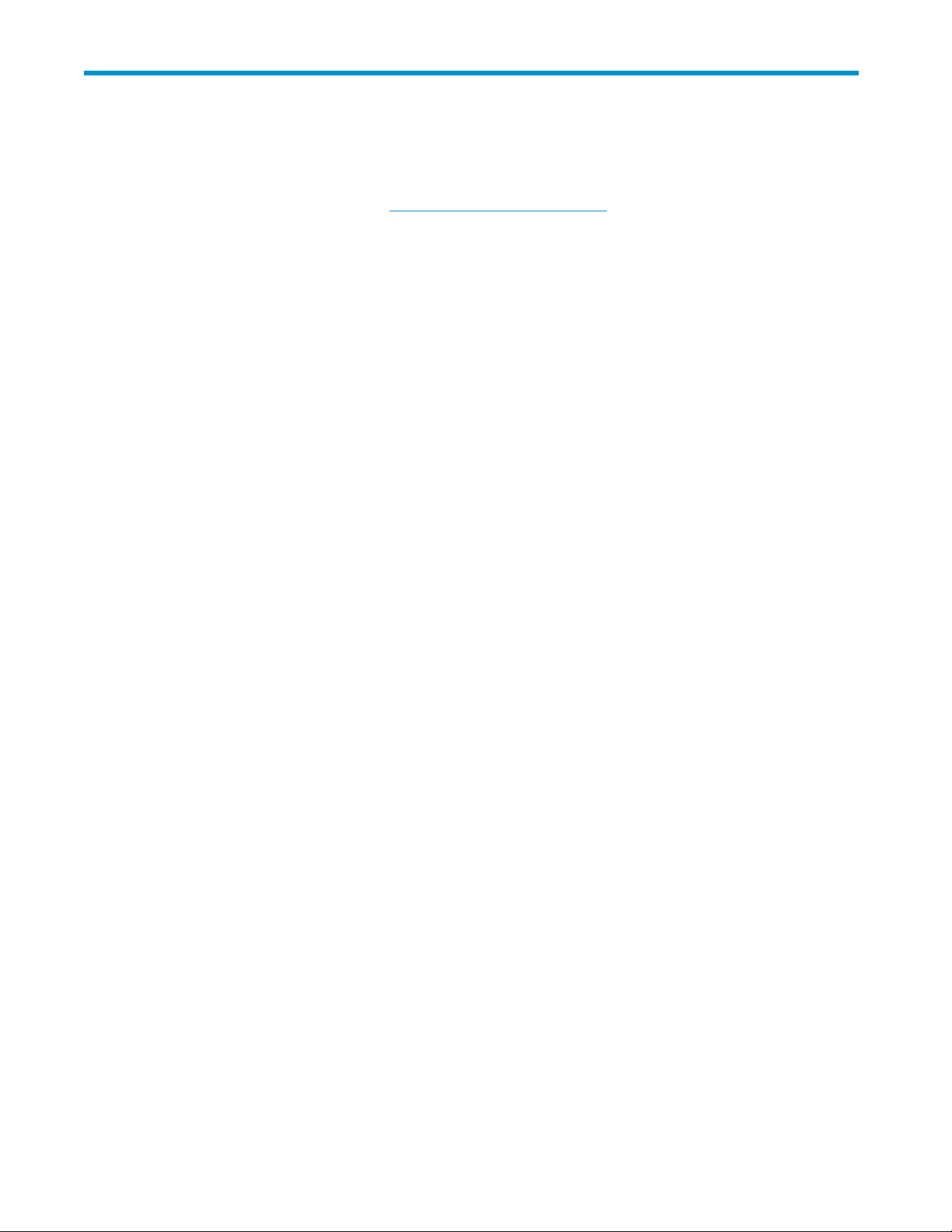
10 疑難排解
許多使用者都可以使用 HP Library & Tape Tools 來幫助他們診斷問題,請參閱第 49 頁的「診
斷工具程式」。此外也建議參閱 h
合的疑難排解資訊。
一般程序
如有問題發生,第一個步驟是嘗試確定問題是否與磁帶匣、磁帶機、主機及連線或與系統的作業方
式有關。
系統是否才安裝不久?
可能是安裝的問題:
1. 請徹底核對本手冊有關安裝章節中的資訊。
2. 檢查電源接頭與 USB 佈
3. 是否連接到 USB 2.0 埠?是否有其他裝置連接到同一個 USB 集線器/控制器?亦請參
閱第 59 頁的「USB 配 置手冊」。
4. 依照指定的限制,檢查環
5. 主機上是否安裝適當的驅動程式及應用程式軟體?
您是否使用新的磁帶匣或不同廠牌的磁帶匣?特定磁帶匣是否已使用很久?
ttp://www.hp.com/go/support 的詳細疑難排解手冊,取得綜
線。
境的條件。
問題可能在於磁帶匣:
1. 檢查第 41 頁的「使用正確的媒體」。
2. 檢查是否使用加有 DDS 標示的磁帶匣 — 而非 DAT 磁帶匣。
3. 使用正確的媒體類型
DAT 160
•
DAT 72 媒體搭配 DAT 72 磁帶機使用。
•
DDS-4 媒體搭配 DAT 40 磁帶機使用。
•
請記住,雖然磁帶機可以讀取較舊格式的媒體,請參閱第 42 頁的「表4」,但媒體本身
無法向下相容
DAT 160
•
DAT72 媒體會被 DAT 40 磁帶機退出。
•
DDS-4 及 D
•
4.
磁帶匣是否防寫保護?請參閱第 42 頁的「防寫保護磁帶匣」
5. 您正使用 WO
160 WORM 資料磁帶匣」。
6.
以清潔磁帶匣清潔磁頭,請參閱第 43 頁的「清潔磁帶匣」。請務必使用正確的清潔磁帶匣。
媒體搭配 DAT 160 磁帶機使用。
媒體會被所有 DAT 160 磁帶機之外的磁帶機退出
RM 媒體嗎?您無法覆寫或清除 WORM 磁帶匣上的資料,請參閱第 41 頁的「HP DAT
,例如:
AT72 媒體會被 DAT 24 磁帶機退出。
將 DAT 160 清潔磁帶匣 (C8015A) 搭配 DAT 160 磁帶機使用。
•
DAT USB 磁帶機
51
Page 52
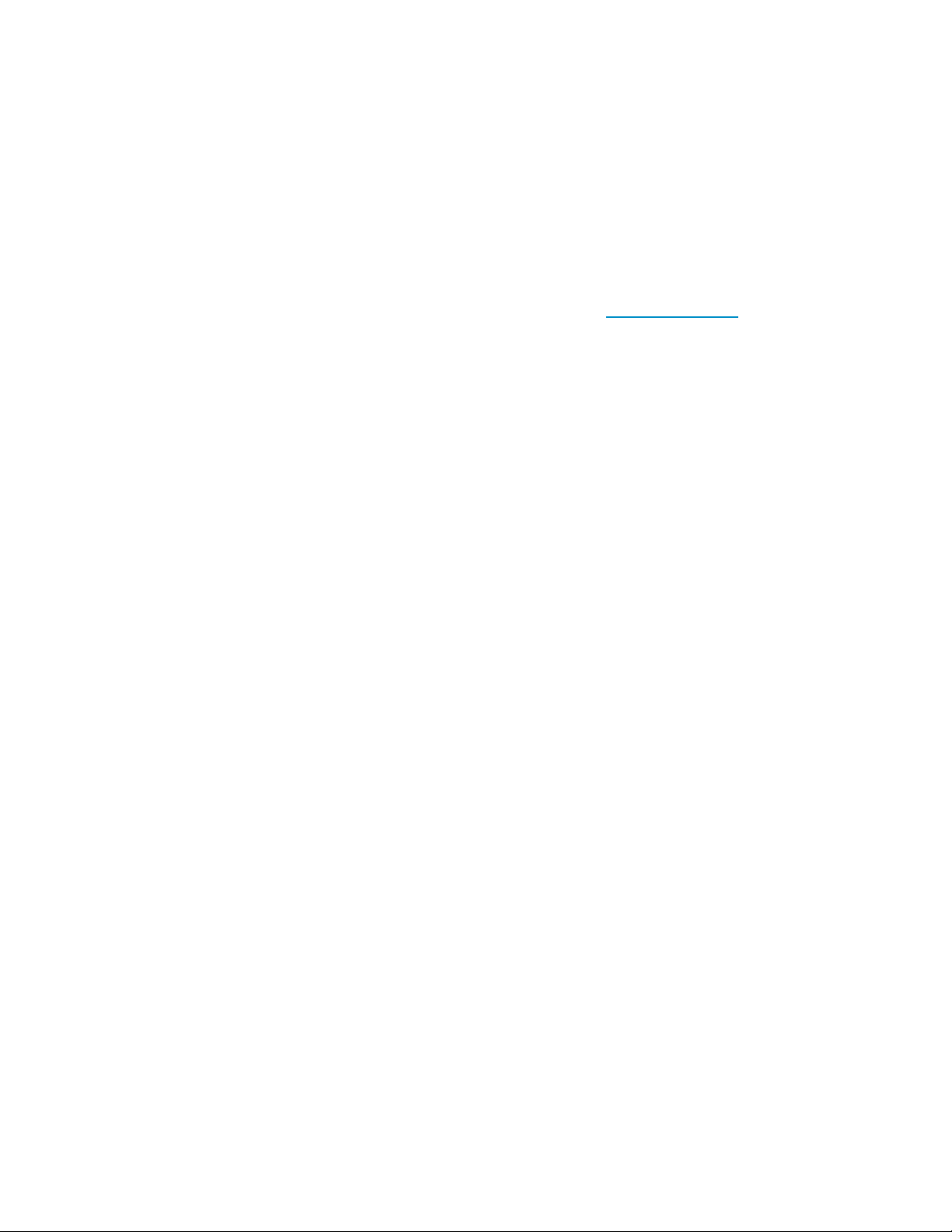
將所有其他 HP StorageWorks DAT 磁帶機搭配標準清潔磁帶匣 (C5709A) 使用
•
7. 重新嘗試操作。
8. 如果問題仍舊發生,請以另一個磁帶匣試用。
9. 如果問題並未解決,問題可能在於磁帶機或主機。
磁帶機最近是否移動過?是否有纜線切斷之後再重新連接?環境是否改變 — 不尋常的熱、冷、潮濕
或乾燥?磁帶機附近是否有塵埃或髒物。有無針對靜電採取適當的預防措施?
問題可能在於磁帶機:
1. 檢查纜線與接頭。
2. 以清潔磁帶匣清潔磁頭。
3. 如果問題持續,請依照指定的限制,檢查環境的條件(請參閱 h
能應將磁帶機移到更適合的位置。
主機是否剛安裝新的作業系統?是否剛安裝新的備份軟體?
問題可能在於主機或軟體。請參閱電腦的操作手冊、軟體手冊,或請服務工程師協助。
驗證 USB 安裝以達到最佳化效能
若要確認 HP StorageWorks USB DAT 磁帶機正確安裝:
• 檢查是否使用 USB 2
• 確定磁帶機是 USB 集線器上唯一的裝置
• 確定使用的是
.0 連接埠
hp_usbstor 驅動程式
ttp://www.hp.com)。可
檢查 USB 2.0 連接埠 (Windows)
務必確定將磁帶機連接到 USB 2.0 連接埠。本磁帶機可使用 USB 1.1 連接埠,但效能會嚴重衰退。
若要檢查 Windows 系統上的連接埠:
1. 移至裝置管理員,選擇「檢視」功能表中的裝置(依連線)。
2. 展開通用序列匯流排控制器,找出磁帶機。
3.
如果 USB 驅動程式列為增強型,表示連接埠是 USB 2.0。請參閱第 53 頁的「圖22」。
確定磁帶機是 USB
在部分電腦上,會有多重實體 USB 2.0 埠連接到同一個主連接埠,稱為「根集線器」。多重裝置連
接到一個根集線器,可能會使磁帶機的效能衰退。
USB 大量儲存裝置
攝影機等裝置不可連接到同一個根集線器。
若要檢查連接到根集線器的裝置:
1. 移至裝置管理員,
2. 展開通用序列匯流排控制器,找出磁帶機。
3. 將裝置的樹狀結構追溯回到「USB 根集線器」,檢查連接的唯一裝置就是經由 HP USB 大量
儲存裝置連接的
閱第 53 頁的「圖22」。
集線器上唯一的裝置 (Windows)
(如 HP DAT 磁帶機)優先權為 USB 匯流排上所有裝置類型中的最低,因此如 Web
選擇「檢視」功能表中的裝置(依連線)。
磁帶機。如需顯示單一磁帶機連接到專用 USB 2.0 根集線器的範例,請參
52
疑難排解
Page 53

確定使用的是 hp_usbstor 驅動程式 (Windows)
HP StorageWo
為具有增進的效能,所以 HP 極力推薦使用。
若要檢查所使用的驅動程式:
1. 移至裝置管理員,選擇「
2. 展開通用序列匯流排控制器,找出磁帶機。
3.
如果磁帶機連接到 HP USB 大量儲存裝置,表示配置方式正確。請參閱第 53 頁的「圖22」。
rks USB DAT 磁帶機可使用 Microsoft usbstor 驅動程式;然而
檢視」功能表中的裝置(依連線)。
hp_usbstor 驅動程式因
圖 22 Windows 裝置管理員,USB 控制器
DAT USB 磁帶機
53
Page 54
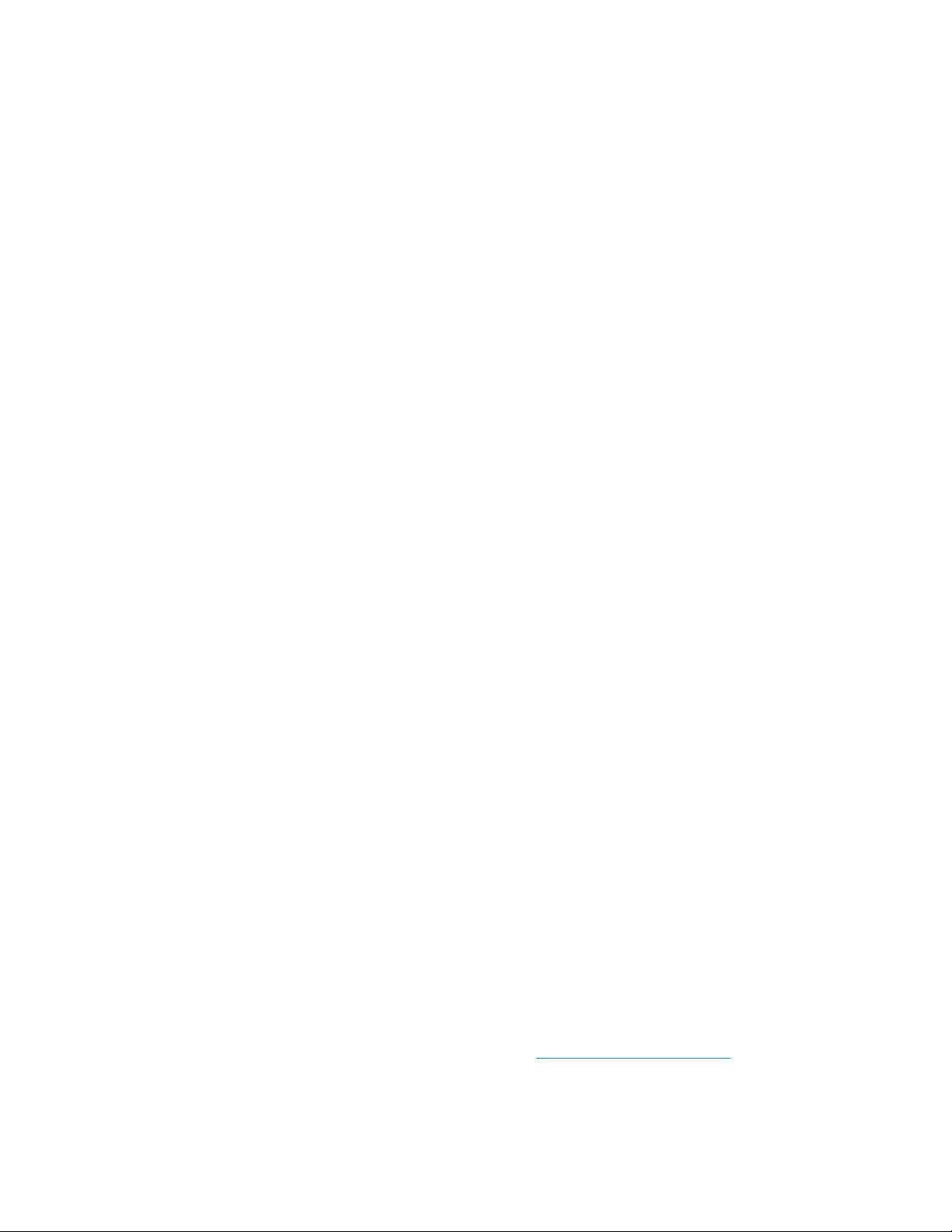
檢查驅動程式 (Linux)
請以下列程序檢查兩個驅動程式是否都在:
1. usb_storage
在指令提示鍵入:
•
lsmod | grep usb_storage
這個指令的輸出會含有類似以下的字行:
•
usb_storag
如果沒有這個字行,鍵入:
•
modprobe us
到指令行,以載入 us
2. st 磁帶驅動程式
在指令提示鍵入:
•
lsmod | grep st
驅動程式
e 61193 0
b_storage
b-storage 驅動程式。
這個指令的輸出會含
•
st 35933 0
如果沒有這個字行,鍵入:
•
modprobe st
到指令行,以載入
有類似以下的字行:
st 驅動程式。
關於 USB 驅動程式的常見問題
我先安裝 HP USB 磁帶機,然後開啟伺服器的電源。Windows 並未執行 [尋找新增硬體] 精靈,但磁
帶機似乎操作正常。是否需要執行任何動作,使磁帶機發揮最理想的功用?
可能是系統啟動時,Windows 使用 Windows Update 安裝了磁帶機適用的驅動程式。並不會安裝建議
使用的
從 StorageWorks CD 執行安裝程式,以便安裝
hp_usbstor 驅動程式,可能執行已過時的 hpdat 驅動程式。
我在伺服器啟動之後插入 HP USB 磁帶機,並在 [尋找新增硬體] 精靈提示時從 StorageWorks CD
安裝了驅動程式。還需要執行其他步驟嗎?
請從 StorageWorks CD 執行驅動程式安裝程式,以便安裝 hp_usbstor 驅動程式。
如何檢查磁帶機是否已正確安裝?
請參閱第 52 頁的「驗證 USB 安裝以達到最佳化效能」。
磁帶匣問題
如果您在使用 HP 廠牌的磁帶匣時遇到任何問題,請檢查:
• 磁帶匣盒是否完整,以及是否有裂開或是損壞的情況。
• 磁帶匣是否存放
的詳細資訊,請參閱磁帶匣隨附的插頁。
• 防寫保護開關的功能完全正常。它應該是從一邊移到另一邊,而且完成時會聽到確實
的「喀嗒」一聲
• 下列的全球資訊網網站可提供更詳細的疑難排解資訊:h
在適當的溫度以及濕度之下。如此可避免產生凝結現象。有關儲存環境
。
hp_usbstor 驅動程式,必要時也更新 hpdat 驅動程式。
ttp://www.hp.com/support。
54
疑難排解
Page 55
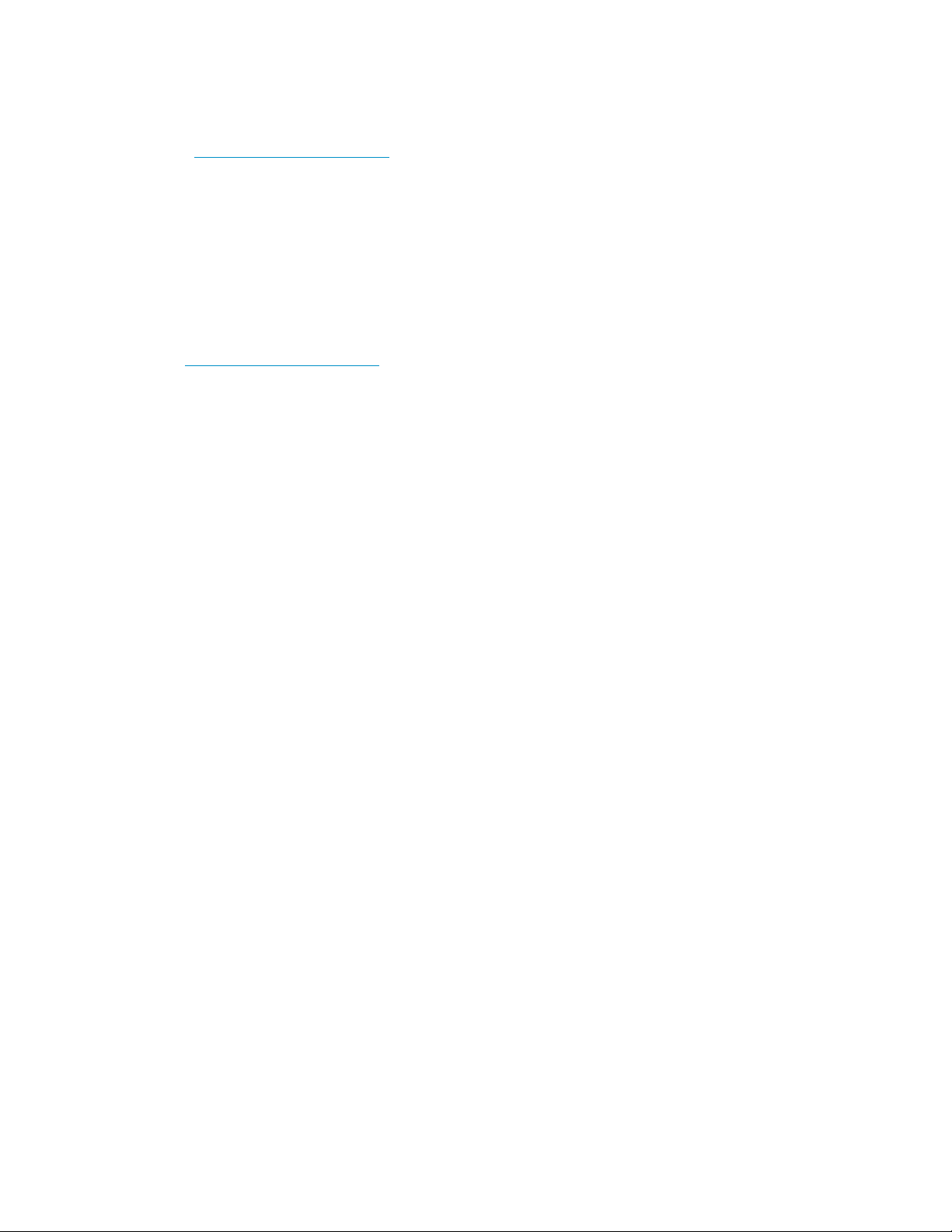
磁帶匣卡帶
如果磁帶匣卡帶或是備份應用程
功地退出之後,請養成升級韌體的良好習慣。如果經常會發生失敗的情況,請聯絡客戶服務,網
址是 h
1. 按住磁帶機前面的 Eject
2. 等待磁帶匣退出。磁帶機在第一次按下時會等待 35 秒鐘,讓正常的退出程序有機會能進行。完
3. 如果磁帶匣仍然卡住,則磁帶機可能已經失效。請聯絡客戶服務,網址在
ttp://www.hp.com/support。
鈕三次。
成上述程序後,不管之前執
有充足的時間讓磁帶機能夠完成此程序。如果您在中途中斷此程序,有可能會損壞媒體或是
磁帶機。然後可像關閉再啟電源時那樣的重新設定磁帶機。
如果您強制退出磁帶匣,可
帶也可能變成無法讀取。
ttp://www.
h
hp.com/support。
式無法將磁帶匣退出,您可以強制將磁帶匣退出。一旦磁帶匣成
(退出)按鈕至少 15 秒鐘。或是在 5 分鐘內按下 Eject(退出)按
行的工作為何,磁帶機都會立即釋放磁帶,並退出磁帶匣。請務必要
能會遺失資料。而且因為 EOD(資料結尾)標誌可能無法寫入,磁
磁帶機將不會接受磁帶匣(或是立即將它退出)
磁帶匣可能已經損壞(例如掉落地面),或是磁帶機發生故障。如果它是清潔磁帶匣,可能已
經過期,應該立即丟棄。若為資料磁帶匣:
1. 檢查磁帶機是否有接上電源(纜線已適當連接,且 Tape(磁帶)LED 也已亮起)。
2. 檢查您使用的是否為磁帶機適用的媒體,請參閱第 41 頁的「使用正確的媒體」。
3.
確定您已經以正確的方向裝入磁帶匣(請參閱第 39 頁的「裝載與退出」)。
4. 請檢查您的媒體是否損壞,如已損壞請將它丟棄。
5. 使用新的或是已知的良好媒體,並查看其是否已經裝入。如果已裝入,則表示原始的磁帶
匣故障,應該將它丟棄。
6. 檢查其他相同機型的 DAT 磁帶機是否可接受磁帶匣。如果不接受,則原始的磁帶機可能故障。
在打電話要求客戶服務之前,請先檢查磁帶機是否能夠回應。使用 HP Library & Tape Tools,
請參閱第 49 頁的「HP Library & Tape Tools」。
DAT USB 磁帶機
55
Page 56
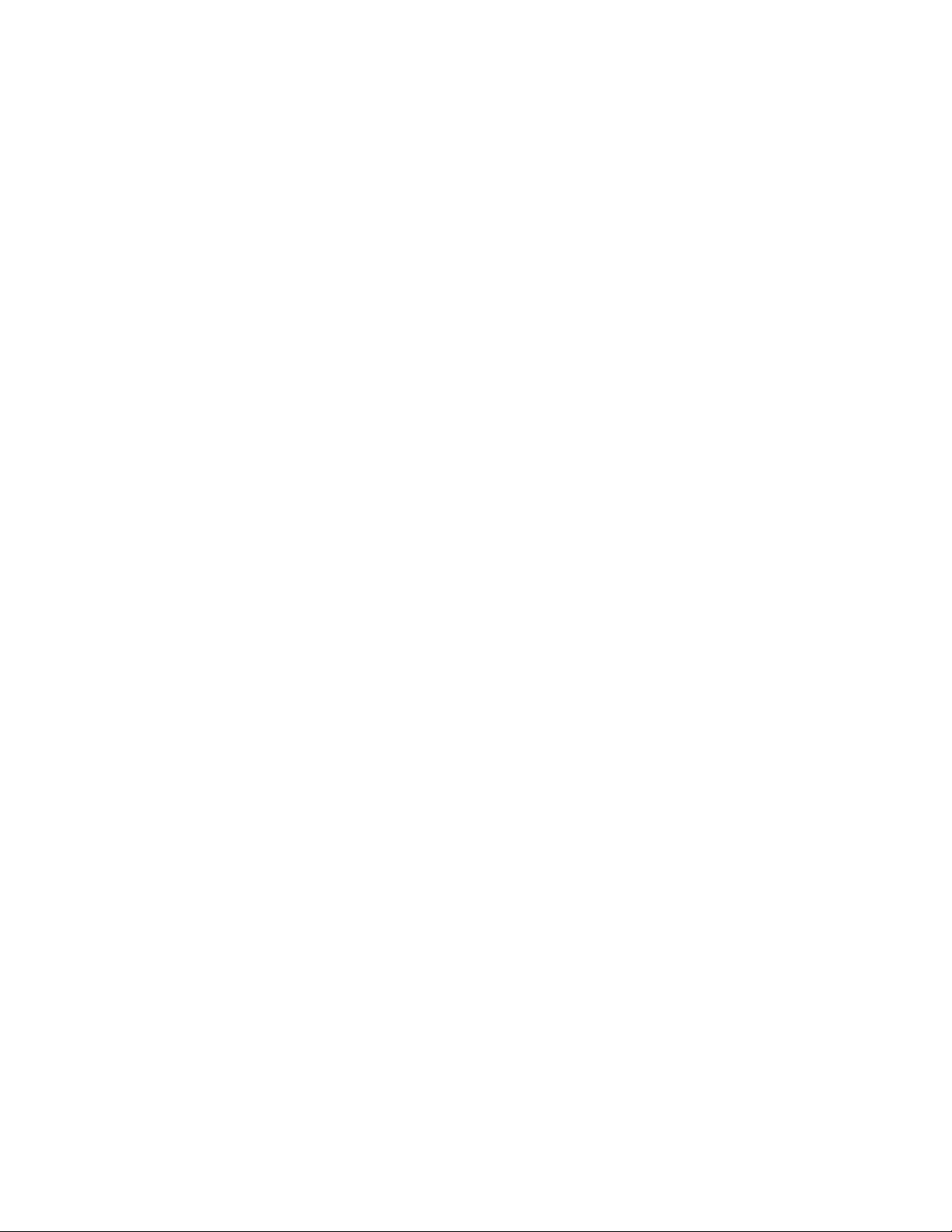
56
疑難排解
Page 57
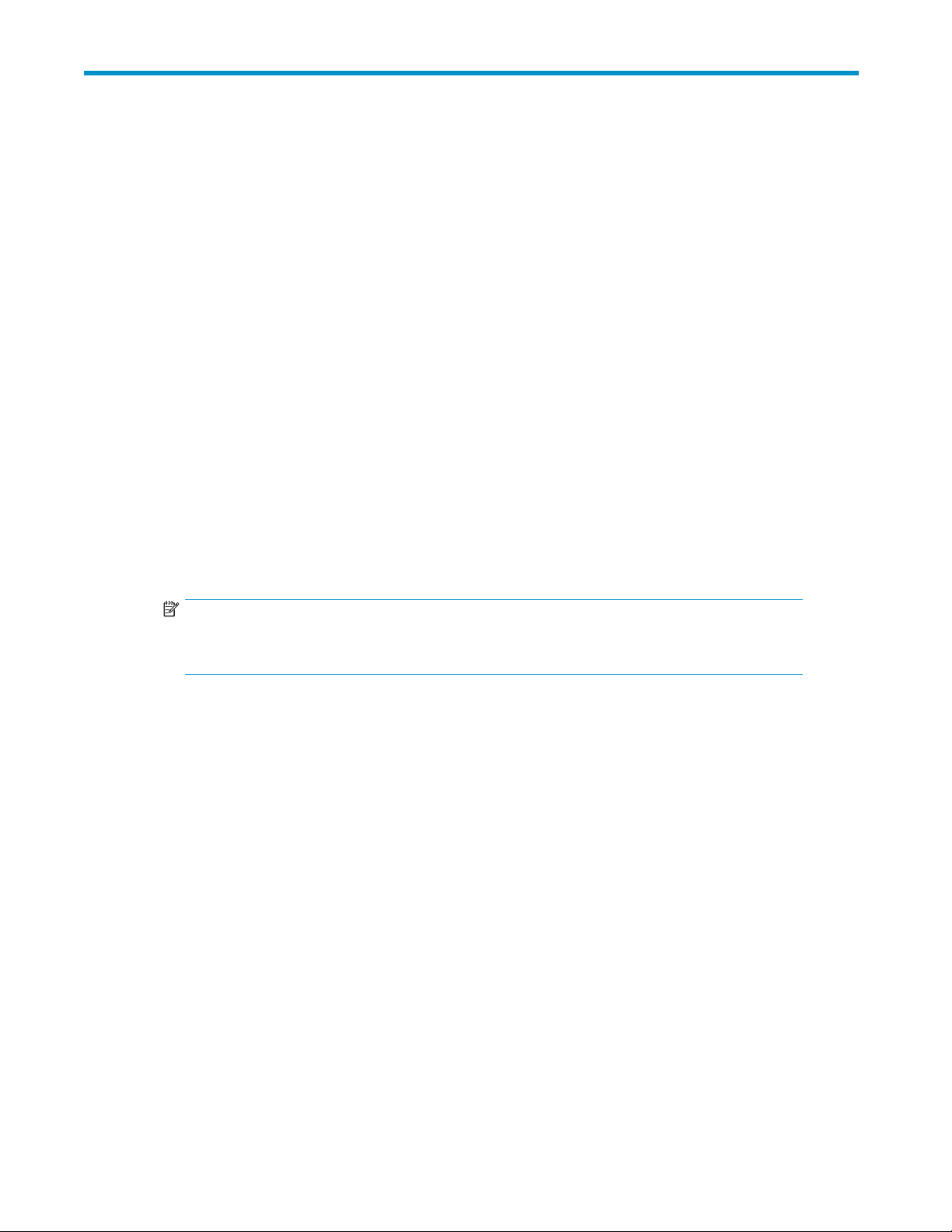
11 更換內接式磁帶機
如果您的磁帶機證明已故障且無法修復,但它仍在原來的保證期間內,便可更換磁帶機。HP 將提供
一個免費的替換磁帶機。基於可用性及地理許可,CSR 替換品會以「隔日(工作天)到達」的運送方
式寄送給您。運送在地理環境許可並支付額外費用的情況下,也可進行同日或四小時運送。如果您要
求 HP 安裝替換的磁帶機,您必須支付此服務之車馬及維修費成本。
若要切斷磁帶機的連接
1. 解開置換磁帶機的包裝,並保留其包裝。
2. 關閉伺服器與其他位於相同
3. 取下伺服器的外殼。
4.
遵守正常的防靜電預防措施(請參閱第 21 頁的「連接裝載硬體」 的警告),並移除任何將磁
帶機支撐在定位的螺絲。
5. 切斷磁帶機與伺服器的
6. 將磁帶機放到之前包含替換磁帶機的包裝中。
7. 將故障的磁帶機送回您當地的 HP Service Center。至於將故障的磁帶機送到何處的指示,則會
與替換磁帶機一同出貨
您必須在指定時間內(通常是五 (5) 個工作天),將不良磁帶機退還 HP。不良零件應與隨附運
送材料中之相關說明文件一起送回。若未退還不良零件,HP 將向您收取更換費用。HP 將支付所
有產品運送及零件退
還之費用,並決定使用的快遞/貨運公司。
SCSI 匯流排上裝置的電源,並切斷與主電源供應器的連接。
電源和 USB 纜線的連接,再將它輕輕地滑出裝載機架。
。
注意:
如果您不要立即更換磁帶機,應該先將空的裝載匣插在空的機架中。重新裝回伺
服器的外殼,並適當
地以螺絲固定。
若要重新連接磁帶機
請遵循本使用者手冊中的逐步指示。
DAT USB 磁帶機
57
Page 58

58
更換內接式磁帶機
Page 59
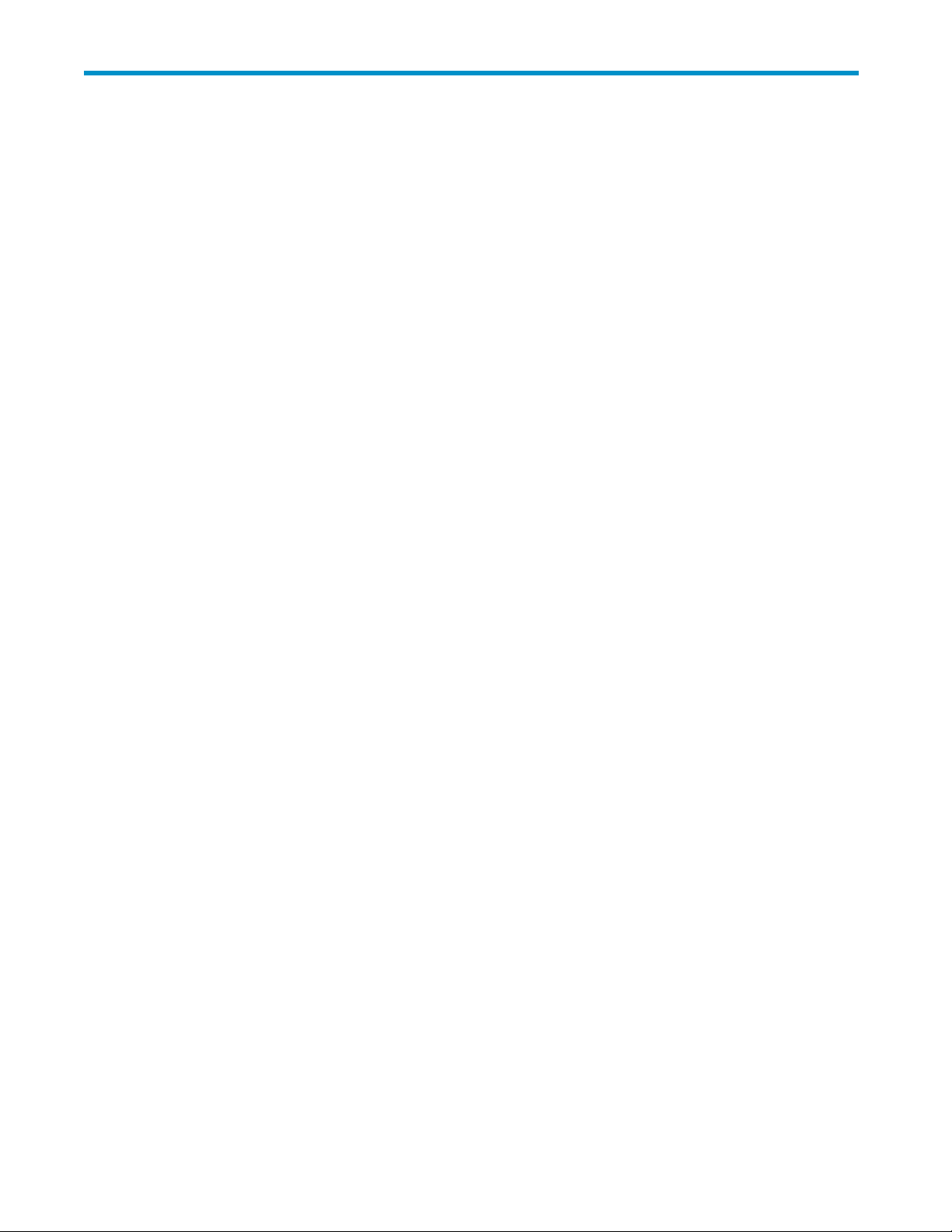
12 USB 配置手冊
HP StorageWorks DAT 裝置內的 USB
HP StorageWorks DAT 磁帶機是領有 USB 2.0 標誌認證的裝置。可支援高速 USB 傳送速率,理
論上的最大傳送速率超過 50 MB/s(實際的備份速率稍低。這是依照磁帶機的傳送速率及資料
壓縮能力所定義)。
為發揮 USB 2.0 介面的高速效能,USB StorageWorks DAT 磁帶機須經由 USB 2.0 埠連接到主機系
統。凡是磁帶機與系統連接埠之間的 USB 集線器,也必須與 USB 2.0 相容。
為使磁帶機的效能最大化,使用 USB 磁帶機時請盡量避免使用其他 USB 裝置。
USB 術語
通用序列匯流排 (USB),是智慧型主機控制所有網路活動的通訊介面。主機傳給特定裝置的指令會廣
播到網路中所有的裝置。裝置會等待以本身為受訊者的指令,再依所要求給予回應。由主機決定給定
裝置隨時可使用的整體 US
集線器有指令中繼器與倍增器的功用。如此可由一個主機支援多部裝置。主機的指令可到達集線器上
游的連接埠,經由下游的連接埠轉送給許多其他裝置與集線器。(同樣道理,裝置所給指令到達下游
連接埠時也會往上游重複
連接到主機。所有 USB 系統都有根集線器。這就是系統為什麼一般都會有多個 USB 連接埠的原
因。系統所有的 USB 連接埠都經由根集線器連接到主機系統。
主機並非平等對待 USB
• 週期性的裝置由岔斷及等時裝置所組成,會獲得比大量傳送裝置更高的優先權。
• 岔斷裝置(如鍵盤與滑鼠)一般會傳送雖簡短、卻很重要的輸入資訊給系統。
• 等時裝置(如 Web 攝
• 大量傳送(如印表機及 CD-ROM)必須接收或傳送 100% 正確的資料。但資料傳送的速度與
頻率並不如資料準確那般重要。
主機會提供網路頻寬優
USB 可支援多種類型的裝置與三種傳送速率:低速、全速與高速。(鍵盤不必以數據機的相同速率
傳送資料到系統。)
裝置傳送速率的相關功
2.0 集線器可支援高、全及低速,但 USB 1.1 集線器則只支援全及低速。
USB 規格是由 USB 組織所開發及維護。USB 組織也實施認證專案。USB 組織會頒發 USB 標誌給
裝置,表示該裝置通
置可支援 USB 規格的哪些功能,分為多種 USB 標誌。加有 USB 2.0 標誌的裝置便表示能正確支
援高、全及低速資料傳送。
B 網路頻寬。任何給定的 USB 網路都只有一個主機。
。)有一個特殊的集線器,稱為根集線器。根集線器的上游連接埠直接
裝置。
影機)一般需要及時傳輸資料,如影像串流。
先權給週期性裝置,剩餘的頻寬才均分給作用中的大量傳送裝置。
能,往往會在其中含有傳送速率定義的 USB 規格修訂文中提及。因此,USB
過一系列測試,確認已依照 USB 規格所定義,正確建置 USB 介面。依照裝
設置 USB 網路
USB 十分便於使用者使用。介面會自動將位址指派給裝置;您只要使用 USB 纜線將 USB 裝置連接到
系統上的 USB 連接埠即可。如果您有許多 USB 裝置、或必須將裝置放在遠離系統的地點,最多可在
裝置與主機系統之間設置五個 USB 集線器,再以額外的纜線加以連接。
如果使用高速 (USB 2.0) 裝置,請確定系統的 USB 主機、和裝置與主機之間的所有集線器都能支
援高速 (USB 2.0) 傳送。
若使用大量傳送裝置,如磁帶機時,請勿使用會造成大量傳送裝置可用的 USB 頻寬受限的其
他USB裝置。
DAT USB 磁帶機
59
Page 60

如果有需要大量 USB 網路頻寬的數個 USB 裝置必須同時操作,必須為系統新增主機。接著每部裝置
都必須放置在以不同主機開始的個別網路。附加的主機一般是新增的 USB HBA,其插入主機系統的
PCI 插槽,成為位在網路中的新 USB 主機。(註:如果系統中設置多個 USB 配接卡,對於系統匯
流排的頻寬需求會限制 USB 裝置的效能。)
請在您的 USB 網路中一律使用加有 USB 標誌的元件。這是確保操作可靠的最佳、也最簡易的方法。
USB 纜線
USB 纜線有各種長度。最大纜線長度是 5 公尺。如果需要將 USB 裝置放在離系統 5 公尺以外
的地方,必須使用集線器。
請勿使用 USB 延長線或藕合。這些都未經 USB 組織的認定或核准。USB 規格上並不允許使用,
此外也可能會使 USB 網路的可靠度降低,甚至完全無法運作。
內接及外接 USB 裝置使用
相同的 USB 纜線。
60
USB 配置手冊
